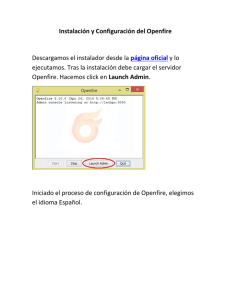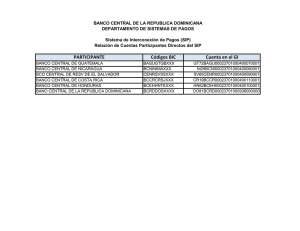Memoria PFC Jose Luis Villacampa
Anuncio
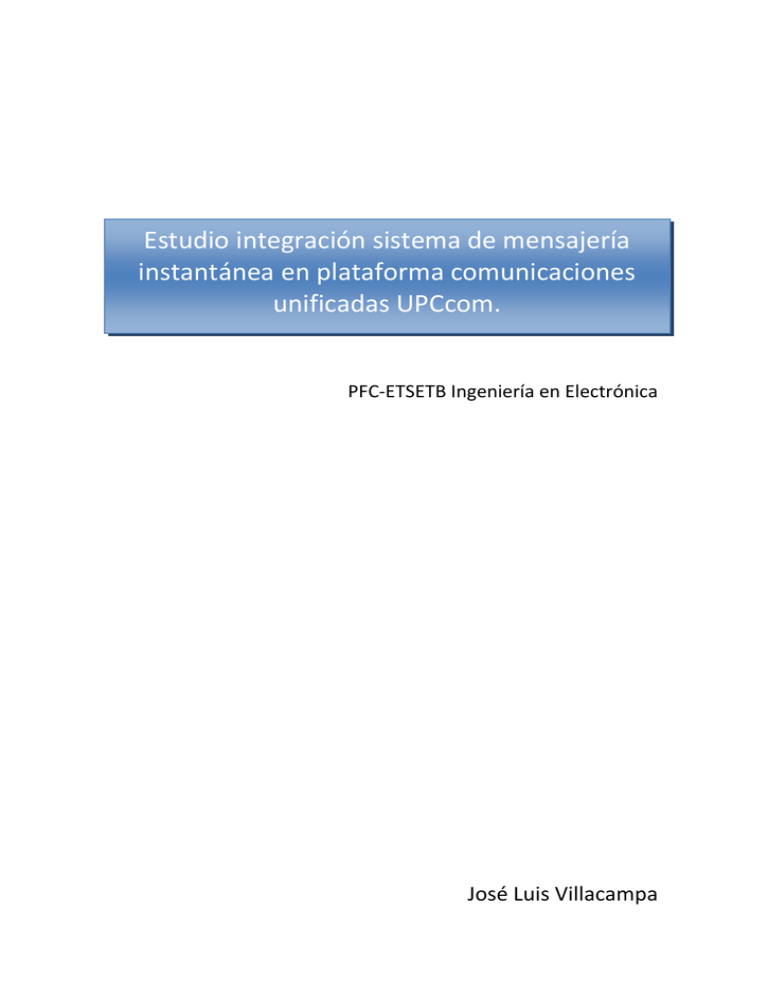
Estudio integración sistema de mensajería
instantánea en plataforma comunicaciones
unificadas UPCcom.
PFC-ETSETB Ingeniería en Electrónica
José Luis Villacampa
II
Agradecimientos:
Este trabajo está dedicado a Cristina y Mónica, mi hija y mi mujer. A ambas les agradezco la
paciencia que han tenido durante estos meses y sobre todo a mi hija, quien me ha dejado
cambiar biberones por un poco de tiempo para poder tirar adelante este trabajo.
Quiero agradecer la ayuda prestada por mi director de proyecto y por mi ponente, José Antonio
y Enric. Ha sido indispensable vuestra colaboración y ayuda.
Muchas gracias por la ayuda y confianza prestada por SIETCG, especialmente a Albert. Al final
no han ocurrido incidentes en vuestra red.
A UPCnet, por los recursos facilitados y por la confianza depositada en mí.
III
IV
Índice
1. Introducción ....................................................................................................... 1
1.1 Marco del Proyecto: ............................................................................................... 1
1.2 Descripción de las necesidades actuales: ................................................................. 3
1.3 Características de la plataforma a implementar:........................................................ 5
2. Objetivos ............................................................................................................ 6
3. Tecnologías implicadas ........................................................................................ 7
3.1 Elección de la plataforma de mensajería instantánea para la UPC: .............................. 7
3.2 Conceptos previos, Protocolo SIP:.............................................................................10
3.2.1 Arquitectura SIP: ..............................................................................................11
3.2.2 Mensajes SIP: ..................................................................................................12
3.2.3 Cabeceras SIP: .................................................................................................14
3.2.4 Direccionamiento SIP: .......................................................................................15
3.2.5 Ejemplo llamada SIP: ........................................................................................15
3.3 Conceptos previos, Protocolo Jabbeer/XMPP: .............................................................16
3.3.1 Arquitectura XMPP: ...........................................................................................18
3.3.2 Direccionamiento XMPP: ...................................................................................19
3.3.3 Arquitectura de la comunicación basada en Streams y Stanzas: ............................19
3.3.4 Seguridad en las comunicaciones XMPP: .............................................................20
3.3.5 Mensajería instantánea en XMPP: ......................................................................25
3.3.6 Presencia en XMPP: ..........................................................................................27
4. Desarrollo plataforma de comunicaciones unificadas: .......................................... 31
4.1 Descripción laboratorio de pruebas: ..........................................................................31
4.1.1 Laboratorio virtual: ...........................................................................................32
4.2 Desarrollo funcionalidades: ......................................................................................34
4.2.1 Pasarela XMPP entre las plataformas de VoIP e IM: .............................................34
4.2.2 Traspaso de presencia entre las plataformas de VoIP e IM: ..................................40
4.2.3 Gestión de usuarios a través de OpenLDAP:........................................................45
4.2.4 Integración usuarios SIP en clientes Jabber: .......................................................46
4.2.5 Implementación videollamada desde Openfire: ...................................................48
4.2.6 Implementación cliente Sparkweb: .....................................................................50
4.2.7 Alta disponibilidad y alto rendimiento: ................................................................51
4.2.8 Servicios de web collaboration para centro de contactos: .....................................52
4.2.9 Escalabilidad de Openfire: .................................................................................55
4.2.10 Pasarela con otras plataformas de mensajería: ..................................................56
5. Implementación piloto de pruebas: .................................................................... 58
5.1 Entorno de la plataforma piloto: ...............................................................................58
5.2 Topología de red en ETCG: ......................................................................................59
5.3 Toma de requerimientos: .........................................................................................60
5.4 Instalación de Openfire:...........................................................................................61
5.4.1 Instalación máquina virtual: ..............................................................................61
5.4.2 Instalación servidor Linux:.................................................................................62
5.4.3 Instalación de Openfire: ....................................................................................62
5.4.4 Instalación servicios valor añadido: ....................................................................63
5.4 Monitorización de Openfire: .....................................................................................64
5.5 Personalización cliente Spark para ETCG: ..................................................................65
5.6 Distribución Software y manuales usuarios: ...............................................................67
5.7 Acceso externo: ......................................................................................................67
V
6. Planificación del proyecto ................................................................................... 68
6.1 Planificación temporal:.............................................................................................68
6.2 Planificación económica: ..........................................................................................72
7. Conclusiones y líneas de futuro .......................................................................... 74
7.1 Conclusiones: .........................................................................................................74
7.2 Líneas de futuro: .....................................................................................................75
Anexo técnico ....................................................................................................... 77
Documentos técnicos de instalación: ..............................................................................77
DT.I.01. Instalación Ubuntu Server 8.04.10 LTS: .........................................................77
DT.I.02. Instalación Openfire 3.6.4: ...........................................................................79
DT.I.03. Instalación cliente Sparkweb: ........................................................................81
DT.I.04. Instalación cliente Spark: ..............................................................................82
DT.I.05. Configuración pasarela XMPP: .......................................................................84
DT.I.06. Configuración traspaso de presencia:.............................................................87
DT.I.07. Configuración básica Openser: ......................................................................89
DT.I.08. Integración Openfire con OpenLDAP: .............................................................95
DT.I.09. Integración Openfire con Directorio Activo: .................................................. 102
DT.I.10. Instalación Plugin SIP:................................................................................ 109
DT.I.11. Instalación Plugin Red5: ............................................................................. 110
DT.I.12. Instalación Plugin Clustering: ...................................................................... 113
DT.I.13. Instalación Plugins Webchat y Fastpath: ...................................................... 115
DT.I.14. Instalación Plugin Kraken: .......................................................................... 116
DT.I.15. Compilación y creación instalable del cliente Spark personalizado: .................. 117
Documentos técnicos de usuario: ................................................................................. 131
DT.U.01. Manual de usuario cliente Spark: ................................................................ 131
DT.U.02. Manual de usuario cliente Sparkweb: .......................................................... 146
DT.U.03. Guía rápida Spark: .................................................................................... 152
DT.U.04. Guía rápida Sparkweb: .............................................................................. 154
Bibliografía y enlaces ............................................................................................156
Enlaces de Internet:.................................................................................................... 156
Bibliografía: ................................................................................................................ 157
Otra documentación: .................................................................................................. 157
VI
1. Introducción
1.1 Marco del Proyecto:
Durante los últimos años las comunicaciones telefónicas han ido evolucionando, dando un giro
tecnológico y conceptual.
Hasta mediados de los años 90, la telefonía privada de las empresas estaba basada en sistemas
convencionales, sistemas telefónicos digitales. Fue entre 1995 y 1997, cuando los fabricantes
empezaron a trabajar en nuevos protocolos que permitían la codificación de pequeños
fragmentos de voz en paquetes IP.
Entre 1998 y 1999, en una primera fase de la evolución de la telefonía convencional hacia la
telefonía IP, aparecen las primeras centrales telefónicas con el hardware que permite codificar
la voz en paquetes IP, de esta forma se aprovechaban los enlaces de datos entre delegaciones
de una empresa para la transmisión de la voz, e incluso para hacer off-net, es decir, a través de
los enlaces de datos se envían aquellas llamadas que no son para los usuarios telefónicos de
una centralita ubicada en una región concreta, sino que se envían las llamadas nacionales con
destino el de la región donde se ubica esta delegación, de esta forma las llamadas salen a la
red pública desde esta centralita, convirtiéndose en llamadas locales y por tanto, ahorrando
costes.
Sobre 2004 se inicia la segunda fase de esta evolución, aparecen los primeros sistemas
puramente de telefonía IP, estos sistemas además de permitir la interconexión entre
delegaciones mediante enlaces de voz, permiten la conexión de terminales IP. El uso de estos
terminales IP elimina el cableado dedicado a la telefonía, ya que se conectan a la misma red de
datos que los ordenadores de la organización y además, facilitan la movilidad, el teléfono se
puede trasladar y conectar en otra mesa u otra planta sin necesidad de rehacer cableados o
reprogramar el terminal.
A principios de 2005, arranca la tercera fase de la evolución de la telefonía, los sistemas
telefónicos se integran con las aplicaciones. A este nuevo concepto se le conoce como
comunicaciones unificadas.
En los comienzos de la evolución de la tecnología de VoIP, se creía que el gran beneficio era
sólo la reducción de costes. En realidad este es un gran beneficio, pero no es ni el único, ni el
más importante. El gran beneficio de esta tecnología viene de la mano de las nuevas
funcionalidades de valor añadido que aporta.
Un sistema de comunicaciones unificadas, esta basado en el control de presencia. Por lo tanto,
la comunicación esta centrada en la persona, no en el terminal. Cuando se contacta con
alguien, se tendrá la seguridad de haber contactado con la persona deseada.
Este control de presencia, permite controlar la disponibilidad de tus contactos, de esta forma se
puede elegir con quien y como nos vamos a comunicar.
La integración con aplicaciones como la mensajería instantánea de la organización, e-mail,
transferencia de ficheros, aplicaciones propias del negocio, etc, aumenta la eficiencia de las
comunicaciones.
En el siguiente esquema, se resumen los diferentes conceptos que se integran bajo una
plataforma de comunicaciones unificadas:
1
Figura 1. Servicios integrados bajo una plataforma de Comunicaciones Unificadas.
En los últimos años, en el colectivo universitario cada vez se ha hecho más patente la necesidad
de integrar servicios de telefonía, e-mail, video conferencia y mensajería instantánea y hacerlos
converger hacía una misma plataforma de comunicaciones unificadas.
La UPC de la mano de UPCnet y bajo el proyecto UPCcom, ha iniciado un ambicioso proyecto de
implantación de un sistema de comunicaciones unificadas basado en telefonía IP. Este proyecto
esta dividido en tres fases:
En una primera fase ya abordada, se han integrado los nuevos sistemas de telefonía IP con los
antiguos sistemas de telefonía tradicional mediante enlaces digitales de voz, utilizando estos
últimos como gateways entre la red pública y los usuarios de la telefonía tradicional.
En una segunda fase, se pretende dotar a la nueva plataforma de telefonía de nuevas
funcionalidades de valor añadido, tales como la integración con una plataforma de mensajería
instantánea, control de presencia, videollamada, transmisión de escritorio y transferencia de
ficheros.
Será en esta segunda fase donde se centrará nuestro trabajo, y será en esta fase donde se
dote de las principales funcionalidades de valor añadido, que permitirán convertir la plataforma
de voz IP en una plataforma de comunicaciones unificadas.
En una tercera fase final, toda la infraestructura de voz convergerá a la nueva plataforma de
telefonía IP, dotando de enlaces IP y RDSI a la nueva plataforma, desmantelando todas las
plataformas de telefonía tradicional, y migrando todos los usuarios de telefonía tradicional a la
nueva plataforma.
Una de las directrices del proyecto UPCcom, es potenciar el uso de software libre en la
plataforma de comunicaciones unificadas. Además de reducir costes en el uso de los enlaces de
datos para la transmisión de las llamadas de voz, se pretende reducir costes en hardware y en
licencias software que acarrea cualquier tecnología ligada a fabricante.
Gracias a la nueva plataforma de comunicaciones unificadas, la UPC podrá fomentar el tele
trabajo, ya que por fin se dispondrán de las herramientas necesarias para poder trabajar desde
casa como si se estuviera en la oficina.
2
1.2 Descripción de las necesidades actuales:
Hay estudios que demuestran que en una jornada laboral de 40 horas semanales, cada
empleado dedica 30 minutos en buscar los números de teléfono a los que va a llamar 1. Si a
esto además le sumamos que probablemente cuando se intenta localizar a alguien no se va a
poder contactar con él, tenemos como resultado una reducción de la eficiencia en las
comunicaciones humanas no debida a factores técnicos.
En los últimos años junto con la proliferación de aplicaciones de mensajería instantánea
gratuitas tales como: Skype, MSN Messenger, Google talk, Yahoo Messenger, etc… muchas
empresas han descubierto como este tipo de aplicaciones les están ofreciendo una forma rápida
y eficiente de comunicarse con la persona deseada, en el momento necesario y en tiempo real.
Sin embargo un uso de este tipo de aplicaciones de forma no controlada y de forma abierta a
toda la red de Internet, en lugar de presentarse como una ventaja puede presentarse como un
inconveniente, es decir las aplicaciones de mensajería instantánea se pueden usar para
contactar con un miembro de un departamento homólogo de otro campus, para discutir algún
ensayo o para concretar una reunión de trabajo, pero también pueden ser usadas para
comentar con los amigos el último estreno de la cartelera cinematográfica o para planear el fin
de semana. Si el uso que se va hacer no es un uso estrictamente laboral, la eficiencia de estos
empleados disminuye aún mucho más.
La realidad es que haciendo un uso responsable de estas aplicaciones, se presentan grandes
ventajas:
Aumenta movilidad; permite contactar con compañeros de una organización desde
cualquier parte del mundo.
Mejora la productividad; tus contactos serán accesibles desde aplicaciones, tales como
la mensajería instantánea, correo o incluso desde el directorio corporativo.
Mejora la efectividad de las comunicaciones; ejercer un control sobre la presencia de
tus contactos permite conocer la disponibilidad de estos y por tanto, se evita perder
tiempo intentando contactar con contactos que no están disponibles para atender
llamadas o responder a mensajes instantáneos.
Reduce costes de comunicaciones; además de reducir costes en las llamadas entre
campus, una plataforma de comunicaciones unificada permite reducir costes en
conferencias cuando se esta de viaje, los usuarios de esta plataforma podrán realizar
llamadas a través de las aplicaciones software integradas en los PCs y cursando
llamadas a través de las plataformas de VoIP corporativas o establecer contactos vía
mensajería instantánea.
Respecto a la mensajería instantánea, dado que puede hacerse un uso irresponsable de este
tipo de aplicaciones, a las empresas se les ha planteado la difícil elección de bloquear el uso de
aplicaciones de IM 2, pero evaluando las numerosas ventajas que presentan y lo que suponen
estas ventajas para una organización y más aún si se presentan integradas con las plataformas
de voz IP, en la mayoría de casos no se ha optado por esta elección, sino que se ha optado por
la opción de adoptar medidas para la gestión de su uso, buscando la manera de supervisar y
controlarlas.
Además de lo anterior, una plataforma de mensajería instantánea integrada en la plataforma de
voz IP presenta numerosas características por las que desde UPCnet se ha pensado en la
mensajería instantánea como uno de los valores añadidos a sumar en su plataforma de
comunicaciones unificadas.
1
2
Estudio realizado por la compañía de investigación Harris corporation en junio de 2006.
IM, Acrónimo inglés de Instant Messanging o MI, Mensajería Instantánea en castellano.
3
Algunas de estas características se presentan a continuación:
Un mensaje instantáneo no es un simple mensaje de texto plano, en un mensaje
instantáneo se pueden anexar fotos, documentos de office o cualquier otro tipo de
documento que se anexaría en un e-mail.
Cuando se necesita la interacción rápida con otros usuarios, teniendo un servicio de
mensajería instantánea el servicio de e-mail queda relegado a un segundo plano, ya
que cuando envías un e-mail no tienes la seguridad que el destinatario este conectado
y pendiente de la bandeja de entrada de su correo y aunque leyese el correo, entre que
lo lee, responde, el servidor de correo procesa el mensaje y llega al destinatario,
ralentizaría mucho las comunicaciones. Por lo tanto, para la UPC la facilidad de una
rápida interacción es muy valiosa.
Debido a que las conversaciones son instantáneas, la posibilidad de que surja algún mal
entendido es bastante baja. Con los correos electrónicos los malentendidos pueden
persistir por un tiempo, al menos hasta que alguien tenga la oportunidad de explicarse.
Aún trabajando desde casa o desplazado fuera de la oficina, puedes disponer de la
mensajería instantánea como si estuvieras en la oficina e interactuar con tus
compañeros.
Algunas de las aplicaciones de mensajería instantánea son integrables con los
servidores de telefonía IP de la UPC y también permiten la implementación de vídeo
llamadas, chats, salas de conferencia, etc.
El punto de partida es una red de datos con tecnología Gigabit Ethernet, distribuida por 8
campus. Según los informes generados por las herramientas que monitorizan estos enlaces, la
ocupación del ancho de banda, solo con tráfico de datos, esta por debajo del 20% en hora
punta, esto nos garantiza las mínimas necesidades de ancho de banda para la puesta en macha
de un servicio de mensajería instantánea integrado con las plataformas de voz IP.
Actualmente hay aproximadamente 5000 usuarios de telefonía, con lo que se prevé la
implantación del servicio de IM también para unos 5000 usuarios, cifra que puede variar
considerablemente si en algún momento determinado se decidiera ofrecer este servicio también
a los estudiantes.
4
1.3 Características de la plataforma a implementar:
La plataforma de mensajería instantánea a implementar en la UPC deberá cumplir con las
siguientes características:
5
Autenticación: La principal tarea de una plataforma de mensajería instantánea es la
de verificar los credenciales de los usuarios. Una buena plataforma es capaz de
interactuar con terceros sistemas, tales como la plataforma de gestión de usuarios de la
que dispone la UPC, de tal forma que la gestión de usuarios se haga de forma simple y
centralizada.
Seguridad: Igual que con cualquier otro sistema de comunicaciones, la seguridad es
un punto muy importante a tener en cuenta y tanto o más con las comunicaciones de
mensajería instantánea. La plataforma que se implemente en la UPC deberá garantizar
la seguridad en las comunicaciones instantáneas.
Registro conversaciones: Probablemente algún tipo de norma o ley nos obligue en
algún momento a registrar conversaciones o monitorizar las conversaciones y alertar
cuando se hace un mal uso de la mensajería instantánea. Por lo tanto, esta plataforma
deberá ser capaz de reconocer palabras clave, almacenar conversaciones y que el
acceso a estas conversaciones sea fácilmente accesible.
Extensible: La plataforma de mensajería instantánea partirá de una serie de
características estándar, pero deberá permitir la posibilidad de ciertas integraciones
mediante plugins que ampliarán el abanico de características.
Administración: La plataforma de mensajería instantánea deberá ser fácilmente
administrable.
Escalable: Inicialmente esta previsto que se dará servicio de mensajería instantánea a
unos 5000 usuarios, pero esta cifra fácilmente pude ampliarse por lo que la plataforma
a implementar deberá ser fácilmente escalable para dar servicio a todos los usuarios
que lo necesiten.
Integrar IM con usuarios de Softphones: Habrán usuarios que para facilitar la
movilidad, dispondrán de teléfonos software instalados en sus PCs. La plataforma de
mensajería instantánea deberá ser capaz de integrarse con la mensajería instantánea
que proporcionan los softphones y permitir el intercambio de mensajes IM entre ambas
plataformas.
Integrar Presencia: De la misma forma que deberá haber un flujo de mensajes de
IM entre softphones y clientes de la plataforma de IM, ambos deberán registrar la
presencia y estado, tanto de usuarios telefónicos como de clientes de IM.
Plataforma robusta: La plataforma a implementar deberá ser robusta ante posibles
fallos, hardware y software. Se deberá diseñar un sistema de alta disponibilidad para
evitar cualquier pérdida de servicio.
Adaptable: Deberá ser adaptable a las necesidades de la UPC, tanto a las necesidades
docentes como funcionales de la administración y PAS.
Licenciamiento libre: Siguiendo las directrices del proyecto UPCcom, las licencias
software deberán ser gratuitas.
2. Objetivos
Para la definición de los objetivos de este proyecto se han mantenido reuniones con el Project
Manager de UPCnet, responsable del proyecto UPCcom y con algunos miembros de su equipo.
Los objetivos definidos son los siguientes:
El hito principal de este proyecto es dotar a la nueva plataforma de comunicaciones unificadas
de la UPC de un sistema de mensajería instantánea. Este servicio de valor añadido se sumará al
nuevo servicio de VoIP, del que se dispondrá en la UPC en breve. Se prevé dotar de esta nueva
funcionalidad a los mismos usuarios que van disponer de servicios de voz basados en voz IP
bajo la plataforma de UPCcom, la previsión inicial es de implantar mensajería instantánea a
unos 5000 usuarios.
La nueva plataforma de mensajería instantánea deberá garantizar de alguna forma el servicio
ante posibles problemas hardware o software.
Hoy en día son diversas las plataformas hardware y sistemas operativos distribuidos por toda la
UPC, por lo que los clientes de mensajería instantánea deberán ser multiplataforma, deberán de
poderse instalar sobre terminales con Windows, Linux, Mac OS X e incluso deberán permitir el
acceso a la plataforma de IM vía web.
El servicio de mensajería instantánea deberá integrarse con la plataforma de voz IP de
UPCcom, integrando el intercambio de mensajes instantáneos entre los clientes Voip-software
con los clientes de IM y viceversa, integrará presencia entre los mismos clientes y entre los
teléfonos de sobremesa. Los clientes de la nueva plataforma de mensajería instantánea,
deberán de ser capaces de proveer de un cliente de telefonía software embebido bajo una
misma aplicación y que este pueda registrarse en la plataforma de voz IP, de esta forma cada
usuario de un teléfono de sobremesa tendrá duplicada su extensión en forma de supletorio
telefónico en una aplicación software sobre su PC, lo que facilitará la movilidad de los usuarios
ya que registrando su cliente IM desde el exterior dispondrá de los mismos servicios de
comunicaciones de los que dispone en la propia oficina.
En el edificio Vertex, la UPC tiene un Contact Center con 20 agentes que actualmente están
trabajando en campañas de recepción de llamadas bajo una plataforma de telefonía IP. A día
de hoy no hay ninguna planificación sobre como quedará estructurado y que servicios prestará
este Contact Center, pero la previsión final es la de dotarle de nuevas funcionalidades de valor
añadido, por lo tanto, la nueva plataforma de mensajería instantánea deberá estar preparada
para ofrecer servicios de atención web vía chat, de esta forma además de poder contactar con
el Contact Center vía telefónica se podrá contactar vía web-chat desde un link que pueda estar
habilitado en cualquier página web de la UPC.
En este trabajo pretende seleccionar la nueva plataforma de mensajería instantánea que se
integrará con la voz IP de UPCcom y se hará un estudio sobre los diferentes servicios de valor
añadido que se pueden introducir y que sería interesante disponer de ellos en la nueva
plataforma de comunicaciones unificadas de la UPC.
Este estudio finalizará con la puesta en marcha de una plataforma piloto de pruebas con un
grupo de usuarios reducido. El despliegue final dependerá de otros calendarios distintos al
seguido en este proyecto.
6
3. Tecnologías implicadas
En este capítulo se van a evaluar las distintas opciones con las que se puede implementar el
nuevo sistema de mensajería instantánea. Tras una revisión de las principales alternativas se
seleccionará el sistema con el que se implementará la nueva plataforma de comunicaciones
unificadas.
Además, previo a la fase de diseño de la nueva plataforma, es necesario conocer cómo
funcionan los protocolos con los que vamos a trabajar.
Sobre la nueva plataforma hay una extensa pila de protocolos, pero serán dos los protocolos
que debamos estudiar para poder desarrollar la máxima integrabilidad posible entre la
plataforma de voz IP y la plataforma de mensajería instantánea. Estos protocolos serán SIP y
XMPP o Jabber.
Por un lado nos encontraremos con los usuarios de VoIP que “hablaran” en SIP y por otro lado,
la plataforma de mensajería instantánea “hablará” en XMPP. Estos conceptos previos serán de
gran ayuda a la hora de establecer una pasarela entre ambos protocolos.
3.1 Elección de la plataforma de mensajería instantánea para la UPC:
Actualmente las plataformas de mensajería instantánea se pueden clasificar en tres grupos:
Plataformas abiertas a todo www: Tales como Skype, MSN Messenger, Google
talk, Yahoo Messenger, etc.
Plataformas No GPL 3: La plataforma No GPL que actualmente esta copando el
mercado ligado a fabricante es la de Microsoft, con su Office Communications Server
2007 R2.
Plataformas GPL: Las plataformas GPL actualmente disponibles en el mercado,
implementan el protocolo Jabber, protocolo basado en el estándar XML y gestionado
por XMPP Standards Foundation 4. Jabber es un protocolo abierto y público.
Jabber además de ser un protocolo libre, tiene las siguientes características:
3
Protocolo abierto: Con todas las ventajas del software libre, se puede programar un
servidor o un cliente o ver el código, entre otras cosas.
Descentralizado: Se puede crear un servidor para Jabber, y se puede ínter operar o
unirse a otras redes Jabber.
Testeado: Las primeras implementaciones fueron desarrolladas en 1988 y ahora son
muy estables. Existen miles de servidores en Internet que utilizan este protocolo, y
millones de personas utilizándolo en servicios públicos de mensajería instantánea, tan
conocidos como Google Talk o en implementaciones privadas en organizaciones.
Extensible: Se puede ampliar con mejoras sobre el protocolo original. Las extensiones
comunes son gestionadas por la XMPP Standards Foundation.
Acrónimo en Ingles de “General Public License”. Licencia creada por la “Free Software Foundation” y que esta
orientada a proteger la libre distribución, modificación y uso de software.
4
XMPP Standards Foundation, http://xmpp.org/
7
Seguro: Cualquier servidor Jabber puede estar aislado del exterior. Jabber soporta SSL
para comunicaciones cliente-servidor y algunos clientes aceptan GPG como cifrado de
las comunicaciones. Esta en desarrollo el uso de claves de sesión y SASL.
Multiredes: Una pasarela permite comunicarse con otros protocolos usados por
clientes como MSN Messenger, ICQ, AOL o Yahoo!.
Salas de conversación: Conocido como Multi-User chat o salas de chat. Es una de las
extensiones que han sido añadidas a la mensajería Jabber, la cual le permite la
creación de grupos de debate, como en las redes IRC, con la posibilidad de poseer
usuarios con distintos privilegios (moderadores, participantes e invitados), iniciar
conversaciones privadas y transferir archivos.
Además de lo atractivas que puedan resultar todas las características del protocolo Jabber, la
plataforma de comunicaciones SIP implementada por UPCnet es Openser y en concreto la
versión 1.3.1. OpenSer tiene un módulo XMPP, este módulo hace de gateway entre Openser y
un servidor Jabber, lo que nos permitirá el intercambio de mensajes instantáneos y presencia
entre clientes software SIP y clientes Jabber.
Después de todo lo anterior, queda patente la necesidad de que el servidor corporativo de la
UPC, implemente el protocolo Jabber; ahora solo faltará ver que plataforma de todas las que
hay en el mercado puede satisfacer todos los servicios suplementarios que necesita la nueva
plataforma de comunicaciones unificada de la UPC.
A continuación se revisan algunas de las plataformas que implementan protocolo Jabber:
Jabberd14:
Es un servidor Jabber implementado en C/C++. Jabber14 es la implementación original
del protocolo Jabber.
Las características principales son las siguientes:
Servidor Jabber implementado en C/C++.
Soporte excelente para protocolos de seguridad y encriptación.
Soporta otros protocolos, no solo el protocolo XMPP/Jabber.
Cumple estrictamente las normas del protocolo Jabber.
Personalizable e integrable en sitios Web.
Gran comunidad de desarrolladores.
Jabber XCP:
Jabber XCP es la plataforma XMPP/Jabber comercial líder. Jabber XCP destaca por su
escalabilidad, extensibilidad y soporte multi-protocolo.
Las características principales son las siguientes:
Flexible.
Extensible.
Personalizable.
Fiable y escalable.
Seguro.
Código abierto e ínter operable con otras plataformas.
8
Openfire:
Openfire es una poderosa plataforma de mensajería instantánea y servidor Chat que
implementa el protocolo XMPP/Jabber. Openfire destaca por su simplicidad a la hora de
instalarlo y administrarlo, también destaca su flexibilidad a la hora de personalización y
integrabilidad con otras aplicaciones.
Las características principales son las siguientes:
Servidor Jabber implementado en Java.
Administración basada en un interface Web amigable.
Características adicionales desarrolladas e integradas a través de plugins.
Plataforma independiente desarrollada puramente en Java.
Personalizable.
Seguro (SSL/TLS).
Abierto e ínter operable con otras plataformas XMPP.
Permite el registro de usuarios SIP desde cliente Jabber.
Tigase:
Tigase un servidor XMPP/Jabber ligero y escalable, también escrito en Java.
Se puede utilizar como aplicación integrada dentro de otro sistema o como un sistema
“standalone”. El bajo consumo de recursos hace que sea una buena solución para las
pequeñas instalaciones y la escalabilidad hace que sea también bueno para los
despliegues de muy alta carga y un enorme número de usuarios, puede instalarse en
tantas máquinas como sea necesario. Es muy modular y extensible.
Las características principales son las siguientes:
Servidor Jabber implementado en Java.
Código abierto y libre.
Robusto y fiable.
Seguro (SSL/TLS).
Flexible.
Extensible.
Fácil de instalar y mantener.
OpenIM:
OpenIM es un servidor Jabber implementado en Java y de código abierto. El propósito
principal de OpenIM es proporcionar un servidor de mensajería instantánea, simple y
altamente eficiente con una alta modularidad del código fuente.
Las características principales son las siguientes:
9
Gran estabilidad.
La integración con LDAP o BD puede ser fácilmente realizada.
La mayoría de las funcionalidades de mensajería instantánea están soportadas.
Comunicación servidor a servidor.
Seguro (SSL).
Almacenamiento y registro de conversación, para estadísticas o supervisión.
No permite salas de Chat.
Ejabberd:
Los objetivos de diseño son la estabilidad y alto rendimiento. Incluye muchos servicios:
chat, publicación de suscripción, directorio de usuarios de Jabber, etc y varios métodos
de gestión: interfaz Web y herramienta de línea de comando.
Las características principales son las siguientes:
Incluye un módulo de chat.
Código abierto.
Administración web y por línea de comandos.
Tolerancia a fallos, clusterizable, distribuible, flexible, muy probado y fiable.
Seguro (SSL/TLS).
Flexible, arquitectura modular.
A continuación presentamos una tabla comparativa con las características más relevantes que
son de interés para nuestra solución de mensajería instantánea:
Jabberd14 Jabber XCP
Open Source
Autenticación
Seguridad
Extensible
Administración Web
Escalable
Gestión Presencia
Robustez
Cliente SIP integrado
Openfire
Tigase
Open IM
Ejabberd
Openfire cumple con todos los requisitos que inicialmente se plantearon. Además Openfire a
través de sus plugins ofrece la posibilidad de poder registrar un usuario SIP en la plataforma
VoIP de Openser, por lo tanto esto permitirá que un usuario tenga bajo un mismo cliente el
cliente de mensajería instantánea y el cliente SIP con el que podrá hacer llamadas a otros
usuarios SIP de la misma plataforma e incluso de la red conmutada.
Por lo tanto, será Openfire el servidor de mensajería instantánea seleccionado para proveer de
estos servicios a la UPC.
3.2 Conceptos previos, Protocolo SIP:
El Protocolo SIP es un protocolo abierto que define una arquitectura de señalización y control
para VoIP. Este protocolo fue desarrollado por la IETF 5 y con la colaboración de algunos líderes
de las comunicaciones VoIP.
El protocolo SIP esta definido bajo la RFC 6 3261, publicada en junio de 2002 y que sustituye a
la antigua RFC 2543, que data de marzo de 1999.
5
IETF, Internet Engieneering Task Force.
10
El propósito de SIP es la comunicación entre dispositivos multimedia. SIP hace posible esta
comunicación gracias a dos protocolos que son RTP/RTCP y SDP.
El protocolo RTP se usa para transportar los datos de voz en tiempo real y el protocolo SDP se
usa para la negociación de las capacidades de los participantes, tipo de codificación, etc.
SIP fue diseñado de acuerdo al modelo de Internet. Es un protocolo de señalización extremo a
extremo que implica que toda la lógica es almacenada en los dispositivos finales. El estado de la
conexión es también almacenado en los dispositivos finales. El precio a pagar por esta
capacidad de distribución y su gran escalabilidad es una sobrecarga en la cabecera de los
mensajes, debida a tener que mandar toda la información entre los dispositivos finales.
SIP es un protocolo de señalización a nivel de aplicación para gestionar el establecimiento y la
gestión de sesiones con múltiples participantes. Se basa en mensajes de petición y respuesta y
reutiliza muchos conceptos de estándares anteriores como HTTP y SMTP.
3.2.1 Arquitectura SIP:
SIP soporta funcionalidades para el establecimiento y finalización de las sesiones multimedia:
localización, disponibilidad, utilización de recursos, y características de negociación.
Para implementar estas funcionalidades, existen varios componentes distintos en SIP. Existen
dos elementos fundamentales, los agentes de usuario (UA) y los servidores SIP.
1. User Agent (UA): consisten en dos partes distintas, el User Agent Client (UAC) y el User
Agent Server (UAS). Un UAC es una entidad lógica que genera peticiones SIP y recibe
respuestas a esas peticiones. Un UAS es una entidad lógica que genera respuestas a las
peticiones SIP.
Ambos se encuentran en todos los agentes de usuario, así permiten la comunicación entre
diferentes agentes de usuario mediante comunicaciones de tipo cliente-servidor.
2. Los servidores SIP pueden ser de tres tipos:
Proxy Server: retransmiten solicitudes y deciden a qué otro servidor deben remitirlas,
alterando los campos de la solicitud en caso necesario. Es una entidad intermedia que
actúa como cliente y servidor con el propósito de establecer llamadas entre los
usuarios. Este servidor tienen una funcionalidad semejante a la de un Proxy HTTP que
tiene la tarea de encaminar las peticiones que recibe de otras entidades más próximas
al destinatario.
Existen dos tipos de Proxy Servers: Statefull Proxy y Stateless Proxy.
Statefull Proxy: mantienen el estado de las transacciones durante el procesamiento
de las peticiones. Permite división de una petición en varias (forking), con la
finalidad de la localización en paralelo de la llamada y obtener la mejor respuesta
para enviarla al usuario que realizó la llamada.
Stateless Proxy: no mantienen el estado de las transacciones durante el
procesamiento de las peticiones, únicamente reenvían mensajes.
6
Registrar Server: es un servidor que acepta peticiones de registro de los usuarios y
guarda la información de estas peticiones para suministrar un servicio de localización y
traducción de direcciones en el dominio que controla.
Redirect Server: es un servidor que genera respuestas de redirección a las peticiones
que recibe. Este servidor reencamina las peticiones hacia el próximo servidor.
RFC, Request for Comments.
11
La división de estos servidores es conceptual, cualquiera de ellos puede estar
físicamente en una única máquina, la división de éstos puede ser por motivos de
escalabilidad y rendimiento.
3.2.2 Mensajes SIP:
SIP es un protocolo textual que usa una semántica semejante a la del protocolo HTTP. Los UAC
realizan las peticiones y los UAS retornan respuestas a las peticiones de los clientes. SIP define
la comunicación a través de dos tipos de mensajes. Las solicitudes (métodos) y las respuestas
(códigos de estado) emplean el formato de mensaje genérico establecido en el RFC 2822 , que
consiste en una línea inicial seguida de un o más campos de cabecera (headers), una línea
vacía que indica el final de las cabeceras, y por último, el cuerpo del mensaje que es opcional.
Métodos SIP:
Las peticiones SIP son caracterizadas por la línea inicial del mensaje, llamada Request-Line, que
contiene el nombre del método, el identificador del destinatario de la petición (Request-URI) y
la versión del protocolo SIP.
Existen seis métodos básicos SIP (definidos en RFC 2543) que describen las peticiones de los
clientes:
INVITE: Permite invitar un usuario o servicio para participar en una sesión o para modificar
parámetros en una sesión ya existente.
ACK: Confirma el establecimiento de una sesión.
OPTION: Solicita información sobre las capacidades de un servidor.
BYE: Indica la terminación de una sesión.
CANCEL: Cancela una petición pendiente.
REGISTER: Registrar al User Agent.
Sin embargo, existen otros métodos adicionales que pueden ser utilizados, publicados en otros
RFCs como los métodos INFO, SUBSCRIBER,etc.
A continuación se muestra un ejemplo real de mensaje del método REGISTER:
Figura 2. Mensaje método REGISTER.
Respuestas SIP:
Después de la recepción e interpretación del mensaje de solicitud SIP, el receptor del mismo
responde con un mensaje. Este mensaje, es similar al anterior, difiriendo en la línea inicial, la
llamada Status-Line, que contiene la versión de SIP, el código de la respuesta (Status–Code) y
una pequeña descripción (Reason-Phrase). El código de la respuesta está compuesto por tres
dígitos que permiten clasificar los diferentes tipos existentes.
El primer dígito define la clase de la respuesta:
12
1xx
2xx
3xx
4xx
5xx
6xx
-
Mensajes provisionales.
Respuestas de éxito.
Respuestas de redirección.
Respuestas de fallo de método.
Respuestas de fallos de servidor.
Respuestas de fallos globales.
A continuación se muestra un ejemplo real de un código de respuesta:
Figura 3. Ejemplo código respuesta.
A continuación, de manera más detallada explicando la causa concreta del error, se muestran
las respuestas de error que se pueden producir en los mensajes SIP.
Como se ha indicado anteriormente corresponde con las respuestas de la clase:
4xx - Respuestas de fallo de método.
5xx - Respuestas de fallos de servidor.
6xx - Respuestas de fallos globales.
Estos errores se corresponden con los mensajes de error Q.931 o DSS1 y suponen el mapeo de
los eventos SIP con los códigos de error de la RTC (Red telefónica conmutada).
13
Evento SIP
400 Bad request.
401 Unauthorized.
402 Payment required.
403 Forbidden.
404 Not found.
405 Method not allowed.
406 Not acceptable.
407 Proxy authentication required.
408 Request timeout.
409 Conflict.
410 Gone.
411 Length required.
413 Request entity too long.
414 Request URI (URL) too long.
415 Unsupported media type.
420 Bad extension.
480 Temporarily unavailable.
481 Call leg does not exist.
482 Loop detected.
483 Too many hops.
484 Address incomplete.
485 Address ambiguous.
486 Busy here.
487 Request cancelled.
488 Not acceptable here.
500 Internal server error.
501 Not implemented.
502 Bad gateway.
503 Service unavailable.
504 Gateway timeout.
505 Version not implemented.
580 Precondition Failed.
600 Busy everywhere.
603 Decline.
604 Does not exist anywhere.
606 Not acceptable.
Detalle
Interworking, unspecified.
Bearer capability not authorized.
Call rejected.
Bearer capability not authorized.
Unallocated (unassigned) number.
Interworking, unspecified.
Interworking, unspecified.
Call rejected.
Recover on Expires timeout.
Temporary failure.
Unallocated (unassigned) number.
Interworking, unspecified.
Interworking, unspecified.
Interworking, unspecified.
Service or option not available.
Interworking, unspecified.
No user response.
Interworking, unspecified.
Interworking, unspecified.
Interworking, unspecified.
Address incomplete (invalid number format).
Unallocated (unassigned) number.
User busy.
Interworking, unspecified.
Interworking, unspecified.
Temporary failure.
Service or option not implemented.
Network out of order.
Service or option unavailable.
Recover on Expires timeout.
Interworking, unspecified.
Resource unavailable, unspecified.
User busy.
Call rejected.
Unallocated (unassigned) number.
Bearer capability not presently available.
Figura 4. Respuestas de error en mensajes SIP.
3.2.3 Cabeceras SIP:
Las cabeceras se utilizan para transportar información necesaria a las entidades SIP. A
continuación se detallan los campos:
VIA: Indica el transporte usado para el envío e identifica la ruta del request, por ello cada
proxy añade una línea a este campo.
FROM: Indica la dirección del origen de la petición.
TO: Indica la dirección del destinatario de la petición.
CALL-ID: Identificador único para cada llamada y contiene la dirección del host. Debe ser
igual para todos los mensajes dentro de una transacción.
CSEQ: Se inicia con un número aleatorio e identifica de forma secuencial cada petición.
CONTACT: Contiene una (o más) direcciones que pueden ser usada para contactar con el
usuario.
USER AGENT: Contiene información del cliente agente que realiza la comunicación.
14
A continuación se muestra un ejemplo real de cabecera SIP:
Figura 5. Ejemplo cabecera SIP.
3.2.4 Direccionamiento SIP:
Una de las funciones de los servidores SIP es la localización de los usuarios y resolución de
nombres. Normalmente, el agente de usuario no conoce la dirección IP del destinatario de la
llamada, sino su e-mail.
Las entidades SIP identifican a un usuario con las SIP URI (Uniform Resource Identifiers)
definido en el RFC 2396. Una SIP URI tiene un formato similar al del e-mail, consta de un
usuario y un dominio delimitado por una @, como muestra los siguientes casos:
usuario@dominio, donde dominio es un nombre de dominio completo.
usuario@equipo, donde equipo es el nombre de la máquina.
usuario@dirección_ip, donde dirección_ip es la dirección IP del dispositivo.
número_teléfono@gateway, donde el gateway permite acceder al número de teléfono a través
de la red telefónica pública.
La solución de identificación de SIP, también puede ser basada en DNS, descrito en el RFC
3263, donde se describen los procedimientos DNS utilizados por los clientes para traducir una
SIP URI en una dirección IP, puerta y protocolo de transporte utilizado, o por los servidores
para retornar una respuesta al cliente en caso de que la petición falle.
3.2.5 Ejemplo llamada SIP:
A continuación se analizará detalladamente una llamada SIP. En una llamada hay varias
transacciones SIP. Una transacción SIP se realiza mediante un intercambio de mensajes entre
un cliente y un servidor. Consta de varias peticiones y respuestas y para agruparlas en la misma
transacción esta el parámetro CSeq.
15
Figura 6. Ejemplo llamada SIP.
La dirección IP 192.168.1.6 corresponde al Usuario A, la dirección IP 192.168.1.4 corresponde
al Usuario B y la dirección IP 192.168.1.9 corresponde al servidor proxy SIP, que en este caso
esta dentro del mismo segmento de red que los usuarios A y B.
Las dos primeras transacciones corresponden al registro de los usuarios. Los usuarios deben
registrarse para poder ser encontrados por otros usuarios. En este caso, los terminales envían
una petición REGISTER, donde los campos from y to corresponden al usuario registrado. El
servidor Proxy, que actúa como Register, consulta si el usuario puede ser autenticado y envía
un mensaje de OK en caso positivo.
La siguiente transacción corresponde a un establecimiento de sesión. Esta sesión consiste en
una petición INVITE del usuario A al proxy. Inmediatamente, el proxy reenvía la petición al
usuario B. El usuario B envía un Ringing 180 cuando el teléfono empieza a sonar y también es
reenviado por el proxy hacia el usuario A. Por ultimo, el OK 200 corresponde a aceptar la
llamada (el usuario B descuelga).
En este momento la llamada está establecida, pasa a funcionar el protocolo de transporte RTP
con los parámetros (puertos, direcciones, codecs, etc.) establecidos en la negociación mediante
el protocolo SDP.
La última transacción corresponde a una finalización de sesión. Esta finalización se lleva a cabo
con una única petición BYE enviada al Proxy, y posteriormente reenviada al usuario B. Este
usuario contesta con un OK 200 para confirmar que se ha recibido el mensaje final
correctamente.
3.3 Conceptos previos, Protocolo Jabbeer/XMPP:
Jabber es un protocolo abierto basado en el estándar XML para el intercambio en tiempo real
de mensajes y presencia entre dos puntos en Internet. La principal aplicación de la tecnología
Jabber es una plataforma extensible de mensajería y una red de MI (Mensajería Instantánea)
que ofrece una funcionalidad similar a la de otros sistemas como AIM, ICQ, MSN Messenger y
Yahoo.
Jabber destaca porque es distinto:
Es abierto: el protocolo de Jabber es gratuito, abierto, público y comprensible.
Además, existen múltiples implementaciones de código abierto para Servidores Jabber,
como numerosos clientes y librerías de desarrollo.
16
Es libre: Jabber es Libre porque no solo se puede ver cómo funciona, sino además el
usuario tiene la libertad de implementarlo él mismo, la libertad de adaptarlo a sus
necesidades, sin necesitar la aprobación de nadie.
Es extensible: usando el potencial del lenguaje XML, cualquiera puede extender el
protocolo de Jabber para una funcionalidad personalizada. Claro que para mantener la
interoperatibilidad, las extensiones comunes son controladas por la Jabber Software
Foundation.
Es descentralizado: cualquiera puede montar su propio servidor de Jabber, además
está libre de patentes y no depende de ninguna empresa de modo que se puede usar
ahora y siempre con total libertad.
Es seguro: Cualquier servidor de Jabber puede ser aislado de la red pública Jabber,
cualquier implementación del servidor usa SSL para las comunicaciones cliente-servidor
y numerosos clientes soportan PGP 7 y GPG 8 para encriptar las comunicaciones de
cliente a cliente. Además, está en desarrollo una seguridad más robusta gracias al uso
de SASL y contraseñas de sesión.
Los orígenes de Jabber datan de enero de 1999, fecha en la que Jeremi Miller publicó Jabber.
Se trataba por aquel entonces de una tecnología abierta para la mensajería instantánea y la
presencia en fase de desarrollo. Desde sus orígenes se han ido publicando varias RFCs, pero es
en octubre de 2004, cuando la IETF publica finalmente el conjunto de RFCs que definen el
protocolo XMPP actual.
En Febrero de 2002 la JSF 9 envió a la IETF un nuevo borrador (Internet Draft) del protocolo
Jabber. Los resultados fueron prometedores y en Junio de ese mismo año se enviaron tres más.
En todos estos borradores, la JSF cambió el nombre del protocolo por uno más neutral:
eXtensible Messaging and Presence Protocol (XMPP).
Las RFCs que definen el actual protocolo XMPP son las siguientes:
RFC 3920, define el núcleo del protocolo XMPP.
RFC 3921, define los servicios de mensajería instantánea y de presencia previstos en
XMPP.
Además, la IETF publicó dos RFCs complementarias:
RFC 3922, que define una transposición de XMPP a CPIM (RFC 3860, Common Profile
for Instant Messaging);
RFC 3923, que define un mecanismo extremo a extremo de firma y cifrado de los
objetos.
7
PGP, Pretty Good Privacy. Herramienta de seguridad criptográfica que permite intercambiar archivos o
mensajes con privacidad, autenticidad y conveniencia.
8
GPG, GNU Privacy Guard. Implementación libre de PGP, licenciada bajo la GPL.
9
JSF, Jabber Software Foundation.
17
3.3.1 Arquitectura XMPP:
El núcleo del protocolo XMPP esta compuesto por los siguientes componentes:
Stream: Es la unidad contenedora de una secuencia de
mensajes XMPP. En un stream pueden venir una o varias
stanzas XML o bloques de mensaje que pueden ser de
diferentes tipos.
Message: Es una stanza delimitada para el intercambio de
mensajes de información, normalmente de texto.
IQ: Es una stanza especial de señalización Jabber, por la cual
el protocolo ofrece un sistema de petición/respuesta para
señalización entre clientes y servidores y para delimitar las
funcionalidades del protocolo.
XEP: Son el conjunto de especificaciones que extienden las
diferentes stanzas que el protocolo soporta. Por ejemplo, el
bloque <presence> es un subconjunto de directivas IQ
empleadas para el control de presencia. Es donde se definen
las extensiones del protocolo tales como: seguridad,
intercambio de ficheros, soporte de VoIP, presencia, etc.
Figura 7. Componentes protocolo XMPP.
Generalmente, XMPP se implementa y se usa como una arquitectura cliente-servidor, pero
XMPP no fuerza a hacerlo así, puede emplearse XMPP para establecer una comunicación
directa, de extremo a extremo (P2P), entre los clientes.
En cuanto a los protocolos de transporte que sustentan la comunicación en XMPP, normalmente
tenemos las conexiones puras de TCP, aunque podrían emplearse otros protocolos como HTTP
Polling o HTTP Binding (también llamado BOSH), que se basan en usos muy particulares del
protocolo de aplicación HTTP.
Un ejemplo de red de mensajería instantánea se presenta en la siguiente ilustración:
Figura 8. Ejemplo red IM.
OSCAR es el protocolo de mensajería instantánea utilizado en las redes ICQ y AIM.
La red puede tener múltiples clientes y servidores que se comuniquen por XMPP pero, además,
puede contar con una serie de pasarelas o gateways que traducen de XMPP a otros protocolos
18
de IM de diferentes redes. Es posible, por tanto, comunicar usuarios de redes XMPP con redes
de otros protocolos de MI, y viceversa, siempre que existan dichos gateways.
XMPP, además de gestionar el envío de paquetes XML hacia los clientes y/o hacia otros
servidores de otras redes, también es capaz de intercambiar paquetes entre varios servidores
XMPP. Para esta función, la IANA 10 tiene reservado el puerto TCP 5269.
Los clientes XMPP utilizan el puerto TCP 5222 para iniciar sesión.
3.3.2 Direccionamiento XMPP:
Para permitir el direccionamiento entre los clientes de las redes de mensajería instantánea,
cada usuario de IM emplea un tipo de identificador que se denomina Uniform Resource
Identifier (URI), que es una cadena de caracteres compacta y sujeta al formato
<user@host/resource>, donde resource es opcional. También se emplean URIs con el formato
<chatroom@service> y <chatroom@service/nickname>. Estas últimas se emplean para
dirigirse a una sala de conversación de un determinado servicio de chat y para dirigirse a un
participante de dicha conversación, respectivamente.
Las URIs también se denominan JIDs (Jabber IDs) por razones históricas. Los formatos que
hemos comentado se basan en tres partes: un nodo, un dominio, y un recurso. Existen algunos
límites en las longitudes de las partes de un JID: 1023 bytes por cada identificador de nodo,
dominio, o recurso. Por tanto, las URIs o JIDs tendrán una longitud máxima de 3071 bytes,
incluyendo los símbolos ‘@’ y ‘/’. La definición de las URIs en notación BNF 11 es la siguiente:
jid = [ node "@" ] domain [ "/" resource ]
domain = fqdn / address-literal
fqdn = (sub-domain 1*("." sub-domain))
sub-domain = (internationalized domain label)
address-literal = IPv4address / IPv6address
De un JID, la única parte que debe declararse obligatoriamente es el dominio. Las otras dos son
opcionales. La forma de especificar un dominio puede ser una de las siguientes: dirección IP
completa o el nombre cualificado completo (FQDN). El identificador de nodo es opcional y,
generalmente, representa al cliente, aunque también se puede usar para representar una sala
de chat perteneciente a un servicio de multichat.
El identificador de recurso sirve para representar una sesión, una conexión, o un objeto.
3.3.3 Arquitectura de la comunicación basada en Streams y Stanzas:
El servidor participa en todas las comunicaciones XMPP. Su principal responsabilidad es la de
proveer de servicios XMPP a los clientes de su dominio como pueden ser la redirección de sus
paquetes y la gestión de sus cuentas de usuario.
El cliente XMPP es quien interactúa directamente con el usuario. Es el programa que muestra
las respuestas del servidor y que recoge las peticiones del cliente y las envía al servidor para
que las trate. Normalmente, estas peticiones son mensajes que el usuario quiere que lleguen a
otro usuario, para lo que el servidor deberá localizar al destinatario y proceder a hacerle llegar
el paquete por la ruta adecuada.
10
IANA, Internet Assigned Numbers.
BNF, Notación Backus-Naur form, notación utilizada en gramáticas de los lenguajes de programación,
sistemas de comando y de los protocolos de comunicación.
11
19
La conexión se realiza entre cliente y servidor, y por ella viajan paquetes XML con las
peticiones, mensajes, etc; que envían o reciben los usuarios en forma de fragmentos XML
correctamente formados. El protocolo XMPP es quien especifica el formato de estos paquetes.
En el protocolo XMPP, toda la comunicación se hace a través de lo que denominan flujos XML o
XML streams, representados por su sentencia XML <stream/>. Los XML streams son los
contenedores XML de más alto nivel que permiten el intercambio de elementos XML entre dos
hosts pertenecientes a una red de mensajería instantánea basada en protocolo XMPP. Son
como un documento XML normal y corriente que tiene el tamaño tal que contiene toda la
sesión, incluyendo cada mensaje enviado dentro de la sesión. Los streams no son documentos
XML completos hasta que no se cierran dichas sesiones. El elemento raíz es <stream/>.
Cuando un cliente establece una conexión con el servidor (o con otro cliente) abre un XML
stream. Entonces, el otro host abre otro stream de vuelta hacia el host llamante, de forma que
cada conexión XMPP tiene dos XML streams abiertos, uno en cada dirección.
Los streams se emplean para enviar stanzas o comandos, de un host a otro. Las stanzas son los
elementos hijos de primer nivel del documento XML del stream. Fundamentalmente, hay tres
tipos principales de stanzas: <message/>, <presence/>
y <iq/>.
A continuación se muestra un ejemplo de mensaje XMPP stream. Este mensaje corresponde al
intercambio de mensajes iniciales en el proceso de registro de un cliente XMPP en un servidor.
Figura 9. Ejemplo mensaje XMPP stream.
3.3.4 Seguridad en las comunicaciones XMPP:
Las comunicaciones XMPP entre clientes y servidores están securizadas principalmente a través
de dos mecanismos: El protocolo TLS 12 aplicado a la capa de transporte y el protocolo SASL 13
aplicado a la capa de seguridad y autenticación simple.
Protocolo TLS:
El protocolo TLS es un protocolo para establecer una conexión segura entre un cliente y un
servidor, o entre dos servidores. TLS es capaz de autenticar en ambos lados de la
comunicación, y crea una conexión cifrada entre los dos. El protocolo TLS puede ser extendido,
esto es que nuevos algoritmos pueden ser utilizados para cualquiera de los propósitos, con la
condición de que tanto el cliente como el servidor conozcan dichos algoritmos.
La principal propiedad del protocolo TLS, es ofrecer privacidad e integridad de los datos, entre
dos aplicaciones que se comunican; el protocolo está compuesto por dos capas, el TLS Record
Protocol y el TLS Handshake Protocol.
El TLS Record Protocol ofrece seguridad en las conexiones y tiene dos propiedades
básicas:
12
13
La conexión es privada; se utiliza criptografía simétrica para el cifrado de los datos
(DES, AES, RC4, etc), las llaves para los algoritmos simétricos son generadas una sola
vez para cada sesión, y están basadas en un secreto negociado por otro protocolo (TLS
Handshake), el TLS Record Protocol puede ser utilizado sin cifrado también.
TLS, Transport Layer Security, protocolo definido en el RFC 2246.
SASL, Simple Authentication and Security Layer, protocolo definido en el RFC 2222.
20
La conexión es confiable, el transporte de mensajes, incluye una verificación de
integridad de mensajes, utilizando una MAC con llave, para esto se utilizan algoritmos
de funciones de hash seguros como SHA1, SHA256, MD5.
El TLS Record Protocol, es utilizado para la encapsulación de varios protocolos de nivel superior,
uno de tales protocolos encapsulados, es el TLS Handshake Protocol, el cual es utilizado para
autenticar tanto a los clientes como a los servidores, y para negociar un algoritmo de cifrado así
como las llaves criptográficas, antes de que el protocolo de la aplicación transmita o reciba el
primer byte de datos. El protocolo TLS Handshake Protocol ofrece seguridad en la conexión, y
tiene 3 propiedades básicas:
La identidad de la otra parte puede ser verificada utilizando criptografía asimétrica (RSA
o DSS), esta autenticación puede ser opcional, pero generalmente se requiere por al
menos una de las partes.
La negociación de un secreto compartido es segura: el secreto negociado no está
disponible para ningún atacante, incluso si el atacante utilizara un ataque hombre en el
medio.
La negociación es confiable: ningún atacante puede modificar la comunicación sin ser
detectado por las partes que intervienen en la comunicación.
Si las conversaciones no estuvieran cifradas sería muy fácil un ataque tipo “man-in-the-middle”
podría hacer que se interceptaran de forma fácil las conversaciones.
Este tipo de ataques son muy simples, con una herramienta de análisis de redes y protocolos
como puede ser Wireshark se puede interceptar una conversación entre dos usuarios. Por
ejemplo, en la siguiente imagen se puede ver como desde un equipo ubicado en la dirección IP
192.168.1.6 se están enviando mensajes hacia un equipo ubicado en la dirección IP
192.168.1.14:
Figura 10. Ejemplo ataque “man in the middle”.
Analizando un poco más la captura realizada en el ataque se puede llegar fácilmente a una
serie de conclusiones más:
1.
2.
3.
4.
21
Los usuarios implicados en la conversación son mbail y josvilla.
El usuario josvilla es el que envía el mensaje a mbail.
El usuario josvilla esta ubicado en la dirección IP 192.168.1.6.
El servidor Jabber en este caso esta ubicado en la dirección IP 192.168.1.14.
Si el servidor Jabber tiene habilitada la seguridad TLS, la captura de estos mensajes ya no es
por lo menos tan fácil de conseguir.
En la siguiente imagen se puede ver una captura con Wireshark de una conversación cifrada
con TLS:
Figura 11. Captura tráfico securizado con TLS.
En este caso ya no se pueden interpretar los mensajes enviados, ni los usuarios implicados, ni
las ubicaciones de los usuarios y del servidor.
Protocolo SASL:
XMPP incluye autenticación mediante SASL6 En los inicios del protocolo Jabber la autentificación
se realizaba mediante el protocolo jabber:iq:auth, pero hoy en día esto se realiza empleando
SASL.
SASL provee a XMPP de un método generalizado para la autenticación. Para ello se han
aplicado ciertas normas:
14
Si la autenticación SASL se da entre dos servidores, la comunicación no se establecerá
hasta que cada servidor se asegure de la auténtica DNS del otro.
Si quien quiere autenticarse soporta SASL, deberá incluir el atributo ‘version’ con el
valor ‘1.0’ por lo menos, en la cabecera del stream inicial.
Si el servidor soporta SASL, deberá informar de sus tipos de autentificaciones con la
etiqueta <mechanisms/> en la contestación de la etiqueta de inicio de sesión, si es que
el cliente soporta la conexión SASL.
Durante la negociación SASL, ninguno de los dos deberá enviar algún carácter en
blanco como separación entre elementos, esta prohibición ayuda a asegurar la precisión
a nivel de byte.
Cualquier carácter XML contenido en los elementos XML deberá estar codificado usando
el algoritmo base64 14.
Base64, Algoritmo de codificación binaria de textos.
22
El proceso de autentificación mediante SASL sería el siguiente:
La entidad que pida una autentificación SASL deberá incluir el atributo ‘version’ en la etiqueta
de inicio de sesión enviada al servidor con el valor ‘1.0’ como mínimo:
Figura 12. Autentificación SASL, atributo versión.
Cuando el servidor recibe la etiqueta de inicio de sesión con el atributo ‘version’ deberá
comunicar los tipos de autentificación SASL que implementa, cada uno de ellos irá dentro de
un hijo del tipo <mechanisms/>:
Figura 13. Autentificación SASL, mechaninsms.
El cliente deberá seleccionar uno de los mecanismos enviando el elemento <auth/> con un
valor adecuado para el mecanismo de autentificación SASL elegido. Si el cliente debe
responder con un elemento vacío, responderá con el carácter ‘=’, que indicará que la
respuesta no contiene datos:
Figura 14. Autenticación SASL, auth.
Si fuera necesario, el servidor enviará el elemento <challenge/> al cliente que contendrá
datos en formato XML, esto dependerá del tipo de autentificación SASL que el cliente haya
elegido.
El cliente responderá al “desafío” enviando la etiqueta <response/> al servidor.
Si fuera necesario el servidor enviaría más elementos <challenge/> y el cliente respondería a
los mismos.
23
Esta serie de desafíos y respuestas continuaría hasta que ocurriera una de estas tres cosas:
Que el cliente que quería autentificarse aborte la autentificación enviando la etiqueta
<abort/> al servidor. En cuyo caso el servidor dejará al cliente enviar un número configurable
de peticiones más, normalmente dos, antes de cerrar la conexión TCP. Así el cliente podrá
volver a autentificarse sin necesidad de reiniciar la sesión como pasaba con el protocolo
Jabber original.
Que el servidor responda con la etiqueta <failure/>, con la que comunicaría al cliente que la
autentificación ha fallado. Como en el caso anterior, le dejará enviar un limitado número de
peticiones más para que, si lo desea, vuelva a intentarlo.
Figura 15. Protocolo Jabber, respuesta failure.
Que el servidor responda con la etiqueta <success/>, con la que comunicaría al cliente que la
autentificación se ha realizado correctamente, y además contendría datos en formato XML
dependiendo del tipo de autentificación SASL. Una vez realizada la autentificación el cliente
deberá enviar una etiqueta vacía de inicio de sesión, sin necesidad de cerrar la sesión
anterior, a la que contestará el servidor y comenzará la conexión.
Figura 16. Protocolo Jabber, respuesta success.
En forma de resumen gráfico, podemos ver el proceso de autentificación SASL en la siguiente
ilustración:
Figura 17. Proceso autenticación SASL.
24
3.3.5 Mensajería instantánea en XMPP:
Los mensajes son la parte más importante de cualquier sistema de mensajería instantánea.
XMPP es un protocolo muy orientado a los mensajes, que pueden ser de seis tipos diferentes:
Normal: que serían mensajes parecidos a los del correo electrónico.
Chat: mensajes persona a persona que serían los mensajes utilizados en una
conversación entre dos personas.
Groupchat: mensajes enviados a un grupo de personas
Headline: que serían los mensajes de marquesina
Error: para los mensajes de error
Jabber:x:oob: para las conexiones directas entre clientes para envío de archivos.
Los cinco primeros son los tipos más normales de mensajes en los sistemas XMPP. Los
mensajes ‘jabber:x:oob’ se denominan out-of-band messages, y facilitan un mecanismo para
intercambio de datos directamente entre dos usuarios, estos mensajes usan el servidor XMPP
para intercambiar datos de la conexión entre los dos clientes, normalmente el usuario que va
a servir un fichero enviaría un mensaje de este tipo al otro cliente con la IP y el puerto al que
se debe conectar el cliente que va a descargarse el fichero. Se pueden enviar etiquetas de
‘oob’ dentro de la extensión ‘x’ de un mensaje normal, o empaquetadas dentro de un paquete
del tipo Info/Query.
Direccionamiento de los mensajes:
El protocolo de mensajes es muy sencillo, los paquetes son enviados por un usuario a un
receptor. Por defecto, no se reciben confirmaciones de que el mensaje ha sido recibido por el
destinatario para reducir el tráfico en el servidor, además si el receptor no se encuentra
disponible, el servidor guardará el mensaje hasta que se conecte. A este comportamiento
particular del protocolo se le denomina “store and forward”.
Cuando un usuario genera un mensaje, es responsabilidad de los servidores la entrega de
dicho mensaje al destinatario. El destinatario puede estar conectado al mismo servidor que el
remitente del mensaje, o no. En el último caso, el remitente necesita establecer una conexión
con el otro servidor y entregar el mensaje, que tendrá que ser enrutado hacia el servidor
destino.
El cliente de MI debería especificar el destinatario mediante su JID en el atributo to
de la stanza <message/>:
Figura 18. JID del destinatario.
25
Si el mensaje es una réplica de otro mensaje recibido con anterioridad cuyo remitente tenía
un JID determinado (con el formato user@domain/resource), entonces la réplica deberá
dirigirse a la misma dirección, incluyendo el resource. Si el mensaje está siendo enviado fuera
del contexto de un chat, la parte resource del JID puede obviarse (user@domain).
Figura 19. JID del remitente y destinatario.
Estructura de los mensajes:
Un mensaje básico consiste en un elemento <message/> con los atributos from, to e id.
Además los elementos <message/> se componen de varios subelementos:
<subject>: pensado para indicar el título o asunto relativo al mensaje.
<thread>: para identificar la conversación a la que pertenece el mensaje.
<body>: para especificar el contenido del mensaje.
<error>: para especificar que ha ocurrido un error.
Un mensaje típico sería el siguiente:
Figura 20. Ejemplo mensaje Jabber.
De todas formas, muchos de estos campos no son obligatorios. Por ejemplo, el id y el
<thread/> son para un manejo más fácil de los mensajes en los clientes, pero no todos los
mensajes tienen por qué tener <subject/> y, además, el campo from no es necesario, ya que
para evitar que una persona envíe mensajes poniendo como origen un Jabber ID que no es el
suyo el servidor reescribirá el campo from del paquete antes de enviarlo a su destinatario.
También es importante señalar que los mensajes pueden contener más de un elemento de
cuerpo del mensaje o <body/>, dependiendo del idioma utilizado, lo que se especifica con el
atributo xml:lang.
El tipo de mensajes por defecto es el “Normal” y aquellos mensajes que no vienen
especificados con el tipo, se consideran de tipo “Normal”.
26
En el caso de que la conversación tenga lugar en un contexto de chat, lo que significa que el
atributo de tipo del mensaje es type='chat', el emisor de un mensaje es responsable de
generar un valor de hilo y de copiar dicho valor en los sucesivos mensajes enviados dentro de
la sesión, con el fin de vincular todos aquellos mensajes que son réplica del primero.
Los mensajes del tipo ‘groupchat’ son similares a los mensajes del tipo ‘chat’, pero están
diseñados para mantener conversaciones entre un grupo de personas sobre un tema en
concreto. Por ello, cuando un cliente envía un mensaje al grupo, todos los clientes que se
hayan unido al grupo recibirán el mensaje. También se pueden escribir mensajes de tipo
‘groupchat’ de ámbito privado, dirigidos a un usuario en concreto.
Los mensajes del tipo ‘headline’ están pensados para enviar información de titulares de
noticias para mostrar en la barra de estado o en otras partes de la interfaz de usuarios. Son
una especie de servicio de news ticker. Los usan comúnmente los ‘chatbots’ para informar de
noticias, alertas del tiempo… a los usuarios que se den de alta en estos servicios
automatizados. No requieren del las etiquetas <thread/> o <subject/>.
Los mensajes de tipo ‘error’, que se envían Cuando un cliente envía un mensaje y se produce
un error, ya sea que el cliente al que va dirigido no existe, o que sencillamente el mensaje ha
sido rechazado por el cliente destinatario.
Por último están los mensajes de tipo ‘out-of-band’, que no son realmente un mensaje
convencional de XMPP, sino una extensión especial de los mensajes que se envía dentro de
un mensaje normal. Un mensaje de este tipo contiene información (normalmente una URL)
que el cliente desea usar para realizar una transferencia de datos punto-a-punto, sin pasar
por el servidor. Los clientes, normalmente, lo suelen implementar arrancando un servidor
Web o un FTP separadamente o como parte del cliente Jabber/XMPP. Por lo tanto están
dando a otro cliente la información de su IP y el puerto que han abierto para que el otro
cliente se descargue el archivo.
Esto es ideal para el intercambio de ficheros entre clientes (P2P file transfer) ya que, con ello,
consigues reducir el tráfico que pasa por el servidor. Sin embargo, como siempre que un
cliente revela su IP tiene sus riesgos, si la persona a la que el usuario envía esta información
es un usuario malintencionada podría utilizar la IP con otros fines muy distintos a los de
descargarse el fichero que el cliente le está ofreciendo.
3.3.6 Presencia en XMPP:
XMPP se ha preocupado de la intimidad de los usuarios. Si un usuario quiere agregar a otro en
su lista de contactos, esto implica recibir su presencia, por lo que debe solicitarlo a través del
servidor. Los usuarios tienen derecho a la intimidad y serán ellos mismos quienes decidan quién
puede conocer su estado actual y quién no.
El protocolo de presencia es usado principalmente en dos contextos:
Presence update: actualización de la presencia debido a un cambio de estado del
usuario.
Presence subscription management: permite a los usuarios subscribirse a las
actualizaciones de presencia de otros usuarios y controlar quien está accediendo a su
propia presencia.
En ambos casos el servidor de XMPP actúa como árbitro entre el emisor de la actualización de
presencia y los destinatarios de la misma. El servidor tiene la obligación de hacer llegar el
paquete de actualización de presencia a todos los contactos del cliente que lo generó, pero
sólo a los contactos que el cliente emisor ha confirmado que le gustaría que recibieran su
presencia.
27
El servicio de actualización de presencia usa un simple mensaje unidireccional, del emisor al
servidor de su dominio. El servidor tendrá que copiar y reenviar ese mensaje de presencia a
todos los clientes del emisor. Para ello, el servidor puede consultar la lista de contactos del
emisor para conocer quiénes son sus contactos. Esta lista de contactos en XMPP recibe el
nombre de Roster.
Así, la lista de contactos (roster), se guarda en el servidor XMPP. La ventaja que tiene este
modelo centralizado es mantener siempre los rosters actualizados, aunque se cambie de
aplicación cliente XMPP o de ordenador.
Los mensajes de presencia viajan en stanzas <presence/>. Estas stanzas, a diferencia de las de
tipo <message/>, no se dirigen a un usuario específico. Pueden incluir un atributo ‘to’, pero,
generalmente, las stanzas <presence/> se envían al servidor, que es el que luego notificará la
presencia a los contactos del cliente.
La presencia de XMPP funciona como un mecanismo de publicación-subscripción
(publish/subscribe o PUB/SUB). Así, los clientes enviarán y recibirán mensajes de suscripción de
presencia de dos tipos: ‘subscribe’ y ‘unsubscribe’. Este tipo de suscripción de presencia
también se emplea en los mensajes de grupo ‘groupchat’.
Cuando cambia el estado de presencia en un cliente, este lo publica en el servidor para que
este último lo notifique a los suscriptores de esa presencia.
Una vez que se establece una sesión con el servidor, el cliente XMPP debe enviar primero su
información de presencia al servidor de forma que se comunica su disponibilidad para la
comunicación. Esta notificación inicial de presencia permite al servidor enviar una prueba de
disponibilidad a los usuarios suscritos a la presencia del cliente que acaba de conectarse.
Cambios en el estado de presencia de los clientes:
Si el usuario quiere cambiar su estatus, el proceso sigue unos sencillos pasos. Así, desde el
cliente XMPP del usuario se genera una stanza <presence/> con toda la información necesaria.
En cualquier momento, durante la sesión, el cliente puede enviar una stanza de presencia al
servidor sin especificar ningún atributo de tipo, de forma que funciona como un keep-alive o
mensaje de notificación de que el usuario continúa conectado, u ocupado.
En el caso de recibir un mensaje de presencia, el servidor difunde el mismo mediante
broadcasting a cada una de las entidades del roster del remitente cuyo atributo de tipo de
suscripción es ‘from’ o ‘both’. Más información de la disponibilidad de los usuarios se especifica
mediante los elementos <status/> y <show/>.
Los elementos <status/> incluyen datos legibles expresados en lenguaje natural que describan
el estado de la disponibilidad, que puede expresarse en varios idiomas tal y como permite el
atributo ‘xml:lang’.
Los elementos <show/> incluyen ciertos valores que expresan diferentes estados de
disponibilidad de una entidad, están codificados para que puedan ser interpretados por el
servidor.
Los clientes XMPP usarán normalmente el estado <show/> para mostrar iconos de presencia
estándar, alertas sonoras y lanzar eventos. Si el estado <show/> no está indicado, el usuario se
encuentra en estado normal u online. Los estados estándar para <show/> son:
chat: el usuario está intentando hablar con alguien.
away: el usuario está fuera del cliente XMPP por un corto periodo de tiempo.
28
xa (extended away): el usuario está fuera por un periodo prolongado de tiempo.
dnd (do not disturb): el usuario no desea recibir mensajes.
El protocolo permite la extensibilidad de estados <show/> codificados, ya que pueden definirse
otros espacios de nombres para añadir otros subelementos a la stanza <presence/>.
Un ejemplo de mensaje de notificación de presencia podría ser el siguiente:
Figura 21. Ejemplo de notificación de presencia.
Administración del Roster:
La suscripción de presencia tiene la ventaja de reducir considerablemente el tráfico de red de
un sistema de MI al no tener que hacer broadcasting o difusión masiva de los estados de
presencia de los usuarios.
Para organizar y administrar las suscripciones de cada usuario, XMPP ha definido unas
estructuras de datos estándar conocidas como roster. Un XMPP roster no es más que una lista
de contactos identificados por su Jabber ID. El protocolo de suscripción de presencia permite a
los usuarios suscribirse a la presencia de otros usuarios, sea cual sea su dominio en una red
XMPP. Los servidores usan el protocolo de suscripción de presencia para sincronizar los rosters
para sus usuarios tanto fuera como dentro de su
dominio.
Los diferentes tipos de relaciones de suscripción tratados por el roster son los siguientes:
to: el usuario está interesado en recibir las actualizaciones de presencia del suscriptor.
from: el suscriptor está interesado en recibir las actualizaciones de presencia del
usuario.
both: el usuario y el suscriptor tienen un mutuo interés en recibir las presencias entre
ellos.
none: ni el usuario ni el suscriptor tienen interés por recibir presencias entre ellos.
Además de la información básica de suscripción, el roster permite al usuario almacenar
información estándar del interfaz de ese suscriptor. Esta información incluye un sobrenombre
puesto por el usuario a su suscriptor y el grupo o grupos al que pertenece el suscriptor a la
hora de mostrarlo en la interfaz.
Una de las cosas más importantes es que toda esta información está almacenada y
administrada por el servidor. Esto simplifica notablemente la implementación y permite al
usuario tener disponible dicha información allí donde se encuentre. Cualquier cambio
realizado en el roster en uno de los clientes será automáticamente actualizado en los demás
clientes iniciados con el mismo Jabber ID. El protocolo roster fue desarrollado para permitir a
los clientes XMPP la administración de sus contactos.
29
A pesar de la estrecha relación entre el roster y la presencia, son conceptos diferentes.
Digamos que el roster es todo el conjunto de contactos relacionados con una cuenta Jabber o
XMPP. Además podemos guardar datos de cada contacto como un sobrenombre puesto por el
usuario o el grupo o grupos al que pertenece para poder así buscar todos los contactos de un
grupo, y no tener que recorrernos todos los contactos. Como cada usuario tendrá su propio
roster, si enviamos una actualización de presencia al servidor, éste buscará en nuestro roster
todos los contactos que tengan los tipos de suscripción ‘both’ o ‘from’ para reenviarles sólo a
ellos nuestra presencia.
Como todo se almacena en el servidor, el cliente comenzará nada más autentificarse pidiendo
todo el roster al servidor con un ‘roster get’. Mostrará entonces todos los contactos del roster
en la aplicación. Si más adelante el usuario desea hacer cambios en algún contacto del roster
enviará un ‘roster update’ al servidor y se quedará esperando un ‘roster push’ del servidor para
confirmar la actualización a todos los clientes abiertos con el mismo Jabber ID, ya que, si uno
de ellos realiza un cambio, éste se tiene que reflejar en el resto.
El protocolo roster es una extensión del protocolo IQ. Los tres tipos básicos de protocolos de
gestión del roster son:
Roster get: usado por los clientes para obtener una copia del roster almacenado en el
servidor.
Roster update: usado por los clientes para actualizar el roster almacenado en el
servidor.
Roster push: actualizaciones asíncronas del roster que el servidor envía a los clientes.
Los cambios del roster pueden suceder en cualquier momento desde que un usuario se
autentifica, por lo tanto los clientes deben estar preparados para recibir del servidor ‘roster
push’ y actualizar los contactos que muestran en ese momento. El servidor enviará un ‘roster
push’ cuando:
Una actualización del roster cambia los atributos del mismo, y se deba actualizar los
clientes mostrados o alguno de sus atributos.
Cuando por algún cambio en el tipo de suscripción de presencia se deba crear borrar un
contacto.
Como se ha visto el protocolo de suscripción de presencia tiene grandes efectos sobre el roster,
tantos que una actualización del tipo de suscripción puede hacer desaparecer de la pantalla del
usuario un contacto, ya que si el contacto no desea ser visto por el usuario y envía una
cancelación de la suscripción de presencia poniéndola a ‘none’ el usuario debe de dejar de ver
el estado de ese contacto lo antes posible.
Los clientes sólo pueden modificar el apodo de sus contactos y el grupo o grupos a los que
pertenecen mediante el protocolo roster. Además, como hemos visto pueden influir en el roster
mediante el protocolo de suscripción de presencia.
El diseño de las suscripciones de presencia y los roster de XMPP facilitan el desarrollo de los
clientes Jabber/XMPP, ya que los clientes no deben almacenar esos datos, ni tampoco se deben
de preocupar de cómo modificarlos o administrarlos, lo único que deben hacer es realizar
peticiones al servidor y será éste quien se encargue de su procesamiento. Además el servidor
se debe encargar de que cuando el usuario se desconecte o conecte, todos sus suscriptores
reciban una actualización de presencia.
Aun así los clientes son libres de enviar de por sí actualizaciones de presencia a otros usuarios.
Sin embargo si esto se realiza, el cliente deberá gestionar que actualiza la presencia de todos
sus contactos, mientras que si lo hace a través del roster, sólo le enviará la actualización de
presencia al servidor y será éste quien lo gestione.
30
4. Desarrollo plataforma de comunicaciones unificadas:
En la fase de diseño de la nueva plataforma de mensajería instantánea de la UPC, se ha
trabajado y desarrollado sobre la maqueta del laboratorio de pruebas. Para implementar la
pasarela XMPP y el envío de presencia entre la plataforma de VoIP (Openser) y la plataforma de
IM (Openfire), se requiere de varias paradas de ambas plataformas y estas paradas son
inadmisibles para un entorno de producción.
A la hora de integrar la solución final se requerirá de una ventana de trabajo, fuera de horas
para no interrumpir la producción.
En el diseño de la plataforma de mensajería instantánea de la UPC se ha trabajado en las
siguientes líneas:
Pasarela XMPP entre la plataforma de VoIP y la plataforma de IM.
Traspaso de presencia entre la plataforma de VoIP y la plataforma de IM.
Gestión usuarios a través de OpenLDAP.
Integración usuarios SIP en clientes Jabber.
Implementación videollamada desde Openfire.
Implementación cliente Sparkweb.
Implementación alta disponibilidad y alto rendimiento.
Implementación servicios de web collaboration para centro de atención de contactos.
Escalabilidad de Openfire.
Pasarelas con otras plataformas de mensajería.
4.1 Descripción laboratorio de pruebas:
En la fase de análisis se ha decidido implementar un laboratorio de pruebas, entorno que nos
permitirá implementar todos los objetivos marcados en este proyecto pero fuera del entorno
real de producción.
El trabajar en un entorno de laboratorio de pruebas, en una primera instancia es debido a la
seguridad implícita que nos introduce el trabajar fuera del entorno de producción, nos permitirá
arrancar y parar cualquier servidor sin que esto repercuta a ningún usuario final, además
podremos instalar aplicaciones sin ningún tipo de riesgo que implique la parada de ningún
servicio crítico, como podría ser el servicio de VoIP, durante un tiempo indeterminado.
Otra ventaja colateral es que se puede trabajar desde cualquier lugar, sin problemas de accesos
a edificios corporativos y CPDs, a cualquier hora del día y además nos permite administrar
plataformas idénticas a las que tiene la UPC pero sin ningún tipo de restricción, esto último en
un entorno real de producción no es posible y es básico para la integración de la plataforma de
IM.
Otra de las ventajas que nos permite el laboratorio es, que nos permitirá ir el día de la
instalación a uno de los CPDs de la UPC con el servidor de mensajería instantánea preparado y
listo para ser puesto en marcha, integrándose con el servidor de VoIP y la plataforma de
gestión de usuarios de la UPC. Esto reduce considerablemente el tiempo de trabajo desplazado
a la UPC y la puesta en marcha es mucho más rápida, prácticamente se reduce al tiempo
dedicado al arranque de la plataforma de IM (pocos minutos) y al tiempo dedicado a la
validación de las pruebas en real.
31
4.1.1 Laboratorio virtual:
Una parte del entorno de laboratorio sobre el que se va a trabajar va a ser un entono virtual,
sobre el que se virtualizarán las siguientes máquinas:
Figura 22. Esquema de red laboratorio virtual.
Openfire: Es el servidor Jabber de mensajería instantánea.
Openser: Es el servidor de VoIP. Se hará una instalación básica, con pocos usuarios y
sin accesos a RTC. Nos permitirá trabajar la integración de la mensajería instantánea
con la VoIP.
OpenLDAP: Es el servidor de gestión de usuarios. Se hará una instalación básica, con
pocos usuarios. Nos permitirá trabajar la integración de la mensajería instantánea con
el servidor de gestión de usuarios.
Ubuntu: Se trata de un Ubuntu Desktop, nos permitirá testear el cliente Desktop de
Openfire sobre una plataforma Linux.
Para montar este laboratorio virtual son varias las herramientas software de virtualización que
hay en el mercado, pero sin duda a día de hoy la herramienta líder del mercado por su solidez,
estabilidad, seguridad y soporte de fabricante, es VMware.
VMware es altamente recomendado para entornos de pruebas, además hay dos versiones de
VMware gratuitas con lo que se ajusta a las perspectivas económicas de este trabajo. Ambas
versiones de VMware permiten la captura de Snapshots, cuando se captura un Snapshot se
salva el estado de servidor en el momento de la captura, con las mismas aplicaciones y
configuracion, de este modo en caso de que ocurra un desastre con una instalación es posible
hacer “rollback” de forma rápida.
Las versiones VMware gratuitas son:
VMware ESXi: Esta versión de VMware no corre sobre ningún sistema operativo, viene
embebido con su propio sistema operativo, por lo tanto esto facilita el máximo rendimiento
de las máquinas virtuales. Permite salvar múltiples Snapshots.
VMware Server: Esta versión de VMware corre sobre los sistemas operativos Windows y
Linux. Permite salvar el último Snapshots.
32
Arquitectura VMware ESXi y VMware Server:
Figura 23. Arquitectura de VMware ESXi y VMware Server.
En las imágenes anteriores podemos ver las diferencias conceptuales entre la arquitectura de
un VMware ESXi y un VMware Server.
Para el de laboratorio de pruebas, puesto que se va a trabajar sobre un PC de uso doméstico
con Windows Vista, la herramienta software de virtualización escogida es VMware Server.
VMware Server se instala sobre un PC de la marca DELL con las siguientes características:
Dell Studio Desktop Slim 540ST:
Procesador Intel Core 2 Quad.
4 Gb de memoria RAM.
500 Gb de disco duro.
Tarjeta gráfica 256 Mb ATI RADEON HD 3450.
Tarjeta de red integrada Realtek, Gigabit.
Tarjeta de red PCI 802.11b Asus.
Lector/Grabador DVDs.
33
VMware Server
Windows Vista
La arquitectura final del laboratorio virtual con el que vamos a trabajar esta representada en la
siguiente imagen:
Finalmente en nuestro entorno de desarrollo, además de las máquinas virtuales descritas
contaremos con el Windows Vista que tenemos instalado sobre el PC donde corre VMware y con
otro PC Portátil que tiene instalado Windows XP.
La foto final del laboratorio de desarrollo es la siguiente:
Figura 25. Esquema de red laboratorio de pruebas y estudio.
4.2 Desarrollo funcionalidades:
A continuación se describen los desarrollos realizados en las diferentes líneas estudiadas:
4.2.1 Pasarela XMPP entre las plataformas de VoIP e IM:
Establecer una pasarela XMPP entre Openser y Openfire nos permitirá el intercambio de
mensajes instantáneos entre ambas plataformas.
Además de establecer la pasarela XMPP, para que se pueda producir el intercambio de
mensajes instantáneos entre ambas plataformas, los usuarios de Openser deberán mapear a los
usuarios de Openfire con la nomenclatura correcta y de forma idéntica ocurrirá con los usuarios
Jabber de Openfire, que deberán mapear correctamente a los usuarios SIP de Openser.
La pasarela XMPP sigue el siguiente esquema:
Figura 26. Pasarela XMPP.
Para establecer la pasarela XMPP, el servidor de Openser se deberá registrar como un
componente externo en el servidor de Openfire.
Para establecer este registro se debe trabajar sobre la plataforma VoIP de Openser y sobre sus
módulos.
El módulo de Openser que permite establecer la pasarela XMPP entre Openser y un servidor
Jabber es el módulo “XMPP Module”. La documentación técnica de fabricante sobre como se
implementa este módulo se puede revisar en el siguiente repositorio:
34
http://www.kamailio.org/docs/modules/1.3.x/xmpp.html
En el documento técnico de instalación anexo, “DT.I.05. Configuración pasarela XMPP”, queda
ampliamente descrita la configuración de la pasarela XMPP diseñada para nuestro entorno de
desarrollo.
Este diseño es fácilmente extrapolable para la futura plataforma de comunicaciones unificadas
de la UPC.
A continuación se describe el funcionamiento de la pasarela XMPP, desde que se inicia un
mensaje en la plataforma Jabber hasta que se recibe el mensaje en la plataforma SIP y de
forma idéntica cuando partimos de un mensaje iniciado en la plataforma SIP y recepcionado en
la plataforma Jabber.
Mensaje desde Jabber a SIP:
Cuando un cliente Jabber envía un mensaje a un cliente de IM de la plataforma SIP, se sigue el
siguiente flujo:
Figura 27. Tráfico mensaje Jabber-SIP.
1. Cliente Jabber envía mensaje a contacto de IM de la plataforma SIP:
Figura 28. IM enviado desde cliente Jabber.
35
Al enviar el mensaje, el cliente jabber envía el siguiente paquete Jabber con el mensaje
enviado:
Figura 29. Paquete Jabber saliente con IM.
2. Openfire traspasa a Openser el paquete Jabber con el contenido del mensaje a través
de la pasarela XMPP.
3. Openser entrega al cliente de IM el paquete SIP con el contenido del mensaje enviado
por el contacto de la plataforma Jabber:
Figura 30. Paquete SIP entrante con IM.
Y junto con el paquete aparece un pop-up en el cliente SIP de IM con el contenido del
mensaje:
36
Figura 31. IM recibido en cliente SIP.
La transmisión de este mensaje XMPP-to-SIP, sigue el siguiente diagrama:
Figura 32. Análisis gráfico transferencia XMPP-SIP.
Mensaje desde SIP a Jabber:
Cuando un cliente SIP envía un mensaje a un cliente de IM de la plataforma Jabber, se sigue el
siguiente flujo:
Figura 33. Tráfico mensaje SIP- Jabber.
37
1. Cliente SIP envía mensaje a contacto de IM de la plataforma Jabber:
Figura 34. IM enviado desde cliente SIP.
Al enviar el mensaje, el cliente de IM-SIP envía el siguiente paquete SIP con el
mensaje:
Figura 35. Paquete SIP saliente con IM.
2. Openser traspasa a Openfire el paquete Jabber con el contenido del mensaje a través
de la pasarela XMPP.
3. Openfire entrega al cliente de IM el paquete Jabber con el contenido del mensaje
enviado por el contacto de la plataforma SIP.
38
Figura 36. Paquete Jabber entrante con IM.
Y junto con el paquete aparece un pop-up en el cliente Jabber con el contenido del
mensaje:
Figura 37. IM recibido en cliente Jabber.
La transmisión de este mensaje SIP-to-XMPP, sigue el siguiente diagrama:
Figura 38. Análisis gráfico transferencia SIP-XMPP.
39
4.2.2 Traspaso de presencia entre las plataformas de VoIP e IM:
Para el traspaso de Presencia entre las plataformas de VoIP y de mensajería instantánea, se
debe establecer una pasarela entre ambas plataformas.
Además de transmitir el estado de la presencia de los usuarios de IM, también se transmitirá el
estado de los usuarios telefónicos, por ejemplo, si un cliente SIP esta atendiendo una llamada
transmitirá su estado de presencia como que esta en estado “on the phone”, de esta forma si
alguien quiere contactar con este usuario se esperará a que finalice su llamada, es decir cuando
pasa a un estado IDLE.
Los estados básicos de Presencia que se implementan en ambas plataformas son los siguientes:
IDLE o AVAILABLE, ON THE PHONE, DO NOT DISTURB, AWAY Y OFF LINE.
Para el traspaso de Presencia se hará uso de la misma pasarela XMPP que se usa para el
intercambio de mensajería instantánea:
Figura 39. Pasarela XMPP para traspaso de presencia.
Para el traspaso de la presencia tal y como hemos dichos se hará uso de la pasarela XMPP,
descrita en el punto anterior y explicada su implementación en el documento técnico de
instalación anexo, “DT.I.06. Configuración traspaso de presencia”.
Además de usar esta pasarela, la plataforma de VoIP-Openser, necesitará un elemento que se
encargue de la traducción de los mensajes XMPP a SIP y viceversa.
El módulo encargado de esta traducción es el módulo “PUA_XMPP Module”. La documentación
técnica de fabricante sobre como se implementa este módulo se puede revisar en el siguiente
repositorio:
http://www.kamailio.org/docs/modules/1.3.x/pua_xmpp.html
En el documento técnico de instalación anexo, “DT.I.06. Configuración traspaso de presencia”,
queda ampliamente descrita la configuración de la pasarela para el traspaso de presencia
diseñada para nuestro entorno de desarrollo.
Este diseño es fácilmente extrapolable para la futura plataforma de comunicaciones unificadas
de la UPC.
A continuación se describe el funcionamiento del traspaso de presencia cuando se produce un
cambio de estado en la plataforma Jabber, o como cuando se produce un cambio en la
plataforma SIP.
Cambio del estado de presencia de un cliente Jabber:
Cuando un cliente Jabber cambia de estado pasando por ejemplo de Available a Do Not Disturb,
la transmisión de mensajes siguen el siguiente flujo:
40
Figura 40. Flujo cambio de estado de presencia en cliente Jabber.
Este cambio de estado:
Figura 41. Cambio estado cliente Jabber.
Hace que se generen estos mensajes:
1. Desde el cliente Jabber al servidor Jabber:
Figura 42. Traspaso cambio presencia cliente-servidor Jabber.
2. Desde el servidor SIP al cliente SIP:
41
Figura 43. Traspaso cambio presencia servidor- cliente SIP.
El mismo mensaje de cambio de estado ha sido transmitido por la pasarela XMPP y convertido
de XMPP a SIP, para finalmente ser notificado un cambio de estado en la Presencia de un
contacto Jabber.
El traspaso de esta presencia sigue el siguiente diagrama:
Figura 44. Análisis gráfico cambio de estado en cliente Jabber.
Cambio del estado de presencia de un cliente SIP:
Cuando un cliente SIP cambia de estado pasando por ejemplo de Available a On the Phone
(cambio de estado típico para usuarios VoIP), la transmisión de mensajes siguen el siguiente
flujo:
42
Figura 45. Flujo cambio de estado de presencia en cliente SIP.
Este cambio de estado:
Figura 46. Cambio estado cliente Jabber.
Hace que se generen estos mensajes:
1. Desde el cliente SIP al servidor SIP:
Figura 47. Traspaso cambio presencia cliente-servidor SIP.
43
2. Desde el servidor Jabber al cliente Jabber:
Figura 48. Traspaso cambio presencia servidor-cliente Jabber.
El mismo mensaje de cambio de estado ha sido transmitido por la pasarela XMPP y convertido
de SIP a XMPP para finalmente ser notificado un cambio de estado en la Presencia de un
contacto SIP.
El traspaso de esta presencia sigue el siguiente diagrama:
Figura 49. Análisis gráfico cambio de estado en cliente Jabber.
44
4.2.3 Gestión de usuarios a través de OpenLDAP:
El integrar la gestión de usuarios con una plataforma externa proporciona los siguientes
beneficios:
En fase de instalación no se han de dar de alta usuarios de forma manual. En grandes
instalaciones es engorroso y poco productivo dedicar varias horas a dar de alta todos
los usuarios de la plataforma.
La gestión de usuarios queda centralizada en un solo punto.
Los credenciales de acceso a la plataforma de mensajería instantánea serán los mismos
que usarán los usuarios para registrarse en el dominio. Por lo tanto, tendremos una
sola instancia de identificación. A esta característica también se le conoce como SSO
(Single Sign On).
Openfire permite integrarse con varias plataformas de servicios de directorio, algunas de ellas
son: Apache Directory Server, Apple’s Open Directory, Fedora Directory Server, OpenLDAP y
Microsoft Active Directory.
En nuestro entorno de trabajo virtual se ha trabajado la integración de la gestión de usuarios
con OpenLDAP, ya que es esta la plataforma con la que UPCnet gestiona los usuarios de la UPC
y por lo tanto era importante documentar como se hace esta integración.
Antes de configurar la integración en Openfire se ha de mantener una reunión con el
administrador de sistemas que gestione el OpenLDAP de la UPC y solicitar los siguientes datos
que vamos a necesitar a la hora de configurar Openfire:
Host y Puerto: Necesitaremos conocer la dirección IP que tiene el servidor de
OpenLDAP y el puerto sobre el que se comunicara con un third party.
BaseDN: Es la ubicación de lo usuarios dentro del árbol organizativo de OpenLDAP.
Usuario y Password: Para que Openfire consulte sobre OpenLDAP necesitará
autenticarse con un usuario y password. Lo recomendable es que nos den de alta un
usuario dedicado para la validación de Openfire.
En la fase de configuración de la integración con OpenLDAP, Openfire te permite testear que los
credenciales para el registro en OpenLDAP son correctos:
Figura 50. Testeo conexión con OpenLDAP.
45
Openfire te permite mapear la información de usuario que desees, es decir, no se tienen porque
mapear todos los campos y quizás puede llegar a interesar mapear cierta información de forma
particular:
Figura 51. Mapeo campos OpenLDAP.
Tras el mapeo de usuarios, uno o varios de los usuarios mapeados deberán agregarse a la lista
de administradores. ¡Muy Importante recordar los usuarios dados de alta como administrador!,
sino no se podrá hacer login en la página web de administración de Openfire:
Figura 52. Mapeo usuario administrador.
En el documento técnico de instalación, “DT.I.08. Integración Openfire con OpenLdap”, queda
descrito el procedimiento completo de integración de Openfire con OpenLDAP.
4.2.4 Integración usuarios SIP en clientes Jabber:
Openfire permite añadir funcionalidades al servidor de mensajería mediante la instalación de
plugins. Openfire dispone de plugins gratuitos y de código abierto (la mayoría) y otros que son
comerciales.
Uno de los plugins que resultan interesantes, es la integración de forma embebida de un cliente
de VoIP SIP dentro del propio cliente Spark (cliente Jabber de Openfire). Este plugin es el
plugin “SIP” que se puede descargar desde la misma web de IgniteRealtime o desde el propio
servidor de Openfire
El plugin SIP, se encarga de redireccionar todo el tráfico SIP hacia el servidor Proxy SIP
corporativo. De esta forma, desde el mismo cliente de mensajería instantánea se puede integrar
un cliente SIP y por lo tanto, bajo una misma aplicación dispondremos de tráfico de IM y tráfico
de voz.
El funcionamiento de este plugin es el siguiente:
46
Figura 53. Esquema funcionamiento plugin SIP.
Hay dos flujos de tráfico SIP, uno entre Openfire y Openser y otro entre Openfire y Spark.
Openfire se encarga de la asignación de usuarios SIP a usuarios Jabber y también se encarga
de redireccionar todo el tráfico SIP que proviene de los clientes Spark hacia el servidor SIP.
Los clientes Spark, disponen de una interface donde tienen los controles de un softphone.
El aspecto visual del softphone embebido es el que se muestra en la siguiente página:
Figura 54. Softphone embebido en cliente Spark.
Se trata de un softphone muy sencillo y con unas funcionalidades básicas.
47
Una limitación de este plugin a tener en cuenta en la fase de diseño de la nueva plataforma de
UC 15, es que no esta soportado la gestión de usuarios SIP en el caso que las plataformas de
Openfire y Openser estén en distintos dominios. Por lo tanto, en el diseño de la plataforma de
UC de la UPC, no se debe contemplar otra opción que no sea la de tener bajo el mismo dominio
las dos plataformas.
Este plugin es gratuito y se puede descargar directamente de la web de IgniteRealtime:
http://www.igniterealtime.org/projects/openfire/plugins/sip.jar
La instalación del plugin se debe hacer tanto en el servidor, como en el cliente.
En el documento técnico de instalación, “DT.I.10. Instalación Plugin SIP”, queda descrito el
procedimiento de instalación.
4.2.5 Implementación videollamada desde Openfire:
Para la implementación de la videollamada desde Openfire recurriremos al plugin “Red5”. Este
es otro de los plugins gratuitos que se pueden descargar desde la misma web de
IgniteRealtime.
El plugin Red5 de Openfire se basa en algunas funcionalidades desarrolladas para el proyecto
Red5 16. Red5 es un servidor Flash Open Source, encargado de entregar el contenido streaming
en Flash. Para ello utiliza el protocolo RTMP (Real Time Messaging Protocol), con lo que se
puede transmitir contenido en tiempo Real.
El protocolo RTMP es un protocolo propietario desarrollado por Macromedia y se usa para el
streaming de audio, video y datos sobre Internet, entre un reproductor flash y un servidor.
Con el plugin Red5 se puede extender el soporte de Video y Audio a la funcionalidad de
mensajería instantánea del servidor Openfire.
La instalación de este plugin queda descrita en el documento técnico de instalación, “DT.I.11.
Instalación Plugin Red5”.
Para la puesta en marcha de Red5 se ha de instalar un plugin en el servidor y otro plugin en el
cliente Spark.
El funcionamiento de este plugin es el siguiente:
Figura 55. Esquema funcionamiento plugin Red5.
15
16
UC, acrónimo Ingles de Unified Communications o en Castellano CU, Comunicaciones unificadas.
RED5, http://www.osflash.org/red5
48
Al instalar el plugin Red5 en el servidor de Openfire, lo que se esta haciendo es instalar de
forma embebida el servidor Flash Open Source de Red5. El streaming de video y audio entre el
servidor y los clientes se hará a mediante el uso del protocolo RTMP.
La comunicación será full/duplex y habrá dos flujos simultáneos de tráfico RTMP, un flujo
establecerá el canal de comunicación llamado “Flash Microphone Media Channel” y el otro flujo
establecerá el canal de comunicación llamado “Flash Speaker Media Channel”.
El aspecto visual de las funcionalidades incorporadas con el plugin Red5 es el siguiente:
Figura 56. Funcionalidades Red5 en cliente Spark.
En el documento técnico de usuario, “DT.U.01 Funcionamiento cliente Spark”, queda descrito el
funcionamiento del cliente de mensajería instantánea, incluido con el plugin Red5.
Además de la implementación de videollamada, este plugin tiene otras funcionalidades de valor
añadido, tales como la publicación del escritorio y el envío de mensajes video.
Para publicar el escritorio es necesario tener instalada la máquina virtual de Java. A través de
esta funcionalidad un usuario Spark puede mostrar a otro cliente Spark su escritorio. Esta
funcionalidad puede ser muy útil es aspectos de soporte, tanto TIC como del propio campo al
que pertenezca el usuario Spark.
El aspecto de un escritorio compartido a través de Spark es el siguiente.
Figura 57. Escritorio compartido con Red5.
49
Como se ha comentado antes, este plugin implementa la posibilidad de enviar video mensajes a
un usuario, aunque no este conectado, de tal forma que cuando un usuario se conecte podrá
reproducir todos los video mensajes que haya recibido, de la misma forma que si escuchara los
mensajes del contestador de su teléfono.
4.2.6 Implementación cliente Sparkweb:
La disponibilidad en el repositorio de software de un cliente web para conectarse al servidor de
mensajería instantánea, flexibiliza mucho la plataforma de mensajería instantánea, de tal forma
que cualquier usuario podrá tener acceso con su cliente y su lista de contactos desde cualquier
PC, sin necesidad de tener instalado el cliente Fat de Openfire.
El cliente web de Spark se conoce como Sparkweb, este cliente es gratuito y se puede
descargar de la misma página web del fabricante, www.igniterealtime.com. Este software se
puede instalar en cualquier servidor web, pero lo más coherente es aprovechar el Apache que
tiene la plataforma donde esta instalado el propio Openfire.
Este cliente web tiene las funcionalidades básicas, y no implementa la videollamada.
El acceso al cliente de IM SparkWeb se podrá hacer desde cualquier plataforma, con cualquier
sistema operativo y desde cualquier navegador web, accediendo a la dirección:
http://hostname/sparkweb/SparkWeb.html
En el documento técnico de instalación, “DT.I.03 Instalación cliente SparkWeb”, están descritos
los pasos para la instalación de este software en un servidor web basado en Apache2 y sobre
un Ubuntu Server 8.10, dado que se trata de la plataforma sobre la que se ha trabajado y es
donde se ha hecho la instalación de la maqueta de la plataforma de Openfire.
En el documento técnico de usuario, “DT.U.02 Funcionamiento cliente Web de Mensajería
Instantánea”, está descrito el funcionamiento del cliente web de spark a modo de manual de
usuario.
El aspecto visual del cliente web es el siguiente:
Figura 58. Aspecto visual cliente Sparkweb.
50
4.2.7 Alta disponibilidad y alto rendimiento:
La alta disponibilidad permite que un servicio funcione correctamente ante un fallo software o
hardware. De esta forma, aunque se produzca un fallo en el sistema, el servicio seguirá
funcionando de forma transparente para los usuarios como si el fallo no hubiera ocurrido. El
fallo de un servicio que no dispone de alta disponibilidad provocará una parada del mismo,
teniendo consecuencias muy negativas para el colectivo de usuarios de IM de la UPC.
La alta disponibilidad se puede implementar mediante una configuración hardware o software.
Una solución hardware trata de asegurar que el servicio funcione de forma interrumpida y para
ello suelen utilizar sistemas redundantes de alimentación, discos duros (RAID), tarjetas de red,
etc. De esta forma, si falla cualquiera de esos elementos hardware, el sistema funcionaría
correctamente y lo único que tendremos que hacer es reemplazar el dispositivo averiado en
“caliente” es decir, sin ningún tipo de parada del servidor que afecte al servicio.
Una solución software consiste en una serie de servidores, denominados nodos, conectados
entre si de tal manera que, ante un fallo hardware o software, el servicio de IM ofrecido por
uno de los nodos, es retomado por otro de los nodos del cluster. De esta manera el servicio que
se ofrece sigue en funcionamiento de manera casi ininterrumpida.
En la siguiente figura se muestra un cluster de alta disponibilidad basado en software, formado
por dos nodos dentro de un mismo segmento de red:
Figura 59. Cluster Openfire.
El alto rendimiento permite distribuir la carga de un servicio entre varios equipos, consiguiendo
así un mayor rendimiento e impidiendo que se sature un servidor. Para permitir el alto
rendimiento se crea un clúster que esta compuesto por nodos. Cada nodo se encarga de
realizar una serie de tareas que se van distribuyendo dependiendo de diversos factores:
equipos activos, rendimiento, etc.
Esta solución ofrece dos características muy importantes: La primera de ellas es que evita la
saturación de una máquina. En un entorno corporativo como el de la UPC, una máquina que
ofrece servicio a todos los campus, en momentos puntuales del día podría llegar a saturarse,
debido al acceso masivo de los usuarios. Si la saturación alcanza picos muy elevados, la
máquina podría fallar y el servicio pararse de manera inesperada. Una solución de alto
rendimiento permitiría la posibilidad de repartir la carga entre varios servidores. A esta solución
se le conoce como balanceo de carga.
Particularizando para el caso de Openfire, está disponible el plugin “Clustering”. Este plugin
permite crear nodos interconectados entre si, capaces de asumir la carga total en caso de fallo
de uno de los nodos.
Para la instalación de este plugin es necesaria la instalación previa del paquete software: Oracle
Coherence for Java. Este software se instala en el propio servidor de Openfire y concretamente
dentro de sus directorios de instalación.
Además, si queremos disponer de una plataforma con alto rendimiento, podemos configurar el
servidor DNS de la organización para balancear la carga usando la técnica del Round Robin.
Esta técnica funciona respondiendo a la consulta DNS con una dirección IP distinta cada vez,
con una dirección IP de cada uno de los nodos.
51
De todas formas esta técnica tiene dos desventajas: una de ellas es que no calcula la carga de
cada nodo antes de redirigir el tráfico y la otra es que si uno de los nodos falla, su dirección
sigue estando la lista de direcciones a resolver por el servidor DNS.
En GN/Linux existe una gran variedad de herramientas que proporcionan alta disponibilidad y
resuelven el problema comentado pero, actualmente están proliferando las herramientas de
virtualización y ya queda resuelto el problema de la alta disponibilidad.
En el documento técnico de instalación anexo, “DT.I.12 Instalación plugin Clustering”, queda
descrita la instalación de este plugin.
Desde la consola de administración de Openfire se habilita el clustering nodo por nodo. A
continuación se muestra como queda configurado y monitorizado desde la misma consola, un
clustering formado por dos nodos:
Figura 60. Gestión clustering.
4.2.8 Servicios de web collaboration para centro de contactos:
Un interface web permite establecer sesiones de atención al cliente vía web-chat, a esta forma
de contactar con clientes o usuarios en tiempo real se le llama “web collaboration”. Este
entorno de atención web podría llegar a integrarse en un centro de atención de contactos con
la aplicación encargada de gestionar el flujo de llamadas de las colas ACD 17.
Openfire, para proporcionar servicios de web collaboration dispone de los plugins Webchat y
Fastpath. Ambos plugins forman el paquete Fastpath y por lo tanto la instalación de estos
plugins se ha de hacer de forma conjunta, el instalar uno de ellos sin instalar los dos a la vez no
proporciona ningún servicio añadido.
El plugin Webchat es el responsable de proporcionar el interface web de contacto y el plugin
Fastpath es el encargado de gestionar el enrutamiento de las peticiones chat, también se
encarga de gestionar las colas de agentes, en este caso los agentes son los clientes Spark.
17
ACD, en entornos de contact center se define como cola ACD, la cola de distribución automática de llamadas.
52
Estos plugins inicialmente eran plugins comerciales pero se acabaron lanzando como Open
Source. Ambos se pueden descargar de la propia web de IgniteRealtime y su instalación queda
descrita en el documento técnico de instalación, “DT.I.13. Instalación plugins WebChat y
Fastpath”.
Los componentes en un entorno de web collaboration basado en webchat y fastpath son los
siguientes:
Figura 61. Componenentes entorno Web Collaboration.
53
El procesado de una petición de chat web sigue el siguiente flujo:
Figura 62. Esquema proceso petición chat.
El plugin Fastpath además de gestionar las peticiones de chat siguiendo determinados criterios,
permite personalizar los iconos del chat y proporciona el código html para integrar los accesos
dentro de la página web de la organización.
54
4.2.9 Escalabilidad de Openfire:
Openfire puede soportar hasta 5000 usuarios. Si las necesidades de una instalación requieren
una plataforma con capacidad de gestión para más de estos usuarios, se deberá hacer un
escalado de la misma para poder satisfacer las necesidades de la instalación.
Hay dos métodos de escalabilidad que se pueden utilizar con Openfire, uno de los métodos de
que se puede utilizar es a través de “connection managers” o administradores de conexión y el
otro método es a través de la formación de un cluster de servidores Openfire.
Un administrador de conexión es una plataforma externa al servidor Openfire que gestiona el
registro de usuarios XMPP y se comunica con el servidor de Openfire. Esta plataforma puede
gestionar hasta 5000 usuarios adicionales a los que Openfire puede gestionar por sí mismo.
Sobre un mismo servidor Openfire se pueden conectar tantos administradores de conexión
como se necesiten.
El diagrama de una instalación escalada a través de administradores de conexión sigue el
siguiente esquema:
Figura 63. Esquema connection manager.
En la plataforma CM (connection manager) o administrador de conexión se instala el módulo
connection manager de Openfire. Este módulo se puede descargar desde la misma página web
de Igniterealtime, directamente desde este enlace:
http://www.igniterealtime.org/projects/openfire/connection_manager.jsp
Además de tener instalado y configurado un administrador de conexión, en el propio servidor
de Openfire se debe habilitar la posibilidad de registro de administradores de conexión, por
defecto esta deshabilitada, esto se hace bajo la pestaña de Server, Server Settings y
Connections Managers:
Figura 64. Parametros configuración Connection Manager.
55
El otro método para escalar una instalación es mediante el uso de clusters de servidores. El
instalar un cluster de servidores de Openfire, además de aumentar el número de usuarios que
pueden conectarse tiene otro beneficio más, el alto rendimiento. En caso de fallo de uno de los
nodos el resto de nodos seguirán gestionando todo el tráfico XMPP, esto no ocurre con el uso
de administradores de conexión.
Puesto que un servidor de Openfire soporta hasta 5000 usuarios, cada nodo de un cluster
soportará hasta 5000 usuarios.
En sus inicios el plugin clustering no era Open Source y la herramienta Open Source para
proporcionar escalabilidad en un sistema, era mediante el uso de los administradores de
conexión.
En este trabajo no se ha testeado el uso de administradores de conexión ya que dado que el
plugin clustering funciona muy bien, se ha testeado y los resultados son excelentes, no tiene
sentido instalar administradores de conexión puesto que hay otra herramienta que además de
escalar la plataforma proporciona alto rendimiento.
Por lo tanto, para una instalación global que proporcione servios en todos los campus UPC, se
recomienda escalar el sistema a través de un cluster de servidores Openfire.
4.2.10 Pasarela con otras plataformas de mensajería:
Uno de los objetivos de que una organización disponga de su propia plataforma de mensajería
instantánea, es precisamente el de bloquear el uso de sistemas de mensajería con acceso al
exterior, el objetivo es evitar la perdida de tiempo que supondría el mal uso de un sistema de
mensajería, sin perder los beneficios que supone disponer de este sistema.
Si bien es cierto a día de hoy la mensajería instantánea de Google, yahoo o Microsoft, esta
plenamente extendida, por lo que a muchos usuarios el implantar un sistema de mensajería
instantáneo sin acceso al exterior les puede suponer una barrera. Esta barrera en ciertos
entornos de usuarios VIP, puede llegar a suponer la marcha a tras en la implantación de este
tipo de plataformas. Por lo tanto, en este tipo de entornos puede ser interesante que estos
usuarios no pierdan conectividad con el exterior y en cambio puede seguir interesando que al
resto de usuarios les quede bloqueado el acceso. En estos casos, es necesario establecer una
pasarela entre la plataforma Openfire de una organización con determinados servidores de
mensajería instantánea y que permita limitarse el acceso a esta pasarela a unos pocos usuarios.
Para establecer esta pasarela, Openfire en sus inicios desarrollo el plugin “IM Gateway”. Este
plugin permitía establecer pasarelas con unos pocos sistemas de mensajería instantánea, pero
desde Octubre de 2009 ha dejado de tener soporte por parte de Openfire y ha sido sustituido
por el plugin “Kraken”, bajo el proyecto Kraken. A pesar de este cambio de desarrolladores, el
plugin sigue siendo Open Source.
El plugin Kraken esta escrito en Java y establece pasarelas XMPP con unos cuantos servidores
más que su antecesor. Este plugin es la continuación del plugin IM Gateway.
Kraken ha sido testeado en este estudio y funciona perfectamente.
El plugin está disponible en el repositorio del sitio web del projecto Kraken, también están
disponibles todas las versiones del plugin, pero la última versión (1.1.2) la podemos descargar
desde este enlace:
http://sourceforge.net/projects/kraken-gateway/files/kraken-gateway/1.1.2/kraken.jar/download
56
Con el plugin instalado desde el administrador se puede habilitar el acceso a determinadas
plataformas de mensajería instantánea y además, se puede habilitar el acceso a todos los
usuarios, a uno o varios usuarios o a uno o varios grupos de usuarios.
También se puede configurar para que sea el administrador quien entre manualmente los
credenciales de acceso a aquellos usuarios que lo tengan habilitado o que sean los propios
usuarios los que introduzcan sus credenciales.
Una vez se valide un usuario en Openfire y haya introducido sus credenciales, en la barra del
cliente spark aparecerán uno iconos nuevos representativos de las plataformas externas a las
que están conectados. La siguiente imagen es un ejemplo representativo de un usuario que
esta conectado a Google Talk y a Messenger:
Figura 65. Iconos plataformas IM externas.
Se podrá hacer “Sign out” de estas plataformas sin abandonar la sesión con Openfire.
Al establecer por primera vez sesión con una plataforma externa, se transferirá la lista de
contactos de esta plataforma y si se accede vía cliente web Openfire, quedará establecida la
sesión con la plataforma externa y también estará disponible la misma lista de contactos de la
que se dispone desde el cliente Spark.
La instalación de este plugin queda descrita en el documento técnico de instalación, “DT.I.14.
Instalación plugin Kraken”.
57
5. Implementación piloto de pruebas:
En el marco de este proyecto se ha implementado una plataforma piloto de pruebas. A través
de este piloto se pretende recoger el feedback del funcionamiento e impacto de una plataforma
de mensajería instantánea en el colectivo de usuarios de la UPC. Esta información servirá como
experiencia a la hora de implementar la solución final que dé servicio a toda la UPC y ayudará a
valorar que facilidades de valor que añadido pueden ser útiles de implementar y corregir las
carencias que puedan surgir.
Para la puesta en marcha de esta plataforma piloto, debido a las buenas relaciones personales
con el director de los Servicios Informáticos y las buenas relaciones y el marco de colaboración
con UPCnet, se decidió poner en marcha esta plataforma en el Departamento de Ingeniería del
Terreno, Cartográfica y Geofísica de la Universidad politécnica de Catalunya 18.
5.1 Entorno de la plataforma piloto:
El Departamento de Ingeniería del Terreno, Cartográfica y Geofísica, tiene su sede principal en
el módulo D2 del Campus Nord de Barcelona. Su misión principal es desarrollar tareas de
docencia e investigación, formando parte de la escuela de Caminos, Canales y Puertos de
Barcelona 19 y colaboración con la Escuela de Arquitectura Técnica. 20
Las áreas de investigación y docencia del departamento tratan básicamente la experimentación
teórico-práctica del terreno, así como la definición de modelos matemáticos que describan y
puedan predecir sus comportamientos. El uso de la informática, especialmente para el cálculo
intensivo, es una herramienta crucial para el desarrollo de estas tareas.
Los Servicios Informáticos del departamento (SIETECG), se ubican en el módulo D2 del Campus
Nord y se encargan de gestionar todos los recursos TIC (Tecnologías de la Información y
Comunicación) para poder implementar servicios de calidad que den soporte a las tareas
propias del departamento. Estos servicios se pueden enmarcar en los siguientes grupos:
18
19
20
Servicios de acceso a red, donde se encuentra la administración de la red local y el
acceso a la red troncal de la UPC, con salida al exterior.
Servicios de ficheros e impresión, donde están los sistemas que permiten el trabajo
colaborativo en grupo, así como el uso de recursos compartidos y los permisos
adecuados.
Servicio de cálculo intensivo, donde se gestiona todo lo relativo a las máquinas de
cálculo intensivo, desde la decisión de la configuración, su compra, instalación,
mantenimiento y reciclaje.
Servicio de configuración y mantenimiento de estaciones de trabajo de usuarios, donde
se gestiona toda la vida de uso de una estación personal, la compra, instalación,
mantenimiento software y hardware, solución de problemas y retirada y posterior reúso
o reciclaje.
ETCG, www.etcg.upc.edu
ETSECCPB, www.camins.upc.edu
EPSEB, www.epseb.upc.es
58
5.2 Topología de red en ETCG:
La topología de red del Departamento sigue un diseño clásico de firewall de 4 subredes:
Red Wan o acceso al exterior, se trata del enlace troncal con la UPC y corresponde con
la red 147.83.51.0/24.
Red LAN o red local, es en este segmento donde están todas las estaciones de trabajo
de todos los usuarios del departamento a excepción de de las estaciones de trabajo de
secretaría, que por razones funcionales estarán en otro segmento. En este segmento se
utiliza un direccionamiento de clase B, concretamente el direccionamiento 172.16.0.0
/16 (hasta 65.534 equipos).
Red DMZ o red desmilitarizada, es el segmento de red donde están instalados los
servidores y servicios comunes (impresoras, faxes, fotocopiadoras, etc).
Red SECR ETCG, es el segmento de red donde se alojan las estaciones de trabajo del
equipo de secretarías. Estas máquinas disponen de direccionamiento público debido a
que para usar el ERP (SAP R3) de la UPC se requiere de una dirección IP real de la
UPC. En este segmento se utiliza un direccionamiento de clase B, concretamente el
direccionamiento 147.83.174.52/29 (hasta 6 equipos).
Se consideran usuarios remotos a los usuarios de Campus Sud y a un grupo de usuarios que se
encuentran ubicados en una oficina de la calle Josep Maria de Segarra. Estos usuarios remotos
se conectan a la red del Departamento mediante accesos VPN.
El esquema topológico de la red del departamento es el siguiente:
Figura 66. Esquema topología de red en ETCG.
59
5.3 Toma de requerimientos:
En el mes de septiembre se mantuvieron varias reuniones con el director de los servicios
informáticos de ETCG. En estas reuniones se expusieron los servicios de valor añadido que se
pueden implementar en la plataforma de Openfire y las topologías redundantes posibles que se
pueden implementar.
Durante el seguimiento y confección del perfil de la nueva plataforma, se percibió el interés y
necesidad que tenían en ETCG. Muchos de los usuarios viajan constantemente, trabajan desde
casa a través del VPN o incluso en periodos vacacionales de forma excepcional entran en
contacto con el entorno laboral. Muchas veces necesitan contactar con alguien de forma rápida
y eficiente para hacer consultas en tiempo real. Para este tipo de usuarios, que pueden
encontrarse fuera de España es muy importante de disponer de un elemento de comunicación
corporativo, paralelo al uso del teléfono y de características similares, con la correspondiente
reducción de gastos que suponen las llamadas y/o conferencias internacionales.
Tras finalizar la toma de requerimientos, se perfiló una plataforma que tuviera las siguientes
características:
Plataforma de mensajería instantánea robusta, con una administración fácil y amigable.
Implementación sobre última versión Ubuntu Server LTS.
Alta disponibilidad hardware.
Permita el acceso remoto para usuarios y administradores.
Integración con el directorio activo del departamento.
Implemente videollamada.
Acceso a la plataforma de mensajería a través de un cliente web.
Posibilidad de acceso a plataformas IM externas, tales como MSN o Google Talk.
Inicialmente se descarta la implementación de un sistema en alta disponibilidad a través de
plataformas en topología de cluster debido a tres motivos fundamentales, principalmente
porque solo se dispone de una máquina para implementar este servicio, el servicio de
mensajería instantánea corporativo no es fundamental para el desarrollo de las actividades del
departamento y además, la máquina sobre la que se va a implementar esta plataforma es
servidor con doble fuente de alimentación, discos en Raid 5 y doble tarjeta de red, con lo que
ya queda implementada una redundancia hardware que ofrece robustez ante fallos hardware de
la máquina.
Tras finalizar la puesta en marcha de la plataforma y previo a la puesta en producción se ha
requerido la entrega de los siguientes manuales: Manual de usuario del cliente Spark y del
cliente Sparkweb, y unos pequeños trípticos resumiendo el funcionamiento de ambos clientes,
estos documentos se entregaran al director de los servicios informáticos y se distribuirá a sus
colaboradores y al colectivo de usuarios de ETCG.
También se requiere de una formación a los administradores de los servicios informáticos sobre
la administración de Openfire y sobre el funcionamiento del cliente Spark. En una de las
reuniones se advierte que a la parte de la formación del cliente Spark, podrá acudir algún
usuario VIP, dependiendo de la disponibilidad de este. Al resto de usuarios no está prevista
ninguna formación ni por parte del proyectista ni por parte de los administradores de SIETCG.
Se considera que con los manuales de funcionamiento y sus trípticos será suficiente.
60
5.4 Instalación de Openfire:
La instalación de Openfire en ETCG está dividida en tres pasos:
Instalación de sistema operativo adecuado para instalar Openfire.
Instalación de Openfire.
Instalación servicios de valor añadido requeridos por ETCG.
Previo a la instalación del SO, se deberá preparar la máquina virtual sobre la que se instalará
Openfire. Se trata de una instalación personalizada según los requerimientos de la dirección de
SIETCG.
5.4.1 Instalación máquina virtual:
En ETCG para proporcionar los siguientes servicios:
Simba, controlador de dominio SIETCG
VPNEtcg, servidor de acceso remoto al departamento
WebMIVES, servidor web de www.mives.upc.es
VMWare Admin, estación de trabajo de acceso remoto para administrar el VMWare
WebLLISCAT, servidor web de www.lliscat.upc.es
WebPRH2O, servidor web de www.proyectosh2o.upc.es
Web2etcg, servidor web de www2.etcg.upc.es
Webhidrologia, servidor web de www.h2ogeo.upc.es
SubVGHS, servidor de Subversión para el grupo de hidrológica subterránea.
tienen instalado VMware ESXi 4.0 instalado sobre un servidor de la marca Dell con las
siguientes características:
Dell PowerEdge
T610
Procesador doble Intel Xeon E5520.
32 Gb de memoria RAM.
8 discos de 1Tb SATA 7200 3,5” en congiruación de Raid 5.
Controladora raid PERC 6/i con 256 MB de caché.
Dos fuentes de alimentación redundantes de 870 W.
Tarjeta de video Matrox G200 integrada (8 MB de vídeo).
Adaptador de red Intel PRO/1000 PT, dos puertos, Gigabit, PCI-E x4.
Sobre este VMware se ha virtualizado una nueva máquina dedicada para la instalación de
Openfire con las siguientes características:
Figura 67. Características máquina virtual IMETCG.
61
Las propias características físicas del servidor, hacen que quede implementada una redundancia
hardware. Además, el hecho que Openfire este implementado sobre una máquina virtual hace
que de cierta forma quede implementada, de manera limitada, una redundancia software a
través de la posibilidad de la toma de múltiples Snapshots.
5.4.2 Instalación servidor Linux:
La instalación de Openfire se ha hecho sobre una distribución Linux. Los requerimientos de
SIETCG eran que se hiciera sobre la última distribución Ubuntu LTS disponible. A fecha de
octubre de 2009, la última distribución Ubuntu LTS disponible es la versión 8.04.
El Roadmap de Canonical anuncia que la nueva distribución Ubuntu LTS, tanto para la versión
Desktop como la versión Server, estará disponible a partir del día 29 de abril de 2010.
Para distribuciones LTS (Long term support) de Ubuntu, Canonical provee ayuda técnica y
actualizaciones durante 3 años para la versión escritorio y 5 años para la versión servidor, a
partir de la fecha del lanzamiento.
Ubuntu Server es la distribución Linux utilizada en todos los servidores del departamento, es
esta la razón y no otra por la que se ha elegido esta distribución, el trabajar con una versión ya
conocida supone cierta comodidad y amigabilidad para los administradores de SIETCG. Además,
solo se instalan distribuciones LTS por su amplio soporte, ya que gracias a este soporte no es
necesario estar haciendo actualizaciones del servidor cada pocos meses.
Para instalar Openfire se requiere instalar el conjunto de software del paquete LAMP Server ya
que son necesarios los paquetes, Linux, Apache y MySQL.
De cara a facilitar el acceso remoto al servidor es necesario instalar el paquete OpenSSH server.
Con este paquete podremos acceder vía Secure Shell desde desde cualquier estación de
administración.
En el documento técnico de instalación “DT.I.01 Instalación Ubuntu server 8.04 LTS”, se
describen los pasos para la instalación de un servidor Linux con Ubuntu y adecuado para una
instalación de Openfire.
Además, en este servidor se han instalado los paquetes build-essentials y Linux headers, el
paquete build-essentials contiene las herramientas necesarias para compilar programas,
requerido por ejemplo para instalar las VMware tools que también hemos instalado, además,
para compilar VMware tools, se requiere del código fuente del kernel (Linux-headers).
Las VMWare tools son un paquete de drivers que hacen que la máquina virtual se comunique
con su host (el servidor ESXi), y que proporcionan drivers para los distintos dispositivos
hardrware virtuales (VGA Virtual, USB virtual, controlador de red y de disco virtual, etc).
Finalmente también se han instalado los componentes cliente de Nagios para monitorizar la
máquina. Los componentes instalados son nagios-nrpe y nagios-plugins. La idea es dejar
preparada la instalación para poner en marcha la monitorización de la misma, cuando entre en
explotación. Se monitorizarán los discos, carga de trabajo y si hay o no actualizaciones
disponibles.
5.4.3 Instalación de Openfire:
A fecha de octubre de 2009, la última versión disponible de Openfire que encontramos es la
3.6.4 y está disponible desde el 1 de mayo de 2009. Por el momento en el roadmap de
Igniterealtime no se describen planes futuros para la disposición de nuevas versiones. Por lo
tanto, la versión de Openfire a instalada en ETCG es la 3.6.4.
El proceso de instalación de Openfire está dividido en las siguientes fases:
Instalación de la máquina virtual Java.
62
Instalación de Openfire.
Creación y configuración base de datos MySQL.
Configuración o Setup de Openfire.
Es requisito explicito de Openfire, la instalación de la máquina virtual Java para el
funcionamiento de Openfire. En este caso, también se ha instalado la última versión disponible
que es la versión 6, update 17.
Openfire necesita una base de datos en la que almacenará toda la información, tanto datos de
configuración como datos de estado y registro de usuarios. Esta base de datos puede ser
interna o externa.
La base de datos interna de Openfire esta implementada con HSQLDB, se trata de una base de
datos construida en Java. El uso de esta base de datos no está recomendado para entornos de
producción, por lo tanto, igual que se ha hecho en el entorno del laboratorio virtual, se ha
decidido usar una base de datos externa, concretamente una base de datos implementada con
MySQL.
En el Setup de Openfire se ha tenido en cuenta la integración de Openfire con el directorio
activo del departamento.
Para esta integración desde SIETCG se facilitó la siguiente información:
Host:
Base DN:
Administrator DN:
Password:
nala.upc.es
OU=Usuarios Normales, OU=etcg, DC=upc, DC=es
etcg\admin_im
*********
Esta integración permite que los usuarios de ETCG utilicen el mismo usuario y contraseña que
utilizan para validarse en el dominio y por otro lado, reduce el trabajo del personal de SIETCG,
ya que ni es necesario el alta de usuarios ni el mantenimiento de los mismos desde Openfire,
este trabajo queda centralizado en el directorio activo del departamento.
La instalación de Openfire se ha hecho según lo descrito en el documento técnico de instalación
“DT.I.02 Instalación Openfire 3.6.4”.
5.4.4 Instalación servicios valor añadido:
Una vez instalado y probado Openfire, se instalaron los servicios de valor añadido.
Entre los presentados ante SIETCG, se seleccionaron los siguientes:
Implemente videollamada.
Acceso a la plataforma de mensajería a través de un cliente web.
Acceso a plataformas IM externas.
Para implementar videollamada se ha recurrido al Plugin Red5 de Openfire. Las características
de este plugin están recogidas en el apartado 4.5 de este documento y su instalación queda
descrita en el documento técnico de instalación, “DT.I.11. Instalación Plugin Red5”.
Para implementar el acceso a la mensajería instantánea a través de un cliente web, se ha
recurrido al cliente Sparkweb. Para la instalación de este software aprovecharemos el propio
Apache que tenemos instalado en el servidor de Openfire y no necesitaremos ningún servidor
web externo.
Al cliente web se accede a través de cualquiera de estos enlaces:
http://imetcg.upc.es/sparkweb/SparkWeb.html o directamente a través de http://imetcg.upc.es
63
La instalación de este software queda descrita en el documento técnico de instalación, “DT.I.03
Instalación cliente SparkWeb”.
Para el acceso remoto, se ha requerido a SIETCG acceso a los siguientes puertos:
Puerto:
80
5222
9090
843 y 5229
59590, 59591 y 59592
Descripción:
Acceso web.
Cliente Jabber.
Administración Openfire.
Acceso cliente web.
Videollamada.
También se ha requerido acceso a través del alias http://imetcg.upc.es
Para el acceso a plataformas de mensajería instantánea externa, tales como MSN o Google
Talk, se ha recurrido a la instalación del plugin Kraken.
5.4 Monitorización de Openfire:
La monitorización de la plataforma de mensajería instantánea se hace mediante la plataforma
Nagios.
Nagios es un sistema open source de monitorización de redes ampliamente utilizado, que
monitoriza a los equipos (hardware) y servicios (software) especificados, alertando cuando el
comportamiento de los mismos no sea el deseado. Entre sus características principales figuran
la monitorización de servicios de red (SMTP, POP3, HTTP, SNMP,etc), la monitorización de los
recursos de sistemas hardware (carga del procesador, uso de los discos, memoria, estado de
los puertos, etc), e independencia de sistemas operativos.
Se trata de un software que proporciona una gran versatilidad para consultar prácticamente
cualquier parámetro de interés de un sistema, y genera alertas, que pueden ser recibidas por
los responsables correspondientes mediante (entre otros medios) correo electrónico y mensajes
SMS.
De la puesta en marcha de la monitorización, por políticas de seguridad, se han encargado los
técnicos de SIETCG. Para esta monitorización, en el servidor de Openfire se ha instalado el
nagios-nrpe-server, nagios-nrpe-plugins y nagios-plugins. Se ha modificado la configuración en
/etc/nagios para dar acceso de consulta al servidor Nagios, y se ha creado una instancia en el
server nagios.
Ahora, desde la plataforma de monitorización Nagios, junto con el resto de servidores del
departamento, se esta monitorizando Openfire:
Figura 68. Monitorización Nagios.
64
5.5 Personalización cliente Spark para ETCG:
La personalización del cliente de mensajería instantánea no era un requerimiento inicial, sino
que se consideró importante la expansión de la imagen corporativa del departamento en el
propio software corporativo.
La personalización de este software ha sido posible gracias a los ventajas de trabajar con
software Open Source. El código de todas las versiones del cliente Spark está disponible en este
servidor de Subversión: http://svn.igniterealtime.org/svn/repos/spark/tags
Puesto que se supone que la última versión del cliente Spark, es la que corrige más bugs e
implementa más funcionalidades, ha sido esta la versión con la que se ha trabajado, la versión
2.5.8.
El cliente de mensajería instantánea se ha personalizado con el logotipo del departamento.
En la siguiente imagen se muestra la personalización hecha en el cliente Spark:
Figura 69. Personalización cliente Spark.
Para la descarga del código fuente de Spark ha sido necesaria la instalación de un software de
gestión de subversiones, el software seleccionado ha sido “tortoiseSVN”, se trata de un
software gratuito y bajo licencia GNU GPL.
Este software se ha descargado desde la propia página web del fabricante,
http://tortoisesvn.net/downloads
Una vez editado el código fuente para incluir el nuevo logotipo, ha sido necesario compilar este
código. El código fuente de Spark está escrito Java, para su compilación se ha usado el
software: NetBeans IDE 6.8. Esta aplicación requiere del “Java Developer Kit”, ambos software
se pueden instalar juntos a través del paquete “jdk-6u17-nb-6_8-windows-ml.exe” y se puede
descargar directamente de la página web de sun microsystems,
http://java.sun.com/javase/downloads/widget/jdk_netbeans.jsp
Para tener un instalable con el código modificado es necesario tener un software capaz de
generar este instalable. El software seleccionado ha sido “install4j” de EJ-Technologies, se trata
de un wizard que partiendo del código fuente compilado y personalizando una serie de opciones
acaba generando un fichero ejecutable.
A diferencia del software anterior, este último no es gratuito, pero desde la página web del
fabricante se ha podido descargar una versión de evaluación de 90 días. Esta versión de
65
evaluación se ha descargado de este link:
http://www.ej-technologies.com/download/install4j/files.html
El instalable generado mantiene el logotipo original:
El wizard de instalación del paquete original era en Ingles, en el paquete personalizado se ha
cambiado y se ha creado en castellano.
Al arrancar el wizard de instalación aparecen las siguientes ventanas:
1.
2.
3.
4.
5.
6.
7.
Figura 70. Instalación Spark en ETCG.
66
Salvo lo comentado sobre el idíoma del wizard de instalación, el resto de la instalación es
idéntica a la del paquete Spark original.
Tras la instalación se han crado los siguientes icónos,
Sobre la barra de tareas:
Sobre el escritorio:
Figura 71. Iconos instalación Spark en ETCG.
Tras la exitosa instalación, también se ha validado que el funcionamiento sea el mismo que el
del cliente Spark original.
En este caso solo se ha personalizado el logotipo de bienvenida, pero editando el código fuente
se podría haber modificado completamente el aspecto visual del cliente e incluso sus
funcionalidades.
Con esta personalización se abre un nuevo punto de vista para la personalización del cliente de
mensajería instantánea, cuando se distribuya e instale esta aplicación, de forma corporativa en
toda la UPC.
En el documento técnico de instalación, “DT.I.15 compilación y generación instalable del cliente
Spark”, quedan descritos los pasos seguidos para la compilación y generación del nuevo
instalable.
5.6 Distribución Software y manuales usuarios:
Desde SIETCG se encargarán de hacer la distribución del software y de los manuales de
usuario. Esta distribución se hará a través de la unidad de software del departamento y a través
de la Intranet.
La instalación del cliente Spark correrá a cargo de los propios usuarios.
5.7 Acceso externo:
Desde SIETCG se nos ha facilitado acceso a través de la dirección IP pública 147.83.51.222 a
los puertos solicitados.
SIETCG se puso en contacto con ATIC 21 para solicitar una entrada de host en el DNS de la UPC,
de tal forma que el alias imetcg.upc.es resolviera con la IP pública que nos habían facilitado.
Siendo así, esta plataforma se podrá administrar externamente a través del enlace,
http://imetcg.upc.es:9090 o acceder a su cliente web directamente a través del enlace,
http://imetcg.upc.es.
21
ATIC, Centro de Atención TIC, atención a los usuarios de servicios de UPCnet.
67
6. Planificación del proyecto
En las fases iniciales de este proyecto se hizo una planificación temporal y económica.
La planificación de un proyecto es una herramienta muy útil que permite estimar plazos y
realizar un seguimiento del desarrollo del proyecto, por lo que nos permitirá detectar
desviaciones y poner de manifiesto las carencias no contempladas en las fases iniciales y por lo
tanto, actuar en consecuencia para corregir estas desviaciones.
6.1 Planificación temporal:
La planificación inicial de este proyecto ha sufrido ciertas desviaciones respecto a lo previsto
inicialmente. Estas desviaciones han sido debidas básicamente a que han variado los objetivos
de este PFC. A la hora de ir conociendo Openfire y descubriendo sus capacidades, se ha
decidido ampliar el estudio del abanico de posibilidades que nos ofrece. Por lo tanto, estas
variaciones han supuesto modificaciones temporales que han retrasado unas semanas la
finalización de este proyecto.
Además de la variación temporal debido a la ampliación del estudio y ensayo de las diferentes
posibilidades que ofrece Openfire, en alguno de los puntos de estudio, debido a que ha
supuesto mayor dificultad de lo esperado, también a supuesto el consecuente incremento de
tiempo hasta la resolución de dichas dificultades.
La planificación de este proyecto se ha dividido 5 fases:
1. Propuesta PFC y definición de objetivos, al tratarse de una colaboración con UPCnet, se
mantuvieron varias reuniones iniciales en las que se hizo una propuesta de colaboración
y en base a las necesidades expuestas se marcaron los objetivos de este proyecto.
2. Análisis, se realiza un estudio de viabilidad revisando las posibles soluciones técnicas
que se pueden ofrecer. Una vez revisada la viabilidad se dedica cierto tiempo al estudio
de protocolos que pueden ser necesarios para una implementación técnica y se decide
que plataforma será la que finalmente se tome como solución técnica a estudio e
implementación. Para el estudio de esta solución técnica, se monta un entorno de
laboratorio virtual de pruebas.
3. Diseño, se estudian y testean todas aquellas posibilidades que ofrece Openfire y que en
la implementación de una solución global de comunicaciones unificadas pueden resultar
interesantes.
4. Implementación, tras varias reuniones entre UPCnet y Departamento de Ingeniería del
Terreno, Cartográfica y Geofísica de la UPC, se decide hacer una implementación piloto
en este Departamento. La implementación piloto esta adecuada a los requerimientos
propuestos por ETCG.
5. Documentación del proyecto, se documenta tanto el estudio realizado como los
procedimientos de instalación y manuales de usuario y administración.
La dedicación a este proyecto ha sido de 3 horas diarias de lunes a viernes (de 18h a 21h) y 3
horas los sábados (de 10h a 13h). Excepcionalmente se ha dedicado tiempo fuera de estas
horas para reuniones y para la instalación y puesta en marcha de la plataforma piloto de
pruebas.
68
La asignación de recursos humanos en este proyecto está dedicada prácticamente en exclusiva
al técnico encargado del desarrollo del mismo, la única excepción ha sido la dedicación de uno
de los técnicos de SIETCG para la puesta en marcha de la máquina virtual, la instalación del SO
donde se instaló Openfire, la puesta en marcha de la monitorización con Nagios y la gestión del
acceso externo a la plataforma.
En este proyecto, dado que la mayoría de las tareas han sido ejecutadas por el mismo técnico,
no se han podido solapar tareas.
En la siguientes dos páginas se anexa el diagrama de Gantt donde se ha plasmado toda la
planificación temporal del proyecto. Este diagrama se ha fraccionado en dos páginas para una
correcta visualización.
En el diagrama de Gantt se representan los siguientes recursos:
EPFC: Estudiante Proyecto Final de Carrera.
SIETCG: Sistemas Informáticos ETCG.
En la planificación de este proyecto se han establecido los siguientes periodos no laborables:
69
Semana Santa 2009: del 4 al 13 de abril.
Vacaciones estivales: del 30 al 31 de agosto.
Baja por paternidad: del 1 al 30 de septiembre.
Vacaciones Navidad: del 21 de diciembre al 6 de enero.
Id
Nombre de tarea
1
Inicio del Proyecto.
Duración
2
Propuesta PFC y definición objetivos:
0 horas
3 días
3
Reunión UPCnet, propuesta Proyecto.
3 horas
4
Reunión UPCnet, definición de objetivos.
3 horas
5
Reunión con el ponente del PFC.
3 horas
6
Análisis de la situación a resolver:
33,33 días
7
Revisión soluciones.
30 horas
8
Estudio conceptos previos, protocolo SIP.
20 horas
9
Estudio conceptos previos, protocolo XMPP.
20 horas
10
Implementación Laboratorio de pruebas.
30 horas
11
Diseño plataforma:
Pasarela XMPP entre las plataformas de VoIP e IM.
45 horas
13
Traspaso de presencia entre las plataformas de VoIP e IM.
45 horas
14
Gestión de usuarios a través de OpenLDAP.
20 horas
15
Integración usuarios SIP en clientes Jabber.
15 horas
16
Implementación video llamada desde Openfire.
30 horas
17
Implementación cliente Sparkweb.
25 horas
18
Alta disponibilidad y alto rendimiento.
45 horas
19
Servicios de web collaboration para centro de contactos.
30 horas
20
Escalabilidad de Openfire.
20 horas
22
Pasarela con otras plataformas de mensajería.
Reunión UPCnet, revisión estudio y propuesta piloto en ETCG.
3 horas
Reunión SIETCG, presentación funcionalidades Openfire.
3 horas
25
Reunión SIETCG, toma de requerimientos y presentación red ETCG.
26
Instalación Openfire en ETCG:
27
Instalación máquina virtual en ETCG.
28
Instalación SO.
29
Instalación Openfire.
30
EPFC
EPFC
EPFC
EPFC
Instalación servicios de valor añadido:
EPFC
EPFC
EPFC
EPFC
EPFC
EPFC
EPFC
E
3 horas
47,33 días
3 horas
3 horas
10 horas
3 días
31
Video llamada.
3 horas
32
Acceso a cliente web.
3 horas
33
Pasarela con otras plataformas de IM.
3 horas
34
Monitorización Openfire.
35
Personalización cliente Spark para ETCG.
36
Documentación:
6 horas
40 horas
21,67 días
37
Manual usuario cliente Spark.
20 horas
38
Manual usuario cliente Sparkweb.
15 horas
39
Manual administración Openfire.
30 horas
40
Reunión SIETCG, entrega documentación.
41
Reunión SIETCG, formación administradores.
3 horas
3 horas
Documentación del Proyecto:
40 días
43
Elaboración de la documentación del PFC.
90 horas
44
Elaboración presentación PFC.
30 horas
Fin del Proyecto.
Proyecto: PFC Jose Luis Villacam
Fecha: dom 24/01/10
EPFC
50,33 días
24
45
EPFC
15 horas
Implementación plataforma piloto:
23
42
EPFC
96,67 días
12
21
16 feb '09
23 feb '09
02 mar '09
09 mar '09
16 mar '09
23 mar '09
30 mar '09
06 abr '09
13 abr '09
20 abr '09
27 abr '09
04 may '09
11 may '09
18 may '09
25 may '09
01 jun '09
08 jun '09
15 jun '09
22 jun '09
29 jun '09
06 jul '09
13 jul '09
D L MX J V S D L M X J V S D L MX J V S D L MX J V S D L MX J V S D L MX J V S D L MX J V S D L MX J V S D L MX J V S D L MX J V S D L MX J V S D L MX J V S D L MX J V S D L MX J V S D L MX J V S D L MX J V S D L MX J V S D L MX J V S D L MX J V S D L MX J V S D L MX J V S D L MX J V S
16/02
0 horas
Tareas críticas
Progreso de tarea crítica
División
Línea de base
Hito de línea de base
Progreso del resumen
Resumen del proyecto
Hito externo
División crítica
Tarea
Progreso de tarea
División de la línea de base
Hito
Resumen
Tareas externas
Fecha límite
Página 1
20 jul '09
27 jul '09
03 ago '09
10 ago '09
17 ago '09
24 ago '09
31 ago '09
07 sep '09
14 sep '09
21 sep '09
28 sep '09
05 oct '09
12 oct '09
19 oct '09
26 oct '09
02 nov '09
09 nov '09
16 nov '09
23 nov '09
30 nov '09
07 dic '09
14 dic '09
21 dic '09
28 dic '09
04 ene '10
11 ene '10
18 ene '10
25 ene '10
01 feb '10
D L MX J V S D L MX J V S D L MX J V S D L MX J V S D L M X J V S D L MX J V S D L MX J V S D L MX J V S D L MX J V S D L MX J V S D L MX J V S D L MX J V S D L MX J V S D L MX J V S D L MX J V S D L MX J V S D L MX J V S D L MX J V S D L MX J V S D L M X J V S D L MX J V S D L MX J V S D L MX J V S D L MX J V S D L MX J V S D L MX J V S D L MX J V S D L MX J V S D L MX J V S D
FC
EPFC
EPFC
EPFC
EPFC
EPFC
SIETCG
EPFC
EPFC
EPFC
EPFC
EPFC
EPFC
EPFC
EPFC
EPFC
EPFC
EPFC
EPFC
EPFC
EPFC
01/02
Proyecto: PFC Jose Luis Villacam
Fecha: dom 24/01/10
Tareas críticas
Progreso de tarea crítica
División
Línea de base
División crítica
Tarea
Progreso de tarea
División de la línea de base
Página 2
Hito de línea de base
Progreso del resumen
Resumen del proyecto
Hito externo
Hito
Resumen
Tareas externas
Fecha límite
6.2 Planificación económica:
Se ha hecho una planificación económica basándose en las tareas de implementación de
Openfire, no se ha cuantificado la parte de investigación y documentación de este proyecto.
Para la planificación económica de este proyecto se han cuantificado los costes humanos y
costes hardware.
En cuanto a los costes software en licencias son de cero euros. El desarrollo de este proyecto se
ha basado en software libre, siguiendo la política de uso de software libre promovida tanto por
UPCnet como por la propia UPC.
Respecto al dimensionamiento y coste de la máquina donde se aloja Openfire, tuvimos mucha
suerte porque a la hora de implementar Openfire, coincidió con la puesta en marcha de un
servidor donde se alojan otros 9 servicios más y cuyo coste ya estaba planificado para este otro
proyecto, de todas formas a la hora de cuantificar costes y que además sirva de referencia para
UPCnet y para el propio ETCG a la hora de una futura renovación del equipo, se ha cuantificado
como si también se compartieran gastos.
La máquina se ha comprado con una garantía de 3 años con el fabricante y una extensión de 5
años más a través un convenio que tiene la UPC con Bull. De todas formas, está previsto un
tiempo de vida tecnológico para este hardware de 5 años. Por lo tanto, el plazo de amortización
para este hardware es de 5 años.
El coste total de este equipo ascendió a 6.972,45€.
Si además tenemos en cuenta que el coste de este servidor se ha de repartir entre los
siguientes servicios:
Servicio:
Simba
VPNEtcg
WebMIVES
VMWare Admin
WebLLISCAT
WebPRH2O
Web2etcg
Webhidrologia
SubVGHS
IMETCG
Descripción:
Controlador de dominio SIETCG.
Servidor de acceso remoto al departamento.
Servidor web de www.mives.upc.es
Estación de trabajo de acceso remoto para
administrar el VMWare.
Servidor web de www.lliscat.upc.es
Servidor web de www.proyectosh2o.upc.es
Servidor web de www2.etcg.upc.es
Servidor web de www.h2ogeo.upc.es
Servidor de Subversión para el grupo de
hidrología subterránea.
Servidor mensajería instantánea.
El coste resultante para el servidor de mensajería instantánea es de 697,245€
Para el cálculo de costes humanos, se han tenido en cuenta las horas de ingeniería invertidas
en la puesta en marcha de la plataforma en ETCG, incluidas las horas de invertidas en la
documentación de manuales técnicos, reuniones y personalización del cliente Spark, esta
personalización solo incluye la introducción del logo del Departamento, no el desarrollo de
nuevas funcionalidades.
En total se han contabilizado 151 horas. El coste de las horas de ingeniería asciende a 39,12
€/hora. Esta tarifa esta extraída del convenio colectivo del gremio de las consultoras y
corresponde a las tarifas de ingeniería de un técnico Titulado Superior.
El total de las horas de ingeniería asciende a: 5907,12€.
Se considera que esta plataforma requiere un total de 20 horas anuales de mantenimiento
dedicadas a la actualización software de la plataforma, administración y mantenimiento
hardware de la misma.
72
El coste de este mantenimiento a lo largo de los cinco años de vida de la plataforma, asciende
a: 3.912€.
El resumen de costes de implantación y mantenimiento de la plataforma extendido sobre los
cinco años de vida de la misma, es el siguiente:
Concepto:
Horas Ingeniería.
Mantenimiento (5 años).
COSTES HUMANOS:
Detalle:
151 h * 39,12 €/h
20 h/año * 5 años * 39,12 €/h
Coste:
5.907,12 €
3.912 €
Concepto:
Hardware.
COSTES MATERIALES:
Detalle:
Servidor Dell PowerEdge
Coste:
697,245
TOTAL:
10.516,365 €
Considerando que el tiempo de vida de estimado para este servidor es de 5 años y que este
servidor proveerá de servicio de mensajería instantánea a 250 usuarios, se puede calcular un
coste por usuario y por mes:
10.516,365 €
250 Usuarios = 0, 7011€(usuario / mes )
12 meses
5 años*
1 año
Los costes de este servidor son muy bajos para todos beneficios de los servicios de valor
añadido que suponen.
73
7. Conclusiones y líneas de futuro
7.1 Conclusiones:
La investigación realizada ha permitido por un lado, conocer con detalle una plataforma de
mensajería instantánea, revisar algunas de las funcionalidades de valor añadido que presenta y
pueden ser interesantes para la implantación en el sistema global de comunicaciones unificadas
de la UPC y recopilar la documentación técnica de instalación y manuales técnicos de usuario
que pueden ser de gran ayuda para UPCnet en la puesta en marcha e implantación de esta
plataforma.
Por otro lado, se ha hecho una implementación piloto en el Departamento de Ingeniería del
Terreno, Cartográfica y Geofísica de la UPC. A esta plataforma se tiene acceso externo
directamente desde Internet, sin establecer ninguna conexión VPN previa, esta sería la foto
final de una plataforma global de comunicaciones unificadas, en las que todo el mundo pudiera
acceder desde cualquier parte y desde cualquier terminal con conexión a Internet.
Actualmente en la fase de escritura de este trabajo, los técnicos de SIETCG están testeando la
nueva aplicación en un grupo reducido de usuarios, pero tras las validaciones previas esta
previsto distribuir el software a todos los miembros del Departamento y reforzar la seguridad de
la red con el exterior, desde los PCs de los usuarios quedará bloqueado el acceso a las
plataformas de mensajería instantánea públicas, solo podrán acceder a estas a través de
Openfire y se dará acceso a aquellos usuarios que lo soliciten y estén dentro de las políticas de
accesibilidad del Departamento.
Esta implementación piloto, permitirá a UPCnet conocer la experiencia de los usuarios, con sus
puntos fuertes y sus carencias para intentar resolverlas si es que se presentaran.
En las fases de estudio e implementación en el entorno de laboratorio, las fases que mayor
dificultad han supuesto, han sido las fases de integración con la plataforma de VoIP Openser,
concretamente conseguir el traspaso de presencia y de mensajería instantánea entre ambas
plataformas ha sido quizás lo más complicado ya que ha supuesto conocer el funcionamiento de
los protocolos SIP y XMPP y el detalle de los módulos de integrabilidad de Openser y Openfire.
Esta inversión de tiempo ha valido la pena ya que los resultados han sido fructíferos y ha
permitido cumplir con uno de los objetivos principales y de los que mayor interés suponía para
UPCnet.
Personalmente el colaborar con una organización como UPCnet en la elaboración de este
estudio y en la implantación del piloto de pruebas, me ha permitido conocer la organización, la
metodología de trabajo y las líneas transversales de colaboración entre UPCnet y los
Departamentos de la UPC, en este caso con ETCG.
Este trabajo, me ha permitido en cierta forma gestionar los recursos humanos de UPCnet y
ETCG cuando he requerido su colaboración, en momentos puntuales del desarrollo del mismo y
cuando solo era posible la continuidad del trabajo canalizando alguna tarea bien a través de
UPCnet, sobre todo en la fase de estudio, o bien a través de ETCG, en este caso sobre la fase
de implementación.
El desarrollo de este trabajo también me a aportado el conocimiento de protocolos SIP y XMPP
y además me ha permitido conocer una plataforma de mensajería Open Source sobre un SO
Linux, con lo que también he podido familiarizarme con este tipo de sistemas operativos que
eran muy poco conocidos para mí y que actualmente la industria esta haciendo proliferar
mediante plataformas basadas en RTOS Linux, y por lo tanto son de valorar los conocimientos
adquiridos.
74
Los objetivos marcados al inicio de este proyecto se han cumplido exhaustivamente, UPCnet
podrá disponer de la documentación necesaria que les permitirá implantar esta plataforma de
forma guiada o bien en el caso que finalmente la nueva plataforma se implante por un “Third
Party Installer”, permitirá hacer un seguimiento por parte de UPCnet en las fases de instalación
y posterior mantenimiento.
Durante este trabajo ha ido variando la planificación, debido a la dificultad en el estudio y
resolución de alguno de los puntos y dado que finalmente se han estudiado más
funcionalidades de valor añadido de las que inicialmente se había pensado. Estas
modificaciones no han variado los objetivos principales, pero si que han ampliado el abanico de
funcionalidades estudiadas ya que resultan de gran interés para UPCnet.
7.2 Líneas de futuro:
La aparición constante de nuevos plugins desarrollados por la comunidad de Openfire hace que
vayan apareciendo nuevas funcionalidades que pueden ser útiles y de gran interés para
cualquier plataforma de comunicaciones unificadas. Pero al margen de estos plugins que
pueden ir apareciendo y de cara a la implantación final en la UPC, hay varios puntos que
pueden ser de gran interés, estos son los siguientes: Resolución de la redundancia con
plataformas de virtualización VMware, integración de la plataforma de gestión de llamadas del
Call Center con Openfire y paquete Fastpaht y también puede ser interesante para por ejemplo
un entorno como ETCG que tiene a Nagios como herramienta de monitorización, la recepción
de alertas vía mensajería instantánea.
Actualmente esta proliferando la virtualización de sistemas mediante plataformas VMware,
concretamente la plataforma VMware ESX permite la creación de clusters de servidores de tal
forma que en caso de caída o pérdida de visibilidad con uno de los nodos, otro de ellos asume
la carga de trabajo de forma transparente por los usuarios. Esto vendría a ser lo mismo que se
puede conseguir con el plugin Clustering de Openfire, pero con esta metodología de clustering
se libera el consumo de recursos de Openfire, ya que una configuración en clustering supone
una carga adicional, y queda bajo el control de VMware. Como contrapartida tenemos que la
versión VMware ESX no es gratuita, pero si bien es cierto, esta es la distribución más usada por
los departamentos de IT de la escuela.
Desde el Call Center de ATIC se atienden contactos de llamadas entrantes. Con una pequeña
integración entre Openfire y la plataforma de gestión de llamadas, se podría ampliar el abanico
del centro de atención para también poder atender consultas Chat. Esto sería muy útil sobre
todo para aquellos alumnos que en estancias de Erasmus necesitaran contactar desde el
extranjero con ATIC, ahorrarían costes en llamadas internacionales.
La idea de esta integración es la siguiente, una vez habilitado el paquete Fastpaht y
establecidas las reglas de enrutamiento de contactos chat, debería desarrollarse una integración
que permitiera al software de gestión de llamadas conocer el estado de los agentes del call
center, es decir, que se alimentara de las tablas de Presencia para conocer si el agente esta
libre u ocupado atendiendo algún contacto de IM o chat y a su vez, cada vez que se entregara
una llamada a un agente, esta integración actualizará el estado de presencia para evitar que
cuando se este atendiendo una llamada entrará de forma simultanea un contacto de Chat.
A continuación podemos ver un esquema del funcionamiento de la integración entre Openfire y
el software de gestión telefónica que permitirá gestionar contactos de Voz y contactos Chat de
forma paralela y ordenada, de tal forma que un agente no recibirá de forma simultánea ambos
tipos de contacto.
75
Figura 72. Integración Contact Center con Openfire.
Cuando en una organización se monitorizan servidores u otros equipos, una rápida respuesta
muchas veces evita la pérdida de algún servicio y el consecuente impacto sobre los usuarios.
Para tener una monitorización eficiente, es imprescindible que las notificaciones sean en tiempo
real. Muchas veces en el día a día de muchas organizaciones no se puede disponer de un
equipo de personas encargadas de estar pendientes de las consolas de monitorización y activar
los procedimientos de recuperación de forma instantánea, de tal forma que a veces el
departamento de IT, recibe la incidencia por parte de algún usuario antes de percatarse de la
alarma en la consola de monitorización.
Por ejemplo, para una organización como el Departamento de ETCG que dispone de
monitorización a través de Nagios y que ya dispone de una plataforma de mensajería
instantánea con Openfire, es posible enviar las notificaciones a los técnicos de SIETCG a través
de Openfire vía mensaje instantáneo.
En la siguiente imagen se ve un ejemplo de notificación vía mensajería instantánea con
Openfire y su cliente Spark:
Figura 73. Notificación Nagios vía Openfire.
76
Anexo técnico
Este anexo técnico esta dividido en dos partes, en una primera parte se recoge a modo de
procedimientos los documentos técnicos que podrán guiarnos para la instalación de Openfire y
de cualquiera de sus servicios de valor añadido. Estos documentos están descritos con la
nomenclatura DT.I.xx.
En una segunda parte se recogen los manuales de usuario de Openfire y sus guías rápidas.
Estos documentos están descritos como DT.U.xx.
Documentos técnicos de instalación:
DT.I.01. Instalación Ubuntu Server 8.04.10 LTS:
Desde el portal web de Ubuntu nos podemos descargar la imagen con la distribución de Ubuntu
server que necesitamos.
Una vez descargada la grabamos en un CD en blanco y seguimos con los siguientes pasos:
1. Insertamos el CD en el lector y
arrancamos el Servidor o la máquina virtual
donde se vaya a instalar:
2. Seleccionamos el Lenguaje y el país
donde nos ubicamos:
DTI. Fig 1 Pantallas instalación Ubuntu 8.04.
DTI. Fig 3.
3. Configuración del Hostname del servidor:
DTI. Fig 2.
77
4. Configuración de la Zona horaria:
DTI. Fig 4.
5. Inicio particionado del disco:
DTI. Fig 5.
7. Confirmación datos particionado:
DTI. Fig 6.
9. Asignación contraseña a nuevo usuario:
DTI. Fig 7.
6. Selección disco a particionar:
DTI. Fig 8.
8. Creación cuenta de usuario:
DTI. Fig 9.
10. Configuración
Internet:
proxy
para
salida
DTI. Fig 10.
78
11. Paquetes software a instalar:
(Importante para adecuar instalación a
Openfire, instalar paquetes LAMP y
OpenSSH).
12. Asignación de contraseña al usuario
root de MySQL:
DTI. Fig 13.
DTI. Fig 11.
13. Fin de la instalación:
14. Arranque del nuevo servidor:
DTI. Fig 14.
DTI. Fig 12.
DT.I.02. Instalación Openfire 3.6.4:
La instalación de Openfire sobre una plataforma Linux esta descrita por los siguientes pasos:
1. INSTALACIÓN MÁQUINA VIRTUAL JAVA:
Entraremos como root y nos descargamos la última versión de JRE:
root@imetcg:/opt# wget http://cds.sun.com/is-bin/INTERSHOP.enfinity/WFS/CDSCDS_Developer-Site/en_US/-/USD/VerifyItem-Start/jre-6u17-linuxi586.bin?BundledLineItemUUID=35FIBe.mWx4AAAEkcXdZ7fNU&OrderID=1n9IBe.mGz4AAAEkX3dZ7fNU&P
roductID=z8dIBe.n6MQAAAEkG9pUGm0.&FileName=/jre-6u17-linux-i586.bin
Verificaremos que se haya descargado el binario:
root@imetcg:/opt# ls
jre-6u17-linuxi586.bin?AuthParam=1258213045_fc8359a88269eace333442eb6c50b72d&TicketId=nod3BV0SR35+n+sh
nE6UVJ2adQ==&GroupName=CDS&FilePath=%2FESD6%2FJSCDL%2Fjdk%2F6u17-b04%2Fjre-6u17-linuxi586.bin&File=jre-6u17-linux-i586.bin
79
Damos permisos de ejecución:
root@imetcg:/opt# chmod +x jre-6u17-linuxi586.bin\?AuthParam\=1258213045_fc8359a88269eace333442eb6c50b72d\&TicketId\=nod3BV0SR35+
n+shnE6UVJ2adQ\=\=\&GroupName\=CDS\&FilePath\=%2FESD6%2FJSCDL%2Fjdk%2F6u17-b04%2Fjre6u17-linux-i586.bin\&File\=jre-6u17-linux-i586.bin
Iniciamos la instalación de JRE:
root@imetcg:/opt# ./jre-6u17-linuxi586.bin\?AuthParam\=1258213045_fc8359a88269eace333442eb6c50b72d\&TicketId\=nod3BV0SR35+
n+shnE6UVJ2adQ\=\=\&GroupName\=CDS\&FilePath\=%2FESD6%2FJSCDL%2Fjdk%2F6u17-b04%2Fjre6u17-linux-i586.bin\&File\=jre-6u17-linux-i586.bin
Verificamos la instalación:
root@imetcg:/opt# ls
jre1.6.0_17
jre-6u17-linuxi586.bin?AuthParam=1258213045_fc8359a88269eace333442eb6c50b72d&TicketId=nod3BV0SR35+n+sh
nE6UVJ2adQ==&GroupName=CDS&FilePath=%2FESD6%2FJSCDL%2Fjdk%2F6u17-b04%2Fjre-6u17-linuxi586.bin&File=jre-6u17-linux-i586.bin
Borramos el binario:
root@imetcg:/opt# rm jre-6u17-linuxi586.bin\?AuthParam\=1258213045_fc8359a88269eace333442eb6c50b72d\&TicketId\=nod3BV0SR35+
n+shnE6UVJ2adQ\=\=\&GroupName\=CDS\&FilePath\=%2FESD6%2FJSCDL%2Fjdk%2F6u17-b04%2Fjre6u17-linux-i586.bin\&File\=jre-6u17-linux-i586.bin
Movemos la carpeta al directorio /USR y le cambiamos el nombre:
root@imetcg:/opt# mv /opt/jre1.6.0_17 /usr/java
2. INSTALACIÓN OPENFIRE:
Desde el directorio OPT, descargamos la última versión del servidor Openfire:
root@imetcg:/opt# wget
http://www.igniterealtime.org/downloadServlet?filename=openfire/openfire_3_6_4.tar.gz
Descomprimimos el fichero descargado:
root@imetcg:/opt# tar -xf openfire_3_6_4.tar.gz
Vamos a la carpeta .BIN y ejecutamos Openfire:
root@imetcg:/# cd /opt/openfire/bin/
root@imetcg:/opt/openfire/bin# ./openfire start
testing JVM in /usr/java ...
Starting openfire
nohup: appending output to `nohup.out'
Verificamos si esta arrancado Openfire:
root@imetcg:/opt/openfire/bin# ./openfire status
The daemon is running.
Aparece el mensaje: “The daemon is running”, significa que Openfire se esta ejecutando
correctamente.
3. CREACIÓN Y CONFIGURACIÓN BASE DE DATOS:
Creamos la base de datos en el MySQL que tenemos instalado en el servidor:
root@imetcg:/opt# mysqladmin create openfire -u root -pXXXX
80
Las XXXX son la contraseña de root de mysql.
Entramos en el cliente CLI de MySQL:
root@imetcg:/opt# mysql -u root -pkkdvk69!
Welcome to the MySQL monitor. Commands end with ; or \g.
Your MySQL connection id is 10
Server version: 5.0.51a-3ubuntu5.4 (Ubuntu)
Type 'help;' or '\h' for help. Type '\c' to clear the buffer.
mysql>
Creamos un usuario y le otorgamos todos los permisos para administrar la base de datos de
Openfire:
mysql> CREATE USER josvilla IDENTIFIED BY 'XXXX';
Query OK, 0 rows affected (0.00 sec)
mysql> CREATE USER josvilla@localhost IDENTIFIED BY 'd6agaz';
Query OK, 0 rows affected (0.00 sec)
mysql> GRANT ALL PRIVILEGES ON openfire.* TO josvilla IDENTIFIED BY 'd6agaz';
Query OK, 0 rows affected (0.00 sec)
mysql> flush privileges;
Query OK, 0 rows affected (0.00 sec)
Importamos las tablas para la base de datos de Openfire. Para esto utilizaremos unas plantillas
“tipo” que nos ofrece Openfire:
root@imetcg:/opt# mysql openfire < /opt/openfire/resources/database/openfire_mysql.sql
-u root -pXXXX
Ahora desde el navegador ya podremos acceder a la web de administración de Openfire para
acabarlo de configurar.
DT.I.03. Instalación cliente Sparkweb:
La instalación del cliente web de mensajería instantánea de Openfire, viene descrita por los
siguientes pasos:
1. Descargamos desde la web de IgniteRealtime el cliente web de Spark. El link de donde
podemos descargarlo es el siguiente:
http://www.igniterealtime.org/downloads/download-landing.jsp?file=sparkweb/sparkweb_0_9_0.tar.gz
2. Copiamos el fichero “sparkweb_0_9_0.tar.gz” en el path del servidor de Openfire:
/var/www
3. Descomprimimos el fichero “sparkweb_0_9_0.tar.gz”:
root@ubuntufire:/var/www/# tar -xf sparkweb_0_9_0.tar.gz
4. Accedemos al a carpeta sparkweb y editamos el contenido del fichero SparkWeb.html y en
este bloque:
function jive_sparkweb_getConfig()
{
return {
server: "midominio.com",
connectionType: "socket",
port: "5222",
autoLogin: "false"
};
}
81
Sustituimos el nombre del dominio por nuestro hostname o dirección IP.
5. Desde un navegador web ya podremos acceder al cliente Sparkweb a través de esta
dirección: http://192.168.1.14/sparkweb/SparkWeb.html
DT.I.04. Instalación cliente Spark:
Antes de instalar el cliente de mensajería, a menos que se vaya a instalar una versión
personalizada, descargaremos la última versión desde la web de IgniteRealtime:
http://www.igniterealtime.org/downloads/download-landing.jsp?file=spark/spark_2_5_8.exe
1. Ejecutamos el paquete de instalación:
2. Pulsamos sobre el botón de Next:
DTI. Fig 15.
DTI. Fig 17.
3. Seleccionamos el directorio de
instalación y pulsamos Next:
DTI. Fig 16.
4. Seleccionamos donde se van a crear los
accesos del programa y pulsamos Next:
DTI. Fig 18.
82
5. Seleccionamos si se van a crear accesos
directos y pulstamos Next:
DTI. Fig 19.
7. Finaliza la instalación y pulsamos Finísh
sin desmarcar la opción “Run Spark”:
6. Comienza la instalación de Spark:
DTI. Fig 21.
8. Se abre el cliente Spark por primera vez,
tras introducir los credenciales podremos
conectarnos a Openfire:
DTI. Fig 20.
DTI. Fig 22.
83
DT.I.05. Configuración pasarela XMPP:
La parametrización del módulo XMPP y el tratamiento de los mensajes IM en el servidor de
Openser, se hace sobre el fichero de configuración “Openser.cfg”, ubicado en la ruta:
/usr/local/etc/openser
A continuación se resumen los componentes del módulo XMPP a configurar, así como una
pequeña descripción de los mismos:
backend:
Permite configurar el modo de trabajo del módulo XMPP. Las opciones de configuración
son:
Component.
Server.
Si se configura como Component, el módulo XMPP de Openser se registrará como
componente externo en una plataforma jabber externa.
Si se configura como Server, será el mismo módulo XMPP de Openser quien se encargará
de la gestión del tráfico XMPP recibido de otra plataforma jabber.
domain_separator:
Además del carácter especial @, las direcciones destino de los usuarios Jabber y SIP
necesitarán de un carácter extra como separador entre dominios.
gateway_domain:
Este parámetro configura el dominio donde esta el servidor de Openser. Este dominio
debe estar accesible tanto desde los servidores SIP y Jabber como desde los clientes de
IM.
xmpp_domain:
Este parámetro configura el dominio del servidor xmpp, o sea, el dominio de la
plataforma Openfire.
Dependiendo de la instalación, las plataformas Openser y Openfire pueden estar en el
mismo dominio, por lo tanto los parámetros xmpp_domain y gateway_domain harían
referencia al mismo dominio.
xmpp_host:
Mediante este parámetro configuramos la dirección IP o hostname del servidor jabber,
si se ha configurado el backend como component o la dirección IP por la que deberán
entrar las peticiones XMPP de plataformas jabber externas, si el backend se ha
configurado como server.
Por lo tanto, la parametrización para establecer una pasarela XMPP en nuestro entorno de
trabajo virtual es la siguiente:
84
modparam("xmpp",
modparam("xmpp",
modparam("xmpp",
modparam("xmpp",
modparam("xmpp",
"backend", "component")
"domain_separator", "*")
"gateway_domain", "192.168.1.9")
"xmpp_domain", "192.168.1.9.192.168.1.14")
"xmpp_host", "192.168.1.14")
El tratamiento configurado para los mensajes de IM-XMPP es el siguiente:
# XMPP-MESSAGE processing
if (is_method("MESSAGE") && avp_check("$rd", "eq/s:gw"))
{
route(3);
}
#XMPP MESSAGE route
route[3]
{
if (!t_newtran())
{
sl_reply_error();
exit;
}
if (xmpp_send_message())
{
t_reply("200", "Accepted");
} else {
t_reply("404", "Not found");
}
exit;
}
En el documento técnico de instalación anexo, “DT.I.07. Configuración básica Openser”, se
muestra el contenido completo del fichero configuración de la plataforma Openser del
laboratorio virtual.
En cuanto al servidor de Openfire, deberá tener habilitadas las conexiones de componentes
externos y deberá de estar permitida la conexión del servidor de Openser. Esto se habilita a
través de la web de administración de Openfire, accediendo a la pestaña de servidor,
configuración del servidor y haciendo clic sobre componentes externos:
85
DTI. Fig 23. Configuración componentes externos.
Para validar que el servidor Openser se ha registrado como componente XMPP externo en la
plataforma de Openfire, basta con acceder a través de la web de administración de Openfire a
la pestaña Sesiones, Sesiones de componentes. Si se ha registrado correctamente aparecerá el
componente registrado tal y como se muestra a continuación:
DTI. Fig 24. Sesiones componentes externos.
86
Con estas parametrizaciones queda establecida la pasarela XMPP entre Openser y Openfire.
Ahora los clientes IM-Jabber que quieran mapear a clientes de IM-SIP deberán mapearlos con
la siguiente nomenclatura: <usuario_sip>*<gateway_domain>@<xmpp_domain>
Por ejemplo: 2150*[email protected]
Y los clientes IM-SIP que quieran mapear a clientes IM-Jabber deberán hacerlo con la siguiente
nomenclatura: <usuario_sip>*<xmpp_host>@<gateway_domain>
Por ejemplo: josvilla*[email protected]
DT.I.06. Configuración traspaso de presencia:
La parametrización del módulo PUA_XMPP (Presence User Agent for XMPP) y el tratamiento de
los mensajes de presencia en el servidor de Openser, se hace sobre el fichero de configuración
“Openser.cfg”, ubicado en la ruta: /usr/local/etc/openser.
Para habilitar el módulo PUA_XMPP es mandatario tener habilitados los módulos: Presence, PUA
(Presence User Agent) y el módulo XMPP, descrito como se habilitaba y configuraba en el
DT.I.05.
La documentación técnica de fabricante sobre cómo se implementan estos módulos se puede
revisar en los siguientes repositorios:
Presence http://www.kamailio.org/docs/modules/1.3.x/presence.html
PUA http://www.kamailio.org/docs/modules/1.3.x/pua.html
PUA_XMPP http://www.kamailio.org/docs/modules/1.3.x/pua_xmpp.html
A continuación se hace una descripción de las funciones de cada uno de estos módulos y de las
parametrizaciones de sus componentes:
Presence:
Este módulo implementa el core de la funcionalidad de notificación de eventos SIP. Gestiona los
mensajes PUBLISH y SUBSCRIBE y genera mensajes NOTIFY.
db_url:
Configurando este parámetro, el módulo de presencia queda habilitado. La configuración de
este componente hace referencia a la localización de las tablas de Openser, se configura
donde esta el mysql que contiene estas tablas y que base de datos usa.
server_address:
Este parametro permite configurar la dirección del servidor de presencia, sobre este
servidor se enviarán los mensajes de SUBSCRIBE y PUBLISH y se recibirán los mensajes
NOTIFY.
PUA:
PUA significa Presence User Agent y configurándolo queda habilitado un cliente de Presencia
enviando mensajes tipo PUBLISH y SUBSCRIBE.
87
db_url:
De la misma forma que hace el módulo Presence, este módulo necesita conocer la
localización de las tablas donde openser guarda su información. Por lo que se configura
donde esta el mysql que contiene estas tablas y que base de datos usa.
db_table:
A través de este parametro se configura el nombre de la tabla donde se almacenan los
mensajes PUBLISH y SUBSCRIBE.
Tras habilitar este módulo se pueden habilitar el módulo PUA_XMPP.
PUA_XMPP:
PUA_XMPP significa Presence User Agent Subscribe for XMPP. Con este modulo se establece
una pasarela que traspasa presencia entre SIP y XMPP y viceversa.
Se encarga de traducir los mensajes SIP de presencia en mensajes XMPP y viceversa.
server_address:
A través de este parámetro se indica la dirección IP donde se encuentra el servidor de
Presencia que se hará cargo de la traducción de mensajes SIP-XMPP-SIP.
Por lo tanto, la parametrización para establecer una pasarela de presencia en nuestro entorno
de trabajo virtual es la siguiente:
#PARAMETRIZACIÓN MODULO PRESENCE
modparam("presence", "db_url", "mysql://openser:openserrw@localhost/openser")
modparam("presence", "server_address", "sip:192.168.1.9")
#PARAMETRIZACIÓN MODULO PUA
modparam("pua", "db_url", "mysql://openser:openserrw@localhost/openser")
modparam("pua", "db_table", "pua")
#PARAMETRIZACIÓN MODULO PUA_XMPP
modparam("pua_xmpp", "server_address", "sip:192.168.1.9")
El tratamiento configurado para los mensajes la gestión de los mensajes PULBISH, SUBSCRIBE
Y NOTIFY es el siguiente:
# XMPP-PRESENCE processing
if (is_method("PUBLISH|SUBSCRIBE|NOTIFY") && uri=~"sip:.+@gw")
{
route(2);
}
if (is_method("PUBLISH|SUBSCRIBE") && uri==myself)
{
route(2);
}
88
route[2]
{
if (!t_newtran())
{
sl_reply_error();
exit;
};
if( is_method("NOTIFY") )
{
if( uri=~"sip:.+@gw" || ( $rd == "192.168.1.9"
"presence.winfo" ) ) {
pua_xmpp_notify();
t_reply("200", "OK");
}
else
t_release();
}
else
if(is_method("PUBLISH"))
{
handle_publish();
t_release();
}
else
if( is_method("SUBSCRIBE"))
{
handle_subscribe();
if( uri=~"sip:.+@gw" && $hdr(Event)== "presence" )
{
pua_xmpp_req_winfo("$ruri", "$hdr(Expires)");
}
t_release();
}
exit;
}
&&
$hdr(Event)==
En el documento técnico de instalación anexo, “DT.I.07. Configuración básica Openser”, se
muestra el contenido completo del fichero configuración de la plataforma Openser del
laboratorio virtual.
En cuanto al servidor Openfire no es necesaria ninguna parametrización más que la indicada
para establecer la pasarela XMPP.
Los usuarios SIP y Jabber deberán mapearse entre ellos siguiendo la nomenclatura indicada en
el DT.I.05.
DT.I.07. Configuración básica Openser:
El fichero de configuración de Openser, se encuentra en la siguiente ruta del servidor de
Openser:
/usr/local/etc/openser/openser.cfg
Para el entorno de laboratorio virtual sobre el que se ha trabajado, se ha instalado un Proxy SIP
con Openser y con una configuración básica, pero que implementa la pasarela XMPP para el
intercambio de mensajes instantáneos entre el mundo Jabber y el mundo SIP y también
implementa el traspaso de Presencia entre ambos mundos usando la pasarela XMPP.
A continuación se muestra el printado del fichero de configuración del Openser implementado
en nuestra plataforma de desarrollo.
89
# $Id: openser.cfg 3284 2007-12-06 18:56:59Z bogdan_iancu $
#
# OpenSER basic configuration script
#
####### Global Parameters #########
debug=3
log_stderror=no
log_facility=LOG_LOCAL0
fork=yes
children=4
/* uncomment the following lines to enable debugging */
#debug=6
#fork=no
#log_stderror=yes
/*TCP (default on) */
disable_tcp=no
port=5060
#sip server alias
alias="ubuntukamailio"
alias="192.168.1.9"
####### Modules Section ########
#set module path
mpath="/usr/local/lib/openser/modules/"
loadmodule "mysql.so"
loadmodule "sl.so"
loadmodule "tm.so"
loadmodule "rr.so"
loadmodule "maxfwd.so"
loadmodule "usrloc.so"
loadmodule "registrar.so"
loadmodule "textops.so"
loadmodule "mi_fifo.so"
loadmodule "uri_db.so"
loadmodule "uri.so"
loadmodule "xlog.so"
loadmodule "acc.so"
loadmodule "mi_xmlrpc.so"
loadmodule "domain.so"
loadmodule "presence.so"
loadmodule "presence_xml.so"
loadmodule "avpops.so"
loadmodule "xmpp.so"
loadmodule "pua.so"
loadmodule "pua_xmpp.so"
# ----------------- setting module-specific parameters --------------# ----- mi_fifo params ----modparam("mi_fifo", "fifo_name", "/tmp/openser_fifo")
# ----- rr params ----modparam("rr", "enable_full_lr", 1)
modparam("rr", "append_fromtag", 0)
# ----- rr params ----modparam("registrar", "method_filtering", 1)
# ----- acc params ----/* what sepcial events should be accounted ? */
90
modparam("acc",
modparam("acc",
modparam("acc",
modparam("acc",
"early_media", 1)
"report_ack", 1)
"report_cancels", 1)
"detect_direction", 0)
/* account triggers (flags) */
modparam("acc", "failed_transaction_flag", 3)
modparam("acc", "log_flag", 1)
modparam("acc", "log_missed_flag", 2)
/*DB accounting also */
modparam("acc", "db_flag", 1)
modparam("acc", "db_missed_flag", 2)
# ----- usrloc params ----/* enable DB persistency for location entries */
modparam("usrloc", "db_mode",
2)
modparam("usrloc", "db_url", "mysql://openser:openserrw@localhost/openser")
# ----- domain params ----/* multi-domain detection support */
modparam("domain", "db_url","mysql://openser:openserrw@localhost/openser")
modparam("domain", "db_mode", 1)
# Use caching
# ----- multi-module params ----/* multi-domain support in the modules (dafault off) */
modparam("alias_db|auth_db|usrloc|uri_db", "use_domain", 1)
# ----- presence and pua params ----modparam("presence|presence_xml","db_url",
"mysql://openser:openserrw@localhost/openser")
modparam("pua", "db_url", "mysql://openser:openserrw@localhost/openser")
modparam("pua", "db_table", "pua")
modparam("presence", "max_expires", 3600)
modparam("presence", "server_address", "sip:192.168.1.9")
modparam("presence", "fallback2db", 0)
# ----- new pua_xmpp param: ip address of the server ----modparam("pua_xmpp", "server_address", "sip:192.168.1.9")
# ----- XMPP params ----modparam("xmpp", "backend", "component")
modparam("xmpp", "domain_separator", "*")
modparam("xmpp", "gateway_domain", "gw")
modparam("xmpp", "xmpp_domain", "192.168.1.9.192.168.1.14")
modparam("xmpp", "xmpp_host", "192.168.1.14")
# ----- xmlrpc params
modparam("mi_xmlrpc",
modparam("mi_xmlrpc",
modparam("mi_xmlrpc",
modparam("mi_xmlrpc",
----"port", 8008)
"log_file", "/var/log/abyss.log")
"reply_option", 0)
"buffer_size", 8192)
# ----- Presence_xml treatment ----modparam("presence_xml", "force_active", 1)
modparam("presence_xml", "xcap_table", "xcap")
modparam("presence_xml", "integrated_xcap_server", 1)
modparam("presence_xml", "xcap_server", "http://192.168.1.9:8000")
####### Routing Logic ########
# main request routing logic
route
{
if (is_method("INVITE"))
{
sl_send_reply("200","OK");
exit;
91
}
if (!mf_process_maxfwd_header("10")) {
sl_send_reply("483","Too Many Hops");
exit;
}
if (has_totag()) {
if (loose_route()) {
if (is_method("BYE")) {
setflag(1); # do accouting ...
setflag(3); # ... even if the transaction fails
}
route(1);
} else {
/* enable presence */
if ( is_method("SUBSCRIBE|NOTIFY") )
{
route(2);
exit;
}
if ( is_method("ACK") ) {
if ( t_check_trans() )
{
t_relay();
exit;
}
else
{
exit;
}
}
sl_send_reply("404","Not here");
}
exit;
}
#initial requests
# XMPP-PRESENCE processing
if (is_method("PUBLISH|SUBSCRIBE|NOTIFY") && uri=~"sip:.+@gw")
{
route(2);
}
if (is_method("PUBLISH|SUBSCRIBE") && uri==myself)
{
route(2);
}
# XMPP-MESSAGE processing
if (is_method("MESSAGE") && avp_check("$rd", "eq/s:gw"))
{
route(3);
}
# CANCEL processing
if (is_method("CANCEL"))
{
if (t_check_trans())
t_relay();
exit;
}
t_check_trans();
# record routing
if (!is_method("REGISTER|MESSAGE"))
record_route();
# account only INVITEs
if (is_method("INVITE")) {
setflag(1); # do accouting
}
92
if (!uri==myself)
{
append_hf("P-hint: outbound\r\n");
route(1);
}
# requests for my domain
if (is_method("PUBLISH"))
{
sl_send_reply("503", "Service Unavailable");
exit;
}
if (is_method("REGISTER"))
{
if (!save("location"))
sl_reply_error();
exit;
}
if ($rU==NULL)
{
# request with no Username in RURI
sl_send_reply("484","Address Incomplete");
exit;
}
if (!lookup("location"))
{
switch ($retcode)
{
case -1:
case -3:
t_newtran();
t_reply("404", "Not Found");
exit;
case -2:
sl_send_reply("405", "Method Not Allowed");
exit;
}
}
# when routing via usrloc, log the missed calls also
setflag(2);
route(1);
}
route[1]
{
# for INVITEs enable some additional helper routes
if (is_method("INVITE"))
{
t_on_branch("2");
t_on_reply("2");
t_on_failure("1");
}
if (!t_relay())
{
sl_reply_error();
};
exit;
}
# Presence route
route[2]
{
if (!t_newtran())
{
sl_reply_error();
exit;
};
93
if( is_method("NOTIFY") )
{
if( uri=~"sip:.+@gw" || ( $rd == "192.168.1.9"
"presence.winfo" ) )
{
pua_xmpp_notify();
t_reply("200", "OK");
}
else
t_release();
}
else
if(is_method("PUBLISH"))
{
handle_publish();
t_release();
}
else
if( is_method("SUBSCRIBE"))
{
handle_subscribe();
if( uri=~"sip:.+@gw" && $hdr(Event)== "presence" )
{
pua_xmpp_req_winfo("$ruri", "$hdr(Expires)");
}
t_release();
}
exit;
}
&&
$hdr(Event)==
#XMPP MESSAGE route
route[3]
{
if (!t_newtran())
{
sl_reply_error();
exit;
}
if (xmpp_send_message())
{
t_reply("200", "Accepted");
}
else
{
t_reply("404", "Not found");
}
exit;
}
branch_route[2]
{
xlog("new branch at $ru\n");
}
onreply_route[2]
{
xlog("incoming reply\n");
}
failure_route[1]
{
if (t_was_cancelled())
{
exit;
}
}
94
DT.I.08. Integración Openfire con OpenLDAP:
Para dar de alta en openfire los datos del servidor de LDAP, en caso de tratarse de una
instalación ya en producción, debemos entrar en el modo de configuración, para ello
seguiremos lo siguientes pasos:
1. Entrar en el directorio de configuración de openfire:
root@ubuntufire:/opt/openfire/conf#
2. Editar el fichero openfire.xml.
3. Modificar la línea:
<setup>true</setup> <setup>false</setup>
4. Entrar de nuevo en la página web de administración de openfire.
De esta forma, al entrar nos encontraremos con esta página:
DTI. Fig 25. Pantallas integración con OpenLDAP.
A partir de estos preliminares, se deben seguir los pasos descritos a continuación para
completar la integración con un servidor de OpenLDAP.
95
1. Selección de idioma:
DTI. Fig 26.
2. Configuración Servidor:
DTI. Fig 27.
96
3. Configuración tipo de base de datos:
DTI. Fig 28.
4. Configuración tipo base de datos y datos de conexión:
DTI. Fig 29.
97
5. Selección sistema de gestión de usuarios:
DTI. Fig 30.
6. Datos de conexión OpenLDAP:
DTI. Fig 31.
98
7. Mapeo campos usuario OpenLDAP en Openfire:
DTI. Fig 32.
99
8. Mapeo campos grupo OpenLDAP en Openfire:
DTI. Fig 33.
9. Mapeo usuario administrador:
DTI. Fig 34.
100
10. Fin de la configuración:
DTI. Fig 35.
Importante dar de alta un usuario administrador y guardar sus datos, sino no podrá
validarse ningún administrador en la consola de administración de openfire.
101
DT.I.09. Integración Openfire con Directorio Activo:
Para dar de alta en openfire los datos del servidor de LDAP, en caso de tratarse de una
instalación ya en producción, debemos entrar en el modo de configuración, para ello
seguiremos lo siguientes pasos:
7. Entrar en el directorio de configuración de openfire:
root@ubuntufire:/opt/openfire/conf#
8. Editar el fichero openfire.xml.
9. Modificar la línea:
<setup>true</setup> <setup>false</setup>
10. Entrar de nuevo en la página web de administración de openfire.
De esta forma, al entrar nos encontraremos con esta página:
DTI. Fig 36. Pantallas integración con Directorio Activo.
A partir de estos preliminares, se deben seguir los pasos descritos a continuación para
completar la instalación integrando un servidor de Directorio Activo.
102
1. Selección de idioma:
DTI. Fig 37.
2. Configuración Servidor:
DTI. Fig 38.
103
3. Configuración tipo de base de datos:
DTI. Fig 39.
4. Configuración tipo base de datos y datos de conexión:
DTI. Fig 40.
104
5. Selección sistema de gestión de usuarios:
DTI. Fig 41.
6. Datos de conexión Directorio Activo:
DTI. Fig 42.
105
7. Mapeo campos usuario Directorio Activo en Openfire:
DTI. Fig 43.
106
8. Mapeo campos de grupo del Directorio Activo en Openfire:
DTI. Fig 44.
9. Mapeo usuario administrador:
DTI. Fig 45.
107
10. Fin de la configuración:
DTI. Fig 46.
Importante dar de alta un usuario administrador y guardar sus datos, sino no podrá
validarse ningún administrador en la consola de administración de openfire.
108
DT.I.10. Instalación Plugin SIP:
Este plugin se debe instalar tanto en el servidor, como en aquellos clientes en los que se quiera
disponer de soporte SIP desde el cliente Spark.
La instalación en ambos extremos se describe a continuación:
Instalación plugin SIP en servidor Openfire:
Descargamos el plugin de la página web de Igniterealtime:
http://www.igniterealtime.org/projects/openfire/plugins/sip.jar
Paramos Openfire.
Se lanza un FTP desde nuestro Terminal hacía el path: /opt/openfire/plugins del
servidor de Openfire y transmitiremos el fichero sip.jar que nos hemos descargado.
Iniciaremos Openfire y tras el arranque habrá quedado instalado el plugin.
Instalación plugin SIP en cliente Spark:
1. Iniciamos
plugin:
la
instalación
del
nuevo
2. Abrimos la pestaña de plugins
disponibles y seleccionando el plugin
“phone client”, pulsamos el botón
DTI. Fig 48.
3. El plugin se descargará e instalará de
forma automática:
DTI. Fig 49.
DTI. Fig 47. Pantallas instalación Plugin SIP.
109
4. Al finalizar la instalación, reiniciaremos sesión y ya estará instalado el plugin. Si el usuario
jabber tiene mapeado correctamente un usuario SIP, al arrancar de nuevo el cliente Spark,
aparecerá un softphone con su usuario SIP registrado:
DTI. Fig 50.
DT.I.11. Instalación Plugin Red5:
Antes de comenzar la instalación, debemos descargar el plugin desde la web de igniterealtime:
http://www.igniterealtime.org/projects/openfire/plugins /red5.war
Ahora, para su instalación seguiremos los siguientes pasos:
1. Habilitamos HTTP_BIND en openfire y anotamos el puerto que usa(el 7070 por
defecto):
110
DTI. Fig 51. Http Bind Settings.
2. Paramos Openfire y copiamos el fichero red5.war en el path /opt/openfire/plugins
Para copiar este fichero, podemos usar un software cliente FTP.
3. Arrancamos openfire. Tras arrancar openfire, el plugin se instalará automáticamente.
Podremos validar que el plugin esta instalado
/opt/openfire/plugins aparezca la carpeta red5:
cuando
dentro
del
path
4. Se debe dar permisos de ejecución al fichero asao2ulaw. Este fichero se encuentra en
este path: /opt/openfire/plugins/red5/codecs
5. Reiniciamos Openfire.
6. En la web de administración de Openfire, debe aparecer una pestaña más, desde
donde se administrarán las propiedades de este plugin:
111
DTI. Fig 52. Administración plugin Red5.
7. Descargamos el plugin red5 para el cliente spark desde el propio servidor de Openfire,
accediendo al enlace:
http://hostname:7070/red5/spark/red5-plugin.jar
8. Con el cliente Spark cerrado, copiamos el plugin en la carpeta donde se alojan los
plugins: C:\Archivos de programa\spark\plugins.
9. Al iniciar sesión el plugin habrá quedado completamente instalado.
112
DT.I.12. Instalación Plugin Clustering:
1. Descargamos de la web de Oracle la versión 3.5.2 del Oracle Coherence for Java.
Para descargar el fichero que contiene el Oracle Coherence for Java, se accederá a:
http://www.oracle.com/technology/software/products/ias/htdocs/coherence.html
Para poder iniciar la descarga debes de estar registrado previamente.
2. Una vez descargado el fichero, se abre el fichero zip que descargado, que en este caso ha
sido este: “coherence-java-v3.5.2b463.zip”.
3. Acceder al path /coherence/lib, con un software de compresión de ficheros tipo winrar, se
debe editar el fichero coherence.jar y borrar de dentro de su contenido el fichero
coherence-cache-config.xml:
DTI. Fig 53. Edicion paquete coherente.jar.
4. Además del fichero modificado coherence.jar, en el path /coherence/lib encontraremos
los ficheros coherence-work.jar y tangosol.jar. Copiaremos estos tres ficheros en el
path /opt/openfire/lib del servidor de Openfire. Antes de copiar estos ficheros se deben de
asignar permisos de escritura a la carpeta /lib de openfire.
Para copiar estos ficheros podemos usar un software de transmisión de ficheros FTP tipo
Filezilla.
5. Reiniciar Openfire.
6. Descargamos de la web de IgniteRealtime el plugin clustering.jar, esta descarga se puede
hacer desde este link: http://www.igniterealtime.org/projects/openfire/plugins/clustering.jar
7. Copiamos el fichero clustering.jar en el path /opt/openfire/plugins del servidor de Openfire.
Previamente se deberán de asignar permisos de escritura a la carpeta /plugins. Para la
copia de este fichero, también se puede usar un software tipo Filezilla.
8. Reiniciar Openfire.
113
Ahora solo queda habilitar el clustering en todos los nodos. Para habilitarlo, desde la consola de
administración se accederá a Server, Server Manager, Clustering:
DTI. Fig 54. Clustering.
Cuando se habilita el plugin de clustering en una máquina, lo que hace este Openfire es enviar
una petición multicast a todas las máquinas de su subred, si alguna de ellas es otro Openfire
con el clustering habilitado, las dos se podrán a hablar e intercambiaran información de estado
entre ellas.
Para aquellas instalaciones donde los servidores Openfire están en diferentes redes (como
podría llegar a darse en el entorno de la UPC, donde pueden haber servidores Openfire en
todos los campus), la petición multicast no nos serviría ya que en su subred no encontraría las
máquinas de otros campus, en este caso podemos configurar el cluster para que enviara una
petición unicast, especificando manualmente las direcciones IP o hostnames de cada nodo.
Para hacer esta configuración se debe editar el fichero “tangosol-coherence-override.xml”
que se encontrará en el path: “/opt/openfire/plugins/clustering” de la instalación donde
esta habilitado el clustering.
Este fichero contiene la siguiente configuración:
<coherence>
<cluster-config>
<multicast-listener>
<port system-property="tangosol.coherence.clusterport">32386</port>
<join-timeout-milliseconds>20000</join-timeout-milliseconds>
</multicast-listener>
<shutdown-listener>
<enabled system-property="tangosol.coherence.shutdownhook">false</enabled>
</shutdown-listener>
<services>
<service id="3">
<init-params>
114
<init-param id="6">
<param-name>backup-count</param-name>
<param-value
system-property= "tangosol.coherence.distributed.backupcount">1</param-value>
</init-param>
</init-params>
</service>
</services>
</cluster-config>
<configurable-cache-factory-config>
<class-name>com.jivesoftware.util.cache.JiveConfigurableCacheFactory</class-name>
<init-params>
<init-param>
<param-type>java.lang.String</param-type>
<param-value
system-property="tangosol.coherence.cacheconfig">coherencecache-config.xml</param-value>
</init-param>
</init-params>
</configurable-cache-factory-config>
</coherence>
La configuración multicast se debe sustituir por las siguientes líneas:
<unicast-listener>
<well-known-addresses>
<socket-address id="1">
<address system-property="tangosol.coherence.wka1">host1</address>
<port system-property="tangosol.coherence.wka1.port">8088</port>
</socket-address>
<socket-address id="2">
<address system-property="tangosol.coherence.wka2">host2</address>
<port system-property="tangosol.coherence.wka2.port">8088</port>
</socket-address>
</well-known-addresses>
</unicast-listener>
DT.I.13. Instalación Plugins Webchat y Fastpath:
Los plugins webchat y fastpath forman el paquete Fastpath y por lo tanto la instalación de estos
plugins se ha de hacer de forma conjunta, el instalar uno de ellos sin instalar los dos a la vez no
proporciona ningún servicio añadido.
Los pasos a seguir para su instalación son los siguientes:
1. Descargamos de la web de IgniteRealtime los plugins webchat.jar y fastpath.jar, estas
descargas se pueden hacer desde estos enlaces:
http://www.igniterealtime.org/projects/openfire/plugins/webchat.war
http://www.igniterealtime.org/projects/openfire/plugins/fastpath.jar
2. Con una herramienta cliente FTP, transferimos estos dos plugins a la carpeta
/opt/openfire/plugins del servidor de Openfire.
3. Reiniciar Openfire y tras el arranque quedará instalado el paquete Fastpath.
En la consola de administración de Openfire, aparecerá una nueva pestaña bajo la cual se
podrá hacer la configuración de grupos de trabajo y colas que se necesiten:
115
DTI. Fig 55. Administración plugin Fastpath.
DT.I.14. Instalación Plugin Kraken:
El plugin Kraken se encarga de habilitar la posibilidad de establecer pasarelas XMPP entre varios
servidores externos, entre los cuales se encuentran Google Talk, MSN Messenger o MSN Yahoo.
El plugin está disponible en el repositorio del sitio web del projecto Kraken, también están
disponibles todas las versiones del plugin, pero la última versión (1.1.2) la podemos descargar
desde este enlace:
http://sourceforge.net/projects/kraken-gateway/files/kraken-gateway/1.1.2/kraken.jar/download
Los pasos a seguir para su instalación son los siguientes:
1. Descargamos la última versión del plugin Kraken.
2. Con una herramienta cliente FTP, transferimos este plugin a la carpeta,
/opt/openfire/plugins del servidor de Openfire.
3. Reiniciar Openfire y tras el arranque quedará instalado el plugin.
En la consola de administración de Openfire, aparecerá una nueva pestaña bajo la cual se
podrán habilitar las pasarelas soportadas por el plugin y hacer ciertos ajustes sobre los
permisos de acceso a estas pasarelas:
116
DTI. Fig 56. Administración plugin Kraken.
DT.I.15. Compilación y creación instalable del cliente Spark personalizado:
Para la personalización del cliente Spark debemos editar y compilar el código fuente. Este
código se puede descargar del siguiente servidor de Subversión:
http://svn.igniterealtime.org/svn/repos/spark/tags
Una vez editado y compilado necesitaremos crear un instalable con el nuevo código compilado.
Estos dos procesos se resumen a continuación:
117
Edición y compilación del código fuente:
Para la edición y compilación se usará la aplicación NetBeans IDE 6.8. Esta aplicación requiere
del “Java Developer Kit”, ambos software se pueden instalar juntos a través del paquete “jdk6u17-nb-6_8-windows-ml.exe” y se puede descargar directamente de la página web de sun
microsystems,
http://java.sun.com/javase/downloads/widget/jdk_netbeans.jsp
Los pasos son los siguientes:
1. Se crea un nuevo Proyecto tipo: “Java Project with Existing Source”:
DTI. Fig 57. Pantallas compilación código fuente.
2. Se asigna nombre al proyecto y se indica el path donde se guardará este proyecto. En este
path se copiarán los códigos fuente:
118
DTI. Fig 58.
3. Se copia el fichero build.xml en la carpeta donde se aloja el proyecto. El fichero build.xml se
puede encontrar en la carpeta: /build.
Se editará el fichero con el notepad y se eliminará el texto seleccionado:
DTI. Fig 59.
119
4. Se añade la localización de donde se encuentra la carpeta /src con el código fuente y
pulsamos “finísh":
DTI. Fig 60.
5. En la parte izquierda aparecerá el icono de una taza de café con el nombre del proyecto:
DTI. Fig 61.
Sobre este icono se hace clic con el botón derecho y se selecciona “Properties”:
120
DTI. Fig 62.
6. Se abrirá la siguiente pantalla en la que se selecciona la opción de “Libraries”:
DTI. Fig 63.
Haremos clic en “Add JAR/Fólder” y se indicará la localización del path “/build/lib”:
121
DTI. Fig 64.
7. Sobre el icono de la taza de café, se hace clic con el botón derecho y se selecciona “Clean
and Build”, se iniciará la compilación:
DTI. Fig 65.
8. El resultado de la compilación será el siguiente:
DTI. Fig 66.
122
Creación instalable del cliente Spark:
Para tener un instalable con el código modificado es necesario tener un software capaz de
generar este instalable. El software seleccionado ha sido “install4j” de EJ-Technologies, se
trata de un wizard que partiendo del código fuente compilado y personalizando una serie
de opciones acaba generando un paquete de instalación.
A diferencia del software anterior, este último no es gratuito, pero desde la página web del
fabricante se ha podido descargar una versión de evaluación de 90 días. Esta versión de
evaluación se puede descargar desde este link:
http://www.ej-technologies.com/download/install4j/files.html
1. Con esta aplicación
“builder\installer”.
abriremos
el
proyecto
que
se
localiza
en
el
path:
2. Dentro de “General Settings”, iremos a la pestaña de “Application Info” y se podrán
personalizar los siguientes parámetros:
DTI. Fig 67. Pantallas creación instalable.
123
3. Dentro de “General Settings”, iremos a la pestaña de “User Variables” y se podrán
personalizar los siguientes parámetros:
DTI. Fig 68.
4. Dentro de “General Settings”, iremos a la pestaña de “Media File Options” y se podrán
personalizar los siguientes parámetros:
DTI. Fig 69.
124
5. En el menú de Launcher, podremos editar las propiedades del instalable:
DTI. Fig 70.
6. En el menú “Executable Info” editaremos el nombre del instalable si se deseara
cambiar:
DTI. Fig 71.
125
7. En el menú “Executable Info, Windows version info” podremos editar la versión del
nuevo instalable:
DTI. Fig 72.
8. En Media, en este caso editaremos las propiedades de Windows ya que al tratarse de
una versión de evaluación solo permite generar wizards de instalación para Windows,
pero en una versión licenciada se podrían editar los Media de Linux y MAC.
DTI. Fig 73.
126
9. Se selecciona el Launcher Spark y se pulsa Next:
DTI. Fig 74.
10. Bajo la opción de “Installer Options” se puede editar el nombre del directorio de
instalación de Spark, después se debe pulsar Next:
DTI. Fig 75.
127
11. Bajo la opción de “Program Group” se pueden editar las propiedades de instalación,
tales como la creación de iconos o creación del paquete de desinstalación. Tras las
elecciones se debe pulsar Next:
DTI. Fig 76.
12. Bajo la opción de “Bundled JRE”, podemos seleccionar una versión de la máquina
virtual Java a instalar con el mismo paquete, ya que para que funcione Spark se
requiere de la versión 1.6 o superior. Tras elegir si se instala la máquina virtual se
debe pulsar Next:
DTI. Fig 77.
128
13. Bajo la opción de Language, se puede seleccionar el idioma del paquete de
instalación, para el caso de ETCG se ha seleccionado el Español, el Catalán no estaba
disponible. Tras elegir el idioma se debe pulsar Next:
DTI. Fig 78.
14. Al llegar a esta opción pulsaremos OK:
DTI. Fig 79.
129
15. Bajo la opción de Build iniciaremos la creación del instalable pulsando el botón de
Start Build:
DTI. Fig 80.
130
Documentos técnicos de usuario:
DT.U.01. Manual de usuario cliente Spark:
¡Bienvenido a Spark!, esta guía le proporcionará los conocimientos básicos para usar
Spark. Podrá conectarse al sistema de mensajería, iniciar sesiones chat de texto, voz y
vídeo e intercambiar ficheros.
Conectarse con Spark:
La conexión con Spark es muy sencilla, los pasos son los siguientes:
1. Arrancar Spark.
2. Introducir la información de Login y password, serán los mismos credenciales que
los usados para registrar el PC en el dominio. Una vez introducidos estos
credenciales, pulsar el botón de Login:
DTU. Fig 1. Cliente Spark ETCG.
La gestión de usuarios se hace de forma centralizada desde el directorio activo del
departamento, por lo tanto la opción de “Accounts” no permite crear nuevas cuentas
de usuario.
Bajo la opción de “Advanced” quedarán los parámetros por defecto.
Conociendo Spark:
Si has usado aplicaciones de mensajería instantánea antes, encontrarás todo muy
familiar y sino las has usado, encontraras que es muy fácil usar Spark.
Una vez conectado con Spark, pegue un vistazo a la pantalla principal. Después de
que aparezca la lista de contactos podrás comenzar a iniciar sesiones de chat,
encontrará las cosas que necesita de forma fácil y rápida.
131
DTU. Fig 2. Aspecto funcional Spark.
Añadir contactos:
Deberás añadir los contactos con los que necesitas contactar habitualmente. Para ello se
deben seguir los siguientes pasos:
1. Haz clic en el botón de Add Contact:
DTU. Fig 3.
2. Se abrirá la siguiente pantalla que rellenaremos con los datos de la persona que
queremos añadir y pulsaremos el botón “Add”.
DTU. Fig 4.
Si usted decide que prefiere tener el contacto en otro grupo, simplemente haga clic sobre
el contacto con el botón derecho, elija “Move” y selecciones el nombre del grupo al que
desea mover este contacto:
132
DTU. Fig 5.
En caso de no estar seguros del “username” de la persona que vamos a añadir, podremos
hacer una búsqueda por ejemplo, introduciendo el nombre:
DTU. Fig 6.
Envío mensaje instantáneo:
El envío de mensajes instantáneos es el método de contacto que más a menudo va a usar,
además es fácil y rápido:
1. En su lista de contactos haga doble clic sobre el contacto con el que quiere
chatear.
2. Escriba su mensaje:
133
DTU. Fig 7.
3. Para añadir un pequeño toque de colorido e informalidad en un mensaje, puede
insertar un emoticono.
Pulsando el botón:
se abrirá la lista de emoticonos disponibles:
DTU. Fig 8.
4. Cuanto este listo el mensajes se puede pulsar “enter” para enviar.
Se puede ver el histórico de mensajes enviados a alguien pulsando el botón de “View
conversation history button”:
DTU. Fig 9.
Envío mensajes de Broadcast:
Cuando se tiene algo que decir a todos o varios de los contactos de tu lista, se puede
emitir un mensaje de broadcast.
Para emitir estos mensajes se debe pulsar el botón de broadcast:
DTU. Fig 10.
134
Al pulsar este botón, se abrirá la siguiente ventana:
DTU. Fig 11.
En esta ventana se podrán hacer las siguientes selecciones respecto a los destinatarios del
mensaje:
Todo el rooster, se enviará el mensaje a todos los usuarios de todos los grupos.
Todos los usuarios de un grupo concreto.
Algunos usuarios de algún o algunos grupos.
Si el mensaje se envía como “Alert notification”, se presenta en forma de pop-up y
aparece junto al reloj de Windows:
DTU. Fig 12.
Envío y recepción de ficheros:
El envío de ficheros a través de Spark es más rápido que si se hiciera a través del e-mail y
además la principal ventaja es que inicialmente no esta limitado el tamaño máximo de los
ficheros.
Para enviar un fichero seguiremos los siguientes pasos:
1. Abrir una sesión de chat con el usuario al que se le quiere transferir el fichero:
135
DTU. Fig 13.
2. Pulsaremos el botón de enviar ficheros:
DTU. Fig 14.
3. Navegamos con el explorador hasta encontrar el fichero y pulsamos abrir:
DTU. Fig 15.
4. El envío se queda waiting hasta que el usuario remoto acepte la transferencia del
fichero:
DTU. Fig 16.
5. En el momento que se acepta se inicia la transferencia:
DTU. Fig 17.
136
También se puede iniciar una transferencia arrastrando el icono del fichero que queremos
trasferir y dejándolo sobre el contacto de la lista al que le queremos enviar el fichero.
El path donde se ubican los ficheros transferidos se puede consulta y/o modificar
accediendo desde el menú a: Spark, Preferences y File Transfer:
DTU. Fig 18.
Se podría limitar el tamaño de los ficheros instalando el plugin “Transfer Guard”.
Para instalar esta plugin se deben seguir estos pasos:
1. Acceder desde el menú a: Spark, Plugins:
DTU. Fig 19.
2. Al abrirse esta ventana seleccionaremos el plugin y pulsaremos el botón:
DTU. Fig 20.
137
3. Reiniciar Spark y quedará instalado el plugin.
Para configurar las propiedades de las transferencias seguiremos los siguientes pasos:
1. Acceder desde el menú a: Spark, Prefences y Transfer Guard:
DTU. Fig 21.
2. Se podrán establecer las siguientes políticas de control en las transferencias de
ficheros:
DTU. Fig 22.
Conferencias:
El uso de la conferencia es muy útil a la hora de compartir conversaciones entre varias
personas.
Para iniciar una conferencia se deben seguir estos pasos:
1. Acceder desde el menú a: Actions, Start a conference:
138
DTU. Fig 23.
2. Se abrirá la siguiente pantalla y haremos clic en el botón de “Roster”:
DTU. Fig 24.
3. Seleccionaremos los invitados a la conferencia y pulsaremos “OK”:
DTU. Fig 25.
4. Al finalizar la selección de invitados se debe pulsar botón de “Invite” y comenzará
la conferencia. En la parte derecha de la ventana aparecerá la lista de
conferenciantes y en la parte izquierda la sesión de chat:
139
DTU. Fig 26.
Salas de conferencia:
Las salas de conferencia son muy útiles a la hora de programar reuniones. Además, el uso
de contraseña de acceso garantiza la privacidad de los conferenciantes.
Las salas de reuniones pueden ser temporales o privadas.
Los pasos a seguir para dar de alta una sala de conferencia son los siguientes:
1. Hacer clic en la pestaña de conferencias:
DTU. Fig 27.
2. Hacer doble clic sobre el icono:
3. Hacer clic sobre “Create or Join Room”
140
DTU. Fig 28.
4. Aparecerá esta ventana:
DTU. Fig 29.
Si la sala de conferencia es privada se debe asignar un password que será
necesario para poder entrar en la sala.
Si la sala es permanente y se desea borrar, se deberá solicitar a SIETCG para que
la borren desde el aplicativo de administración.
Si la sala es temporal, tras el abandono del último conferenciante, se eliminará la
sala.
Para unirse a esta sala de conferencias se deben seguir estos pasos:
1. Bajo la pestaña de “conferences”, hacer doble clic en el icono:
2. Seleccionamos la sala a la que nos queremos unir y pulsamos sobre el icono de
“Create or Join Room”.
141
DTU. Fig 30.
3. Introducimos el password y ya estaremos unido a la sala:
Videollamadas:
DTU. Fig 31.
Algunas cosas no se pueden expresar con mensajes de texto, para estas ocasiones cuando
se necesita hablar con la persona con la que se está chateando, Spark proporciona los
recursos necesarios para establecer una videollamada.
Los pasos a seguir para establecer una llamada de voz son los siguientes:
1. Hacer clic sobre el botón “Place a phone call”:
DTU. Fig 32.
2. En el otro extremo, a la persona que se está llamando le aparecerá este mensaje
para confirmar el establecimiento de la llamada:
142
DTU. Fig 33.
3. Cuando se acepte la llamada quedará establecida la videollamada:
DTU. Fig 34.
Compartir escritorio:
Se podrá compartir el escritorio para que un usuario remoto de Spark pueda ver el
contenido de su escritorio.
Para compartir un escritorio se requieren dos acciones:
En el PC donde se va a compartir el escritorio:
1. Acceder desde el menú a: Red5, Publish Desktop Screen:
DTU. Fig 35.
2. Se abrirá esta ventana y pulsaremos el botón de “Ejecutar”:
Para el funcionamiento de esta funcionalidad es imprescindible tener instalada la
máquina virtual java.
143
DTU. Fig 36.
3. Pulsaremos el botón de “Start Sharing” para comenzar a compartir el escritorio:
DTU. Fig 37.
En el PC donde se va a ver el escritorio remoto:
1. Nos posicionaremos sobre el contacto de la lista, haremos clic con el botón
derecho y después pulsaremos View Desktop Screen:
144
DTU. Fig 38.
2. Se abrirá una ventana en la que aparecerá publicado el escritorio del usuario
remoto:
DTU. Fig 39.
145
DT.U.02. Manual de usuario cliente Sparkweb:
SparkWeb es el cliente web de mensajería instantánea. A través de este cliente podremos
acceder al sistema de mensajería del departamento desde cualquier lugar y desde
cualquier ordenador.
Conectarse con Spark:
La conexión con Sparkweb se hará desde un navegador web y se puede acceder a través
de cualquiera de estos enlaces:
http://imetcg.upc.es/sparkweb/SparkWeb.html o http://imetcg.etcg.upc.es
Se abrirá una página web en la que serán requeridos los siguientes credenciales:
DTU. Fig 40.
Esta versión tiene un pequeño bug y si el usuario contiene espacios, cada espacio se debe
sustituir por \20 que es el carácter ASCII que representa al espacio.
Conociendo Sparkweb:
El entorno no solo resultará familiar si has usado otros clientes de mensajería instantánea,
sino que si se ha trabajado con el cliente Spark se podrá comprobar que el entorno es
muy parecido.
Tras hacer “Login” nos aparecerá el siguiente entorno web:
DTU. Fig 41.
146
Añadir contactos:
Deberás añadir los contactos con los que necesitas contactar habitualmente. Para ello se
deben seguir los siguientes pasos:
1. Haz clic en icono “Add Contact” :
2. En la siguiente ventana introduciremos el nombre de la persona a añadir y
pulsaremos el botón de Submit.
Si el nombre contiene espacios también se deberán sustituir por el carácter ASCII
\20.
DTU. Fig 42.
Si se quiere mover de grupo a un contacto, se deberá hacer clic con el botón derecho
sobre el contacto y seleccionar “groups”:
DTU. Fig 43.
Y seleccionaremos el grupo bajo el que se encontrará este contacto. Se puede seleccionar
entre un grupo existente o se puede crear uno nuevo:
DTU. Fig 44.
En caso de no conocer o no estar seguros del “username” de la persona que vamos a
añadir, se podrá hacer una búsqueda por ejemplo, introduciendo el nombre.
Para hacer esta búsqueda seguiremos estos pasos:
1. Pulsar icono de “Search”:
147
2. Introducir por ejemplo el nombre del contacto:
DTU. Fig 45.
3. Pulsar “Search” y aparecerán los resultados de la búsqueda:
DTU. Fig 46.
4. Seleccionando el contacto y pulsando “Add Contact”, habrá quedado añadido el
nuevo contacto.
Envío de mensajes instantáneos:
El envío de mensajes instantáneos es el método de contacto que más a menudo va a usar,
además es fácil y rápido:
1. En su lista de contactos haga doble clic sobre el contacto con el que quiere
chatear.
2. Escriba su mensaje:
148
DTU. Fig 47.
Salas de conferencia:
Antes de unirse o crear una sala de conferencias, se deberá dar de alta manualmente en
el cliente web el servidor de conferencias, por lo que se seguirán estos pasos:
1. Hacer clic en la pestaña de conferencias:
DTU. Fig 48.
2. Pulsar el botón de “Add Server”:
3. Añadiremos el servidor de conferencias. Este servidor se llama: conference.imetcg:
DTU. Fig 49.
4. Tras dar de alta el servidor de conferencias, aparecerán todas las salas dadas de
alta:
149
DTU. Fig 50.
Una vez dado de alta el servidor de conferencias podremos unirnos haciendo doble clic
sobre el nombre de la sala:
DTU. Fig 51.
También podremos crear una nueva sala, para esto seguiremos los siguientes pasos:
1. Pulsar el botón “Create Room”:
DTU. Fig 52.
150
2. Crearemos la sala de conferencia:
DTU. Fig 53.
Si se crea la sala eligiendo el modo “Default”, se creara una sala temporal.
Si se crea la sala eligiendo el modo “Customize”, podremos personalizar los
siguientes parámetros:
DTU. Fig 54.
151
Guía rápida Sparkweb
Mensajería instantánea
Departament d'Enginyeria del
Terreny, Cartogràfica i
Geofísica
Campus Diagonal Nord, Edifici D2.
C. Jordi Girona, 1-3. 08034
Barcelona
http://www.etcg.upc.edu
SIETCG
Sparkweb:
4.
El nuevo contacto aparecerá en la lista de contactos
y estará pendiente de recibir la confirmación por
parte del contacto añadido.
Si el nombre contiene espacios también se deberán
sustituir por el carácter ASCII \20.
Tras dar de alta el servidor de conferencias,
aparecerán todas las salas dadas de alta:
Crear salas de conferencia:
1.
Pulsar el botón “Create Room”:
2.
Crear la nueva sala de conferencias:
Envío mensajes instantáneos:
En la lista de contactos, hacer doble clic sobre el
contacto con el que se quiere iniciar el intercambio
de mensajes instantáneos:
Conectarse con Sparkweb:
Para abrir el cliente web de Spark, se puede acceder a uno
Unión a salas de conferencia:
de estos enlaces:
Podremos unirnos haciendo doble clic sobre el nombre de
la sala e introduciendo el Password si lo requiere:
http://imetcg.upc.es/sparkweb/SparkWeb.html
http://imetcg.upc.es/
Introducir “Username” y “Password”, serán los mismos
credenciales que los utilizados para registrar el PC en el
dominio.
Si el Username contiene espacios, los espacios deben
sustituirse por el carácter ASCII: \20
Salas de conferencia:
Añadir contactos:
Alta servidor de conferencias:
Hacer clic sobre el icono:
Introducir el “Username” del contacto que se va a añadir y
pulsar el botón de “Submit”:
1.
2.
3.
Hacer clic en la pestaña de conferencias.
Pulsar el botón de “Add Server”:
Añadiremos el servidor de conferencias. Este
servidor se llama: conference.imetcg:
Guía rápida Spark
Video llamadas
Para establecer una video llamada se deben seguir
estos pasos:
1.
Desde una sisión de Chat, pulsar el botón de
“Place a phone Call”:
2.
En ambos extremos se deberá confirma el
establecimiento de la video llamada y aceptar
el acceso al micrófono y webcam del PC.
Mensajería instantánea
Compartir escritorio
Para compartir un escritorio se requieren dos
acciones:
En el PC donde se va a compartir el escritorio:
1.
2.
3.
Acceder desde el menú a: Red5, Publish.
Aparecera una ventana donde se ha de
pulsar el botón de “Ejecutar”, se trata del
cliente “ScreenViewer.
Pulsar el botón de “Start Sharing”
En el PC donde se va a ver el escritorio remoto:
Posicionarse sobre el contacto y haciendo clic con
el botón derecho seleccionar “View Desktop
Screen”.
Departament d'Enginyeria del
Terreny, Cartogràfica i
Geofísica
Campus Diagonal Nord, Edifici D2.
C. Jordi Girona, 1-3. 08034
Barcelona
http://www.etcg.upc.edu
SIETCG
Spark:
El nuevo contacto aparecerá en la lista de contactos y
estará pendiente de recibir la confirmación por parte del
contacto añadido.
Envío mensajes instantáneos:
Transferencia de ficheros:
Desde una sesión de chat, pulsar el botón de enviar
ficheros:
En la lista de contactos, hacer doble clic sobre el contacto
con el que se quiere iniciar el intercambio de mensajes
instantáneos:
Después se deberá explorar hasta encontrar el fichero y
pulsar abrir.
Conferencias:
Para establecer una conferencia entre varios
participantes se deben seguir estos pasos:
1.
2.
3.
4.
Conectarse con Spark:
Introducir “Username” y “Password”, serán los mismos
Envío mensajes de broadcast:
Pulsar el botón de broadcast:
credenciales que los utilizados para registrar el PC en el
dominio.
Añadir contactos:
Acceder desde el menú a: Actions, Start a conference.
En la ventana que aparezca, hacer clic en el botón de
“Roster” y seleccionar los usuarios a invitar a la
conferencia.
Seleccionar los invitados y pulsar “OK”.
Pulsar “Invite” para enviar las invitaciones de unión a
la conferencia.
Salas de conferencia:
Crear salas de conferencia:
Seleccionar los destinatarios en la siguiente ventana:
1.
2.
Hacer clic en la pestaña de conferencias.
Hacer doble clic sobre el icono:
3.
4.
Hacer clic sobre “Create or Join Room”.
Completar los datos de la nueva sala y pulsar el
botón de “Create”.
Hacer clic sobre el icono “Add contact”:
Introducir el “Username” del contacto que se va a añadir y
pulsar el botón de “Add”:
Unión a salas de conferencia:
1.
2.
Hacer clic en la pestaña de conferencias.
Hacer doble clic sobre el icono:
3.
Seleccionar la sala de conferencias y pulsar “Create
or Join Room”.
Introducir password si lo requiere.
4.
Bibliografía y enlaces
Básicamente la principal fuente de información ha sido Internet, aunque también se ha
recurrido a algún libro y a la documentación de alguna asignatura de ETSETB y otras
fuentes docentes.
A continuación se detallan los documentos utilizados:
Enlaces de Internet:
www.igniterealtime.org, es el portal de la comunidad de usuarios y desarrolladores
de “Jive Software's open source Real Time Communications projects”. Son los
desarrolladores de Openfire, Spark, Sparkweb y la mayoría de los plugins
desarrollados para Openfire.
http://osflash.org/red5, es el portal de la comunidad de desarrolladores del
proyecto Red5, Open Source Flash Server.
http://kraken.blathersource.org, es el portal de la comunidad de desarrolladores
del proyecto Kraken XMPP IM Gateway.
http://www.voztovoice.org, en este portal aparecen publicados varios artículos
sobre soluciones Open Source para comunicaciones unificadas. De este portal se
ha extraído una guía de instalación de Openfire y del cliente Sparkweb.
http://knol.google.com/k/instalaci%C3%B3n-de-openldap-en-debian#, guía de
instalación de plataforma OpenLdap.
http://elrinconcito-carlos.blogspot.com/2008/10/mensajeria-interna-con-jabberxmmp.html, articulo sobre mensajería instantánea Jabber.
http://metajack.wordpress.com/2008/08/26/choosing-an-xmpp-server/, artículo
sobre la comparativa de varios servidores XMPP.
http://xmpp.org/software/servers.shtml, resumen de enlaces de la mayoría de
portales de la comunidad de desarrolladores de servidores XMPP.
http://www.voipforo.com/SIP/SIP_mensajes_error.php, cuadro resumen mensajes
de error SIP.
http://www.tribulinux.com/tutoriales-instalacion-completa-de-openser-132.html,
portal web donde se publican artículos sobre software libre y se publica un articulo
sobre como se instala Openser 1.3.2.
http://www.voip.unam.mx/mediawiki/index.php/Instalaci%C3%B3n_B%C3%A1sic
a_OpenSER_/_OpenSIPS_/_Kamailio_con_Presencia, guía de instalación de
Openser con Presencia.
http://www.kamailio.org/docs/modules/1.4.x/, portal desarrolladores de Openser /
Kamailio, de aquí se ha extraído la descripción y configuración de los módulos que
tiene disponibles.
http://www.jabberes.org/, portal web de la mensajería instantánea libre Jabber.
156
Bibliografía:
“Openfire Administration”, Mayank Sharma, Packt Publishing, ISBN 978-1-8471952b-5.
“Internet Communications using SIP delivering VoIP and Multimedia Services with
Session Initiation Protocol”, Henry Sinnreich , Alan B. Johnston . Jul.2006 eBookDDU.
“XMPP : the definitive guide : building real-time applications with jabber
Technologies”, Saint-Andre, Peter; Smith, Kevin; Tronçon, Remko Book / 2009.
Programming Jabber, Adams, D.J Book / 2001.
“Estudio de viabilidad telefonía IP en red inalámbrica UPC”, Jerez Álvarez, Cristina.
Proyecto final de carrera, alojado en
‘upcommons.upc.edu/pfc/handle/2099.1/7312’.
“Implantación de un sistema VoIP basado en Asterisk”, Barberán Plaza, Javier.
Proyecto final de carrera, alojado en
‘http://upcommons.upc.edu/pfc/handle/2099.1/6798’.
Otra documentación:
“Metodología de gestión de proyectos TIC”, Lamarca, Ignacio y Rodríguez, José
Ramón. Apuntes master de dirección y gestión de sistemas y tecnologías de la
información
“Redes, sistemas y servicios avanzados de telecomunicación”. ETSETB, apuntes
asignatura optativa XSSAT.
157